Page 1
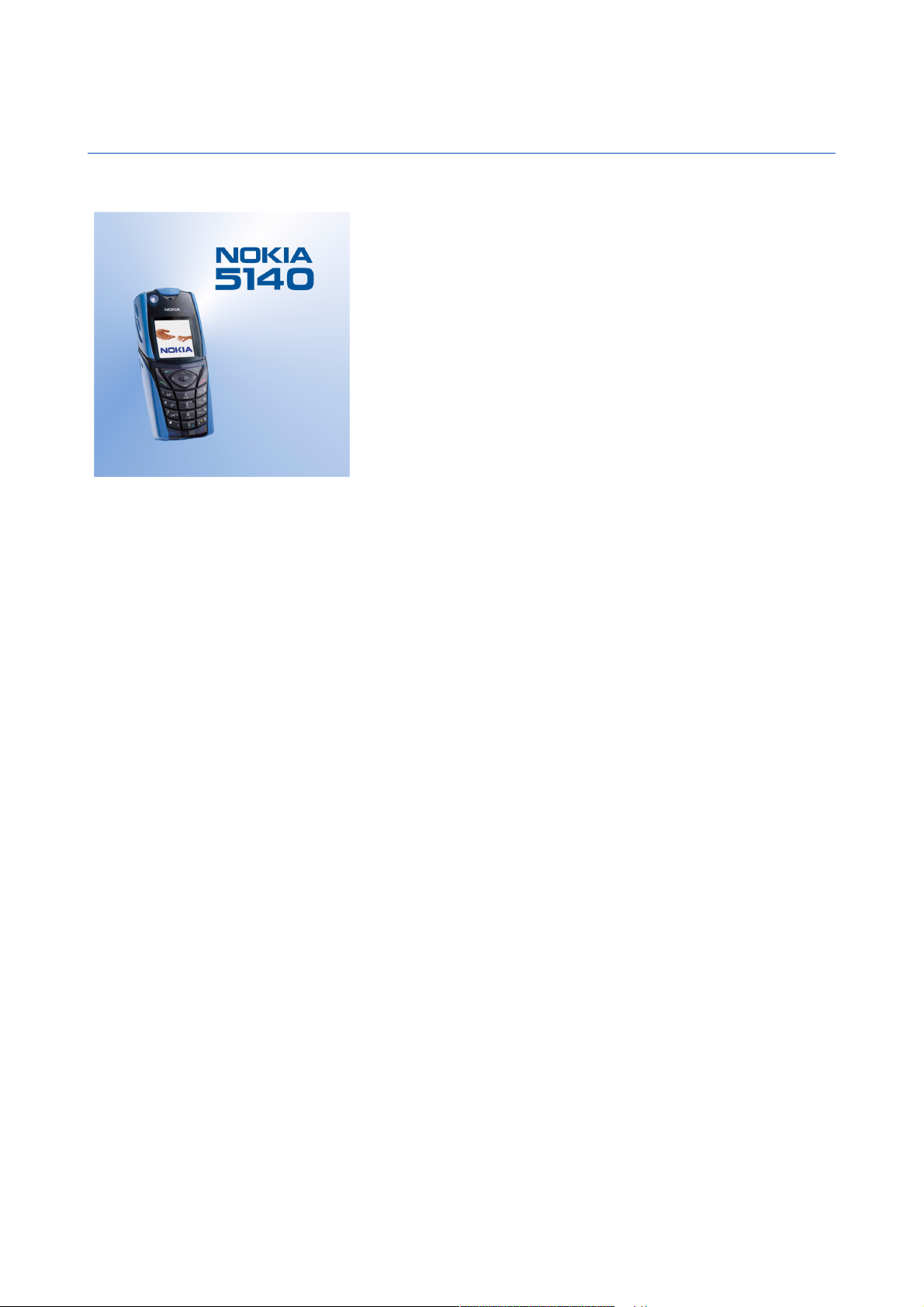
Посібник користувача Nokia 5140
9230326
Видання 1
Page 2
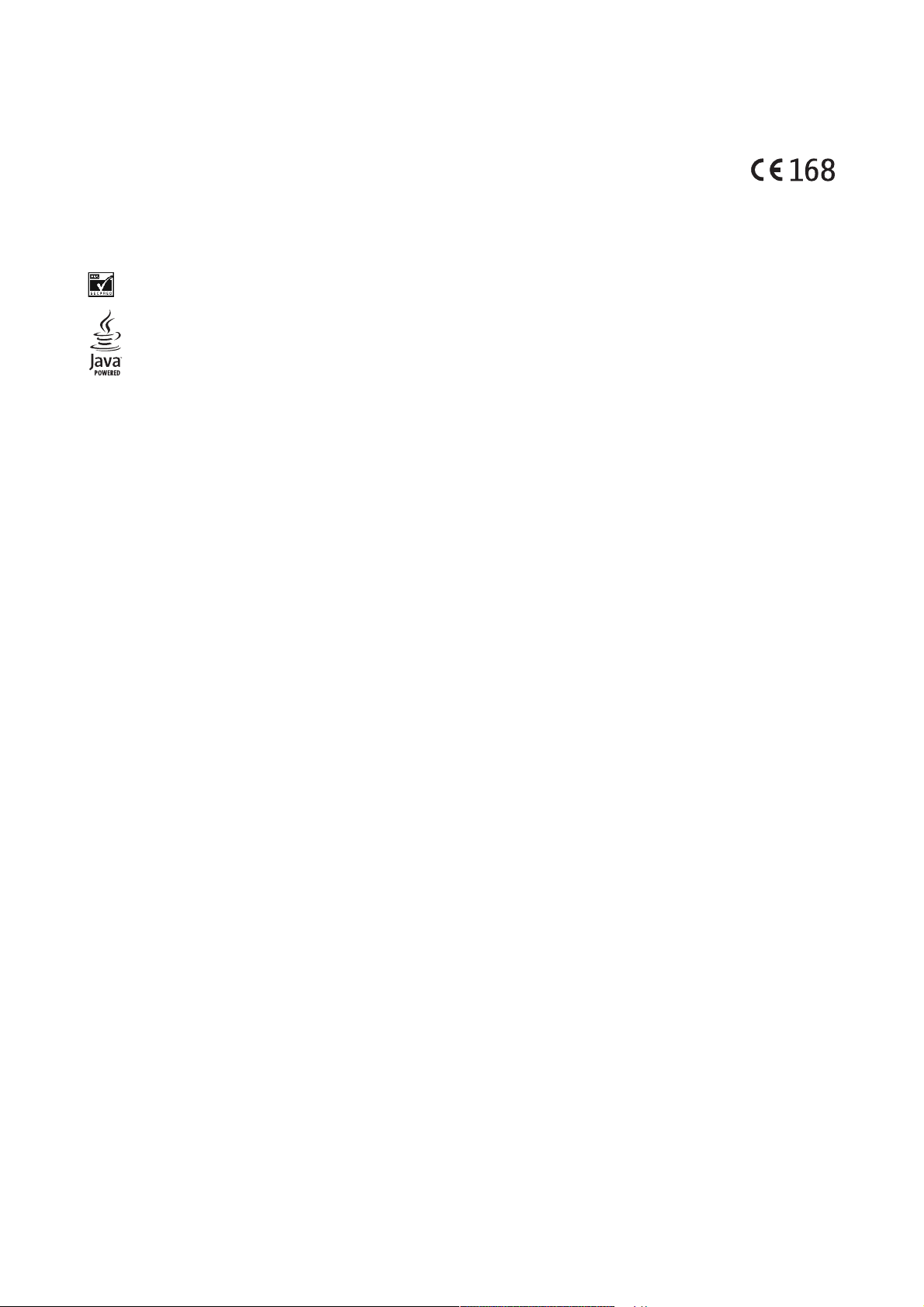
ДЕКЛАРАЦІЯ ВІДПОВІДНОСТІ
Компанія NOKIA CORPORATION заявляє про свою виключну відповідальність, що продукт NPL-5 відповідає вимогам наступної Директиви Ради Європи: 1999/5/EC. Сертифікат
відповідності знаходиться на сайті www.nokia.com/phones/declaration_of_conformity/.
Copyright © 2004 Nokia. Всі права захищені.
Відтворення, передача, розповсюдження чи зберігання у будь-якому вигляді даного документу чи будь-якої його частини без попереднього дозволу
компанії Nokia заборонені.
Nokia, Nokia Connecting People, Xpress-on та Pop-Port є торговими марками або зареєстрованими торговими марками Nokia Corporation. Назви інших продуктів чи компаній,
вказані тут, можуть бути товарними знаками чи назвами виробів відповідних власників.
"Nokia tune" є товарним знаком Nokia Corporation.
US Patent No 5818437 and other pending patents. T9 text input software Copyright (C) 1997-2004. Tegic Communications, Inc. All rights reserved.
Includes RSA BSAFE cryptographic or security protocol software from RSA Security.
Java is a trademark of Sun Microsystems, Inc.
ВИКОРИСТАННЯ ЦЬОГО ПРОДУКТУ У БУДЬ-ЯКИЙ СПОСІБ, ЩО ВІДПОВІДАЄ СТАНДАРТУ ПЕРЕДАЧІ ВІДЕОІНФОРМАЦІЇ MPEG-4, ЗАБОРОНЯЄТЬСЯ, ОКРІМ ВИКОРИСТАННЯ, ЯКЕ БЕЗПОСЕРЕДНЬО
ПОВ’ЯЗАНЕ З (A) ДАНИМИ АБО ІНФОРМАЦІЄЮ, (i) СТВОРЕНИМИ ТА ОТРИМАНИМИ БЕЗКОШТОВНО ВІД КОРИСТУВАЧА, ЩО НЕ Є ЮРИДИЧНОЮ ОСОБОЮ, ТА (ii) ЛИШЕ ДЛЯ ОСОБИСТОГО
ВИКОРИСТАННЯ; ТА (Б) ІНШИХ ВИКОРИСТАНЬ, БЕЗПОСЕРЕДНЬО ТА ОКРЕМО ЛІЦЕНЗОВАНИХ MPEG LA, L.L.C.
USE OF THIS PRODUCT IN ANY MANNER THAT COMPLIES WITH THE MPEG-4 VISUAL STANDARD IS PROHIBITED, EXCEPT FOR USE DIRECTLY RELATED TO (A) DATA OR INFORMATION (i) GENERATED BY
AND OBTAINED WITHOUT CHARGE FROM A CONSUMER NOT THEREBY ENGAGED IN A BUSINESS ENTERPRISE, AND (ii) FOR PERSONAL USE ONLY; AND (B) OTHER USES SPECIFICALLY AND SEPARATELY
LICENSED BY MPEG LA, L.L.C.
Компанія Nokia не несе відповідальності за втрату даних чи прибутку, а також за будь-які спеціальні, випадкові, наступні чи побічні збитки, чим би вони не були викликані.
Зміст цього документу надається "як є". Окрім вимог діючого законодавства, ніякі інші гарантії, як явні, так і ті, що припускаються, включаючи (але не обмежуючись) неявними
гарантіями комерційної цінності та придатності для визначеної мети, не торкаються точності, надійності чи змісту цього документу. Компанія Nokia зберігає за собою право
перегляду цього документу чи скасування його дії у будь-який час, без попереднього повідомлення.
Доступність окремих виробів може залежати від регіону. Будь-ласка, зверніться до найближчого ділера компанії Nokia.
9230326/Видання 1
Page 3
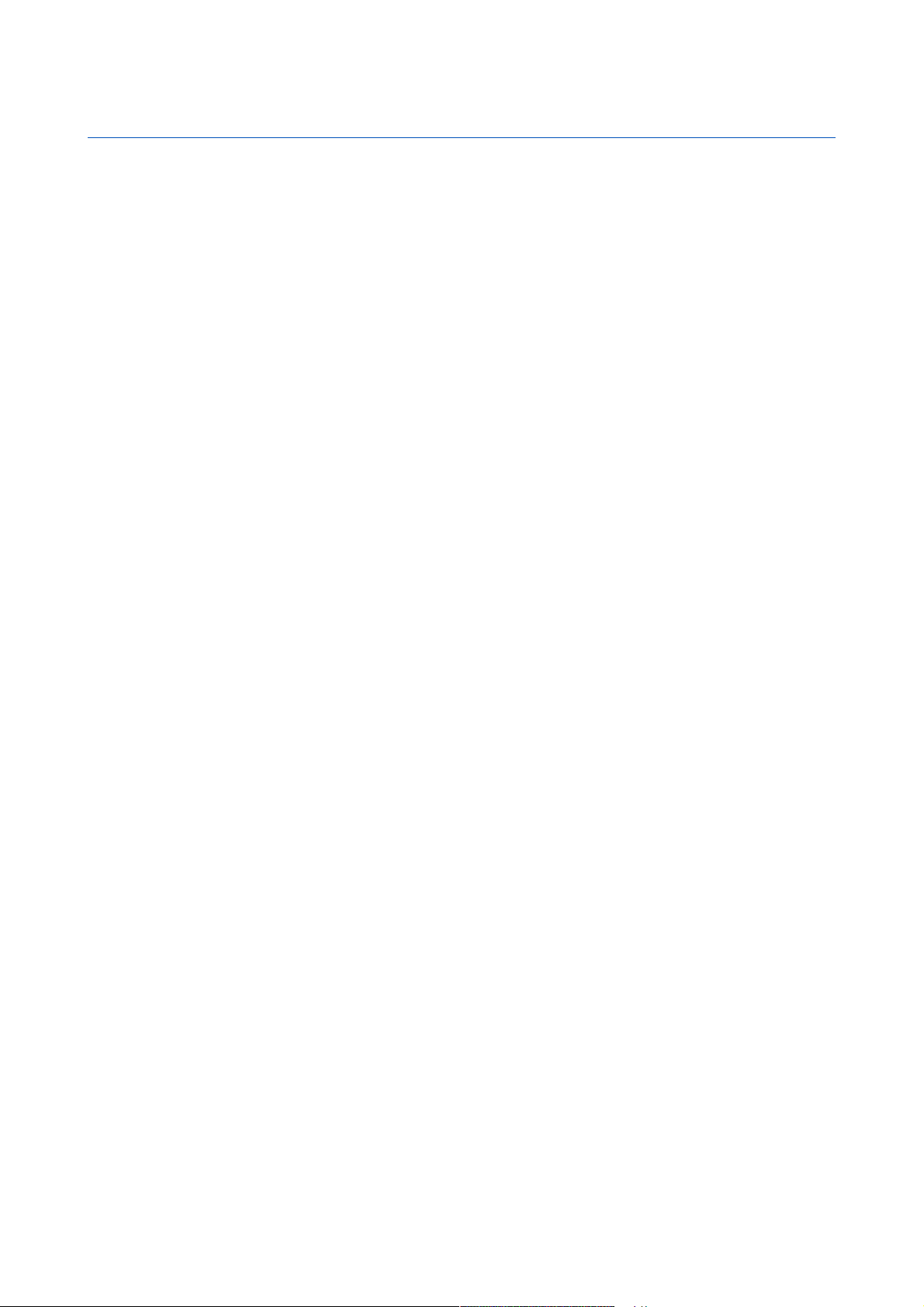
Зміст
Заради власної безпеки...............................................5
ІНФОРМАЦІЯ ПРО ПРИСТРІЙ...................................................................5
Послуги мережі..........................................................................................6
Спільна пам’ять..........................................................................................6
1. Початок роботи..........................................................7
Встановлення SIM-картки та акумулятора....................................7
Заряджання акумулятора.....................................................................8
Увімкнення та вимкнення телефону................................................8
Клавіші та гнізда.......................................................................................9
Головні індикатори в режимі очікування...................................10
Коди доступу............................................................................................10
Код захисту............................................................................................10
PIN-код та код PIN2 (від 4 до 8 цифр), модуль PIN та
підпис PIN...............................................................................................10
Коди PUK та PUK2 (8 цифр)..............................................................10
Пароль заборони (4 цифри)...........................................................11
Код гаманця (від 4 до 10 цифр)....................................................11
Зміна корпуса і клавіатури.................................................................11
Приєднання ремінця до телефону..................................................11
2. Ваш телефон............................................................13
Режим очікування.................................................................................13
Деякі клавіші швидкого доступу в режимі очікування........13
Блокування клавіатури.......................................................................13
Послуга установок “По повітрю” (OTA).........................................14
3. Функції дзвінка.......................................................15
Як зателефонувати................................................................................15
Швидкий набір........................................................................................15
Відповідь на дзвінок та відхилення дзвінка..............................15
Опції під час дзвінка.............................................................................15
4. Функції меню...........................................................17
Використання меню..............................................................................17
Список меню.............................................................................................18
5. Введення тексту......................................................19
Увімкнення та вимкнення методу інтелектуального
введення тексту......................................................................................19
Вибір мови введення............................................................................19
Використання методу інтелектуального введення
тексту...........................................................................................................19
Використання методу традиційного введення тексту...........19
Поради щодо введення тексту.........................................................19
6. Повідомлення..........................................................21
Текстові повідомлення........................................................................21
Написання та надсилання текстового повідомлення.........21
Опції надсилання................................................................................21
Створення повідомлень електронної пошти SMS.................21
Читання SMS та відповідь на них..................................................21
Папки для текстових повідомлень..............................................22
Списки розсилки..................................................................................22
Створення списку розсилки.........................................................22
Опції списку розсилки....................................................................22
Лічильник повідомлень...................................................................22
Видалення текстових повідомлень............................................22
Мультимедійні повідомлення...........................................................22
Написання та надсилання мультимедійного
повідомлення.......................................................................................23
Як прочитати та відповісти на мультимедійне
повідомлення.......................................................................................24
Папки для мультимедійних повідомлень................................24
Пам’ять для мультимедійних повідомлень
заповнена...............................................................................................24
Видалення мультимедійних повідомлень...............................24
Повідомлення електронної пошти.................................................25
Написання та надсилання повідомлення електронної
пошти.......................................................................................................25
Завантаження повідомлень електронної пошти.................25
Читання повідомлень та відповідь на них..............................25
Видалення повідомлень..................................................................26
"Вхідні" та інші папки.......................................................................26
Чат.................................................................................................................26
Основні кроки використання чату..............................................26
Відкривання меню чату...................................................................26
Встановлення та припинення з’єднання з сервером
чату............................................................................................................27
Початок чатової розмови................................................................27
Як прийняти або відхилити запрошення до чату.................27
Читання отриманого чатового повідомлення........................27
Участь у чатовій розмові..................................................................27
Редагування власних установок..................................................28
Контакти чату.......................................................................................28
Блокування та розблокування повідомлень.........................28
Групи.........................................................................................................29
Публічні групи...................................................................................29
Створення приватної групи.........................................................29
Голосові повідомлення.......................................................................29
Інформаційні повідомлення.............................................................29
Установки повідомлень.......................................................................29
Установки текстових та повідомлень та електронної
SMS-пошти..............................................................................................29
Установки мультимедійних повідомлень.................................30
Введення установок вручну........................................................30
Установки електронної пошти......................................................31
Сервісні команди....................................................................................32
7. Контакти....................................................................33
Установки контактів.............................................................................33
Додавання контактів............................................................................33
Збереження кількох імен та текстових фрагментів................33
Додавання зображення......................................................................34
Пошук контакту......................................................................................34
Редагування або видалення деталей контакту........................34
Видалення контактів............................................................................34
Моя присутність......................................................................................34
Передплачені імена..............................................................................35
Додавання контактів до передплачених імен.......................35
Перегляд передплачених імен......................................................36
Скасування передплати на контакт............................................36
Копіювання контактів..........................................................................36
Надсилання та отримання візитної картки.................................36
Швидкий набір........................................................................................36
Голосовий набір.....................................................................................37
Додавання голосової позначки....................................................37
Керування голосовими позначками...........................................37
Здійснення дзвінків за допомогою голосових
позначок.................................................................................................37
Інформаційні номери і сервісні номери.......................................37
Мої номери................................................................................................37
Групи абонентів......................................................................................38
8. Архів дзвінків........................................................... 39
Списки останніх дзвінків.....................................................................39
Таймери та лічильники дзвінків.....................................................39
Місцезнаходження ...............................................................................39
9. Установки..................................................................40
Режими.......................................................................................................40
Установки тону .......................................................................................40
Установки дисплея................................................................................40
Параметри часу та дати.......................................................................41
Власні пункти прискореного доступу............................................41
З’єднання....................................................................................................41
Інфрачервоний зв’язок....................................................................41
GPRS...........................................................................................................42
З’єднання GPRS..................................................................................42
Установки модему GPRS.................................................................42
Установки дзвінків................................................................................43
Установки телефону..............................................................................43
Установки чату і присутності.............................................................44
Установки додатків...............................................................................44
Установки захисту..................................................................................44
Відновити заводські установки.......................................................44
Page 4
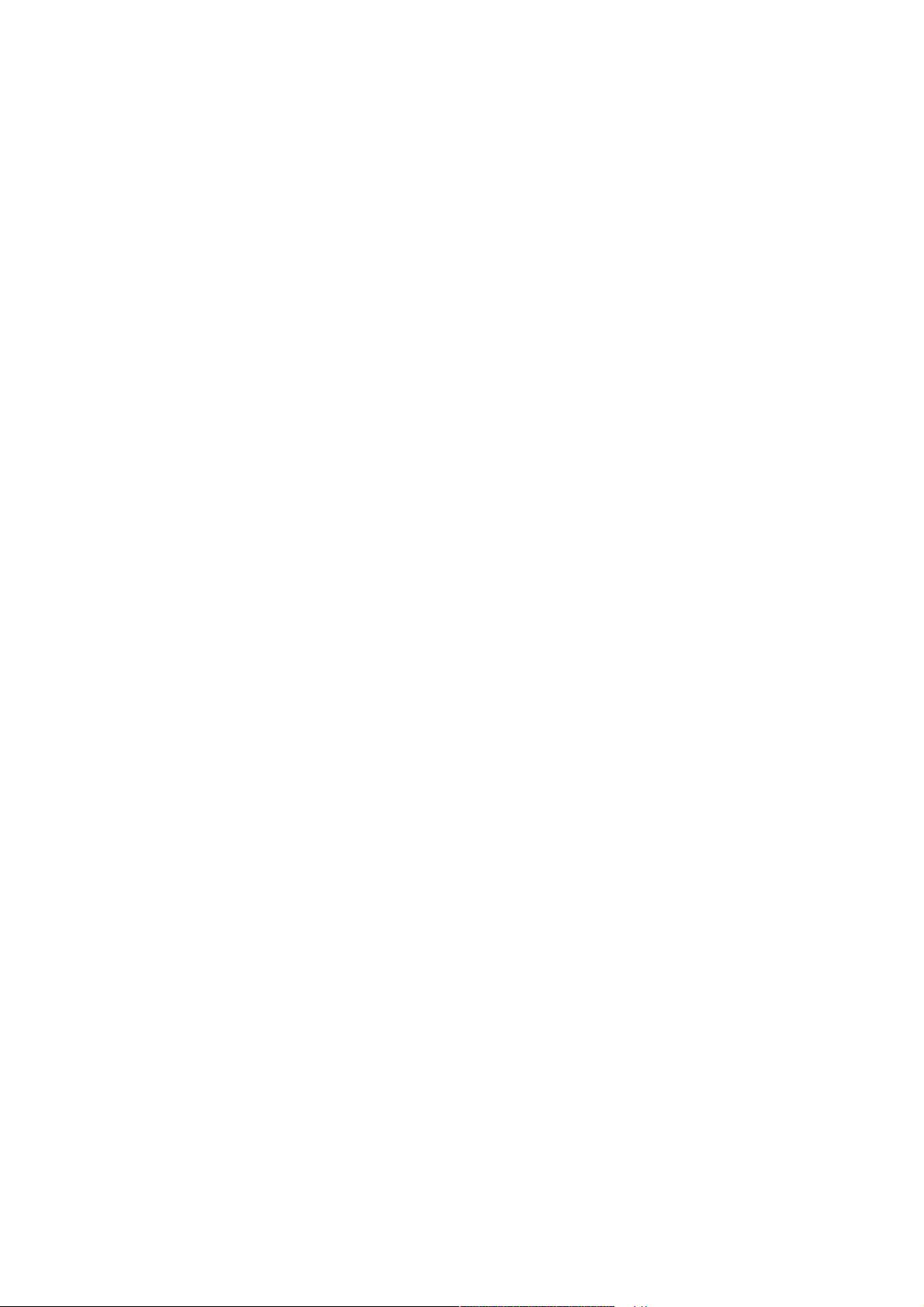
Зміст
10. Галерея....................................................................46
Папки в галереї.......................................................................................46
Опції для файлів в галереї.................................................................46
11. Медіа.........................................................................47
Камера.........................................................................................................47
Фотографування..................................................................................47
Запис відеокліпу..................................................................................47
Установки камери...............................................................................48
Радіо.............................................................................................................48
Увімкнення та вимкнення радіо...................................................48
Настройка радіохвилі.......................................................................48
Прослуховування радіо....................................................................48
Диктофон...................................................................................................49
Записування звуку..............................................................................49
Прослуховування записів................................................................49
12. Натисни і говори....................................................50
Відкривання меню "Натисни і говори".........................................50
Установки “Натисни і говори”...........................................................50
Установки для використання........................................................50
Установки послуги "Натисни і говори"......................................50
Встановлення та припинення з’єднання з сервером
"Натисни і говори".................................................................................51
Здійснення і отримання дзвінка "натисни і говори"...............51
Здійснення дзвінка.............................................................................51
Здійснення дзвінка "один на один"............................................51
Отримання групового дзвінка або дзвінка "1 на 1".............51
Запити зворотних дзвінків.................................................................52
Надсилання запиту зворотного дзвінка....................................52
Відповідь на запит зворотного дзвінка....................................52
Збереження відправника, що надіслав запит
зворотного дзвінка............................................................................52
Додавання контактів "1 на 1"...........................................................52
Створення та настройка груп............................................................52
Додавання групи.................................................................................53
Отримання запрошення...................................................................53
13. Організатор............................................................. 54
Будильник.................................................................................................54
Встановлення часу і тону сигналу................................................54
Коли настає запрограмований час увімкнення
сигналу....................................................................................................54
Календар....................................................................................................54
Список справ.............................................................................................54
Нотатки.......................................................................................................55
Синхронізація...........................................................................................55
Синхронізація з телефону...............................................................55
Установки синхронізації..................................................................55
Синхронізація з сумісного ПК.........................................................56
Гаманець....................................................................................................56
Доступ до меню гаманця..................................................................56
Збереження інформації про картку............................................56
Особисті нотатки.................................................................................56
Створення режиму гаманця...........................................................57
Установки гаманця.............................................................................57
15. Послуги.....................................................................63
Основна інформація про доступ та використання
послуг..........................................................................................................63
Збереження установок послуг.........................................................63
Приєднання до послуги.......................................................................63
Перегляд сторінок.................................................................................63
Від’єднання від послуги.......................................................................64
Установки перегляду............................................................................64
Закладки....................................................................................................64
Вибір закладки.....................................................................................64
Отримання закладки.........................................................................64
Завантаження..........................................................................................64
Скринька сервісних повідомлень...................................................65
Кеш-пам’ять..............................................................................................65
Cookies.........................................................................................................65
Захист браузера.......................................................................................65
Модуль захисту.....................................................................................65
Сертифікати..............................................................................................66
Цифрові підписи.....................................................................................66
16. Послуги SIM.............................................................67
17. З’єднання з ПК........................................................68
PC Suite........................................................................................................68
EGPRS, GPRS, HSCSD, і CSD.......................................................................68
Використання програм передачі даних.......................................68
Інформація про акумулятор....................................69
ДОГЛЯД ТА ТЕХНІЧНЕ ОБСЛУГОВУВАННЯ..................70
Додаткова безпека.....................................................71
Робоче середовище..............................................................................71
Медичне обладнання...........................................................................71
Кардіостимулятори............................................................................71
Слухові апарати...................................................................................71
Автомобілі.................................................................................................71
Потенційно вибухонебезпечні середовища...............................71
Виклик служби екстреної допомоги..............................................72
Інформація щодо сертифікації коефіцієнта питомого
поглинання (SAR)....................................................................................72
ЦЕЙ ПРИСТРІЙ ВІДПОВІДАЄ МІЖНАРОДНИМ ВИМОГАМ
ЩОДО РІВНЯ РАДІОЧАСТОТНОГО ВИПРОМІНЮВАННЯ..............72
14. Програми.................................................................58
Ігри...............................................................................................................58
Колекція.....................................................................................................58
Керування програмами....................................................................58
Опції програми або комплекту програм...................................58
Завантаження програми або гри.................................................58
Тренер з фітнесу..................................................................................59
Додаткові функції..................................................................................59
Калькулятор..........................................................................................59
Виконання обчислення.................................................................59
Конвертування валюти.................................................................59
Цифровий компас...............................................................................60
Таймер зворотного відліку.............................................................60
Секундомір.............................................................................................61
Вимірювання проміжних часів..................................................61
Вимірювання часів кола...............................................................61
Перегляд та видалення часів.....................................................61
Вимірювач звуку.................................................................................61
Термометр..............................................................................................62
Page 5
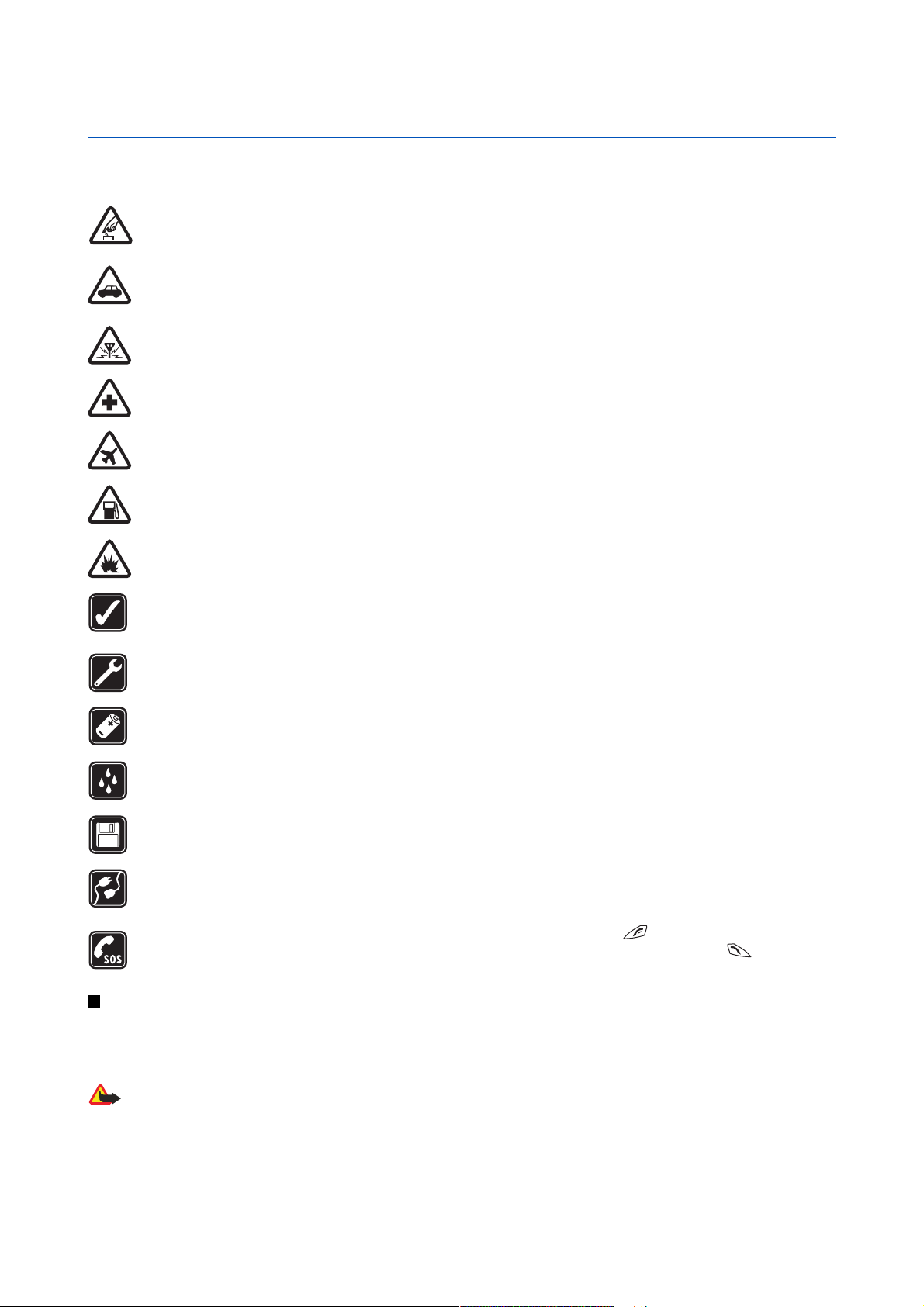
Заради власної безпеки
Прочитайте ці прості вказівки. Недотримання їх може бути небезпечним або порушенням закону. Для отримання подальшої
інформації прочитайте повний посібник користувача.
ВМИКАЙТЕ, КОЛИ БЕЗПЕЧНО
Не вмикайте телефон у випадках, коли використання бездротових телефонів заборонено або коли він може спричинити
перешкоди або викликати небезпеку.
БЕЗПЕКА НА ДОРОЗІ – НАЙГОЛОВНІШЕ
Дотримуйтесь всіх місцевих законів. Завжди тримайте свої руки вільними для керування автомобілем під час їзди.
Найголовніше, про що Ви повинні думати під час їзди, – це безпека дорожнього руху.
ПЕРЕШКОДИ
Всі бездротові телефони можуть бути чутливими до перешкод, які можуть вплинути на їх роботу.
ВИМИКАЙТЕ В ЛІКАРНЯХ
Дотримуйтесь будь-яких обмежень. Вимикайте телефон, коли знаходитесь поруч із медичним обладнанням.
ВИМИКАЙТЕ В ЛІТАКАХ
Дотримуйтесь будь-яких обмежень. Бездротові пристрої можуть спричинити перешкоди в літаку.
ВИМИКАЙТЕ ПІД ЧАС ЗАПРАВКИ
Не користуйтесь телефоном у пункті заправки. Не користуйтесь біля палива або хімікатів.
ВИМИКАЙТЕ В ЗОНІ ВИБУХОВИХ РОБІТ
Дотримуйтесь будь-яких обмежень. Не користуйтесь телефоном в місцях, де тривають вибухові роботи.
КОРИСТУЙТЕСЬ РОЗВАЖЛИВО
Використовуйте тільки в нормальному положенні згідно з поясненнями, наведеними в документації до виробу. Не
торкайтеся антени без нагальної потреби.
КВАЛІФІКОВАНЕ ОБСЛУГОВУВАННЯ
Лише кваліфікований персонал має право встановлювати або ремонтувати цей виріб.
ДОДАТКИ ТА АКУМУЛЯТОРИ
Користуйтеся лише ухваленими додатками та акумуляторами. Не приєднуйте несумісні вироби.
ВОДОНЕПРОНИКНІСТЬ
Ваш телефон не є водонепроникним. Тримайте його сухим.
РЕЗЕРВНІ КОПІЇ
Не забувайте створювати резервні копії або записувати на папері усю важливу інформацію, збережену в телефоні.
ПРИЄДНАННЯ ДО ІНШИХ ПРИСТРОЇВ
Приєднуючи до будь-якого іншого пристрою, прочитайте посібник користувача пристрою, щоб ознайомитись з детальною
інформацією з питань безпеки. Не приєднуйте несумісні вироби.
ЕКСТРЕНІ ДЗВІНКИ Переконайтесь, що телефон увімкнено і що він працює. Натисніть стільки раз, стільки потрібно,
щоб очистити дисплей і повернутися до початкового екрана. Введіть екстрений номер, а потім натисніть
Ви знаходитесь. Не завершуйте дзвінок, поки Вам не дозволять це зробити.
. Скажіть, де
ІНФОРМАЦІЯ ПРО ПРИСТРІЙ
Бездротовий пристрій, описаний у цьому посібнику, ухвалений для використання в мережах EGSM900, GSM1800, GSM1900. Щоб
отримати додаткову інформацію про мережі, зверніться до свого постачальника послуг.
Користуючись функціями цього пристрою, дотримуйтесь усіх законів і поважайте право на особисте життя та законні права інших.
Попередження: Для використання будь-яких функцій цього пристрою, окрім будильника, пристрій повинен
бути увімкненим. Не вмикайте пристрій у випадках, коли використання бездротових пристроїв може спричинити
виникнення небезпеки або перешкод.
Copyright © 2004 Nokia. All Rights Reserved. 5
Page 6
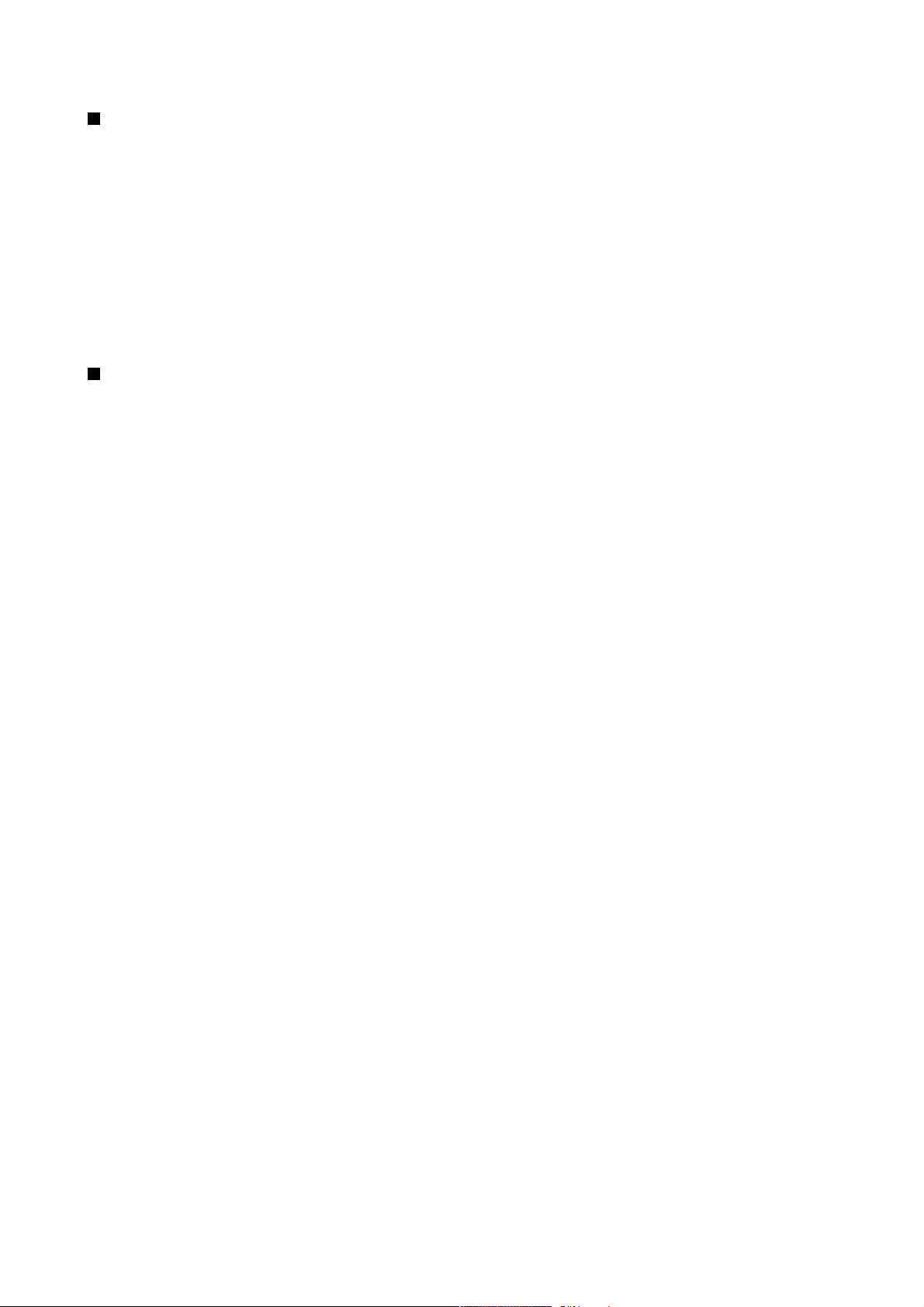
Заради власної безпеки
Послуги мережі
Для того, щоб користуватися телефоном, Ви повинні бути абонентом постачальника послуг бездротового зв’язку. Багато функцій
цього пристрою залежать від функцій бездротової мережі, в якій він працює. Ці Послуги Мережі можуть бути доступними не у всіх
мережах, або Вам можливо необхідно буде укласти окремі угоди зі своїм постачальником послуг перш, ніж Ви зможете
користуватися Послугами Мережі. Вашому постачальнику послуг може знадобитися надати Вам спеціальні інструкції щодо їх
використання, а також надати роз’яснення щодо платні, яка буде стягуватися. У деяких мережах можуть існувати обмеження, що
впливають на можливість використання Послуг Мережі. Наприклад, деякі мережі можуть не підтримувати всі символи, що залежать
від мови та послуги.
Ваш постачальник послуг міг зробити так, щоб деякі функції Вашого пристрою були вимкнені або неактивовані. Якщо це так, вони
не будуть відображатися в меню Вашого пристрою. Щоб отримати додаткову інформацію, зверніться до свого постачальника послуг.
Цей пристрій підтримує протоколи WAP 2.0 (HTTP та SSL), які працюють на протоколах TCP/IP. Деякі функції цього пристрою, такі як
Мультим.-повід., Ел. пошта, Чат, Моя присутність, Послуги, Синхронізувати, Місце- знаходження, Нат. і говори, потребують
підтримки мережею цих технологій.
Спільна пам’ять
Наступні функції цього телефону використовують спільну пам’ять: контакти, текстові та мультимедійні повідомлення, Чат,
електронна пошта, голосові позначки, списки розсилки SMS-повідомлень, зображення та тони дзвінків, відеокліпи, звукозаписи,
камера, календар та нотатки справ, ігри та програми Java, а також програма нотаток. Використання будь-якої з цих функцій може
зменшити обсяг вільної пам'яті для інших функцій, що використовують спільну пам'ять. Це особливо стосується інтенсивного
використання будь-якої з функцій (хоча деякі функції, окрім спільної пам’яті, використовують певний обсяг пам’яті, додатково
розподілений для них). Наприклад, зберігання багатьох зображень, програм Java тощо може використати всю спільну пам’ять, і на
дисплеї може з’явитися повідомлення про переповнення пам’яті. В цьому випадку, перш ніж продовжити, видаліть деяку
інформацію або записи, що зберігаються у спільній пам’яті.
Copyright © 2004 Nokia. All Rights Reserved. 6
Page 7
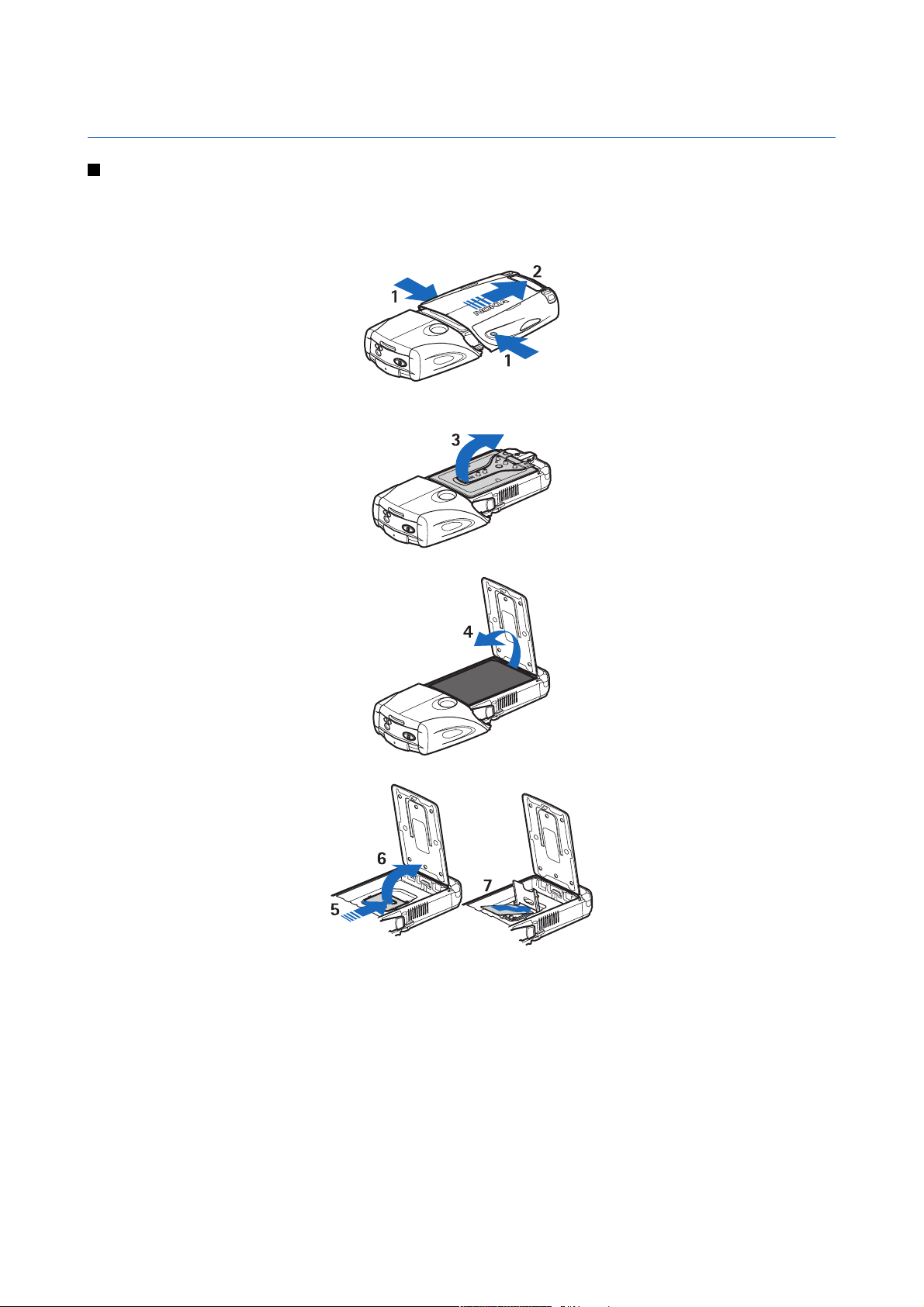
1. Початок роботи
Встановлення SIM-картки та акумулятора
Зберігайте всі SIM-картки в недоступних для дітей місцях. Щоб отримати інформацію стосовно використання послуг
SIM-картки, зверніться до свого продавця SIM-картки. Це може бути постачальник послуг, оператор мережі або інший
постачальник.
Завжди вимикайте пристрій і від’єднуйте від нього зарядний пристрій перед тим, як виймати акумулятор.
1—Тримаючи телефон поверненим задньою стороною до себе, натисніть на виступи з обох сторін нижньої панелі.
2—Посуньте і зніміть нижню частину корпуса.
3—Схопіться за ручку виймання, а потім обережно потягніть її вгору.
4—Вийміть акумулятор з відсіку.
5—Посуньте кришку утримувача SIM-картки у напрямку нижньої частини телефону, поки вона не розблокується.
6—Відкрийте кришку утримувача SIM-картки.
7—Вставте SIM-картку в утримувач. Переконайтеся, що скошений кут SIM-картки розміщений ліворуч, а поверхня
золотистих контактів повернена донизу.
Copyright © 2004 Nokia. All Rights Reserved. 7
Page 8
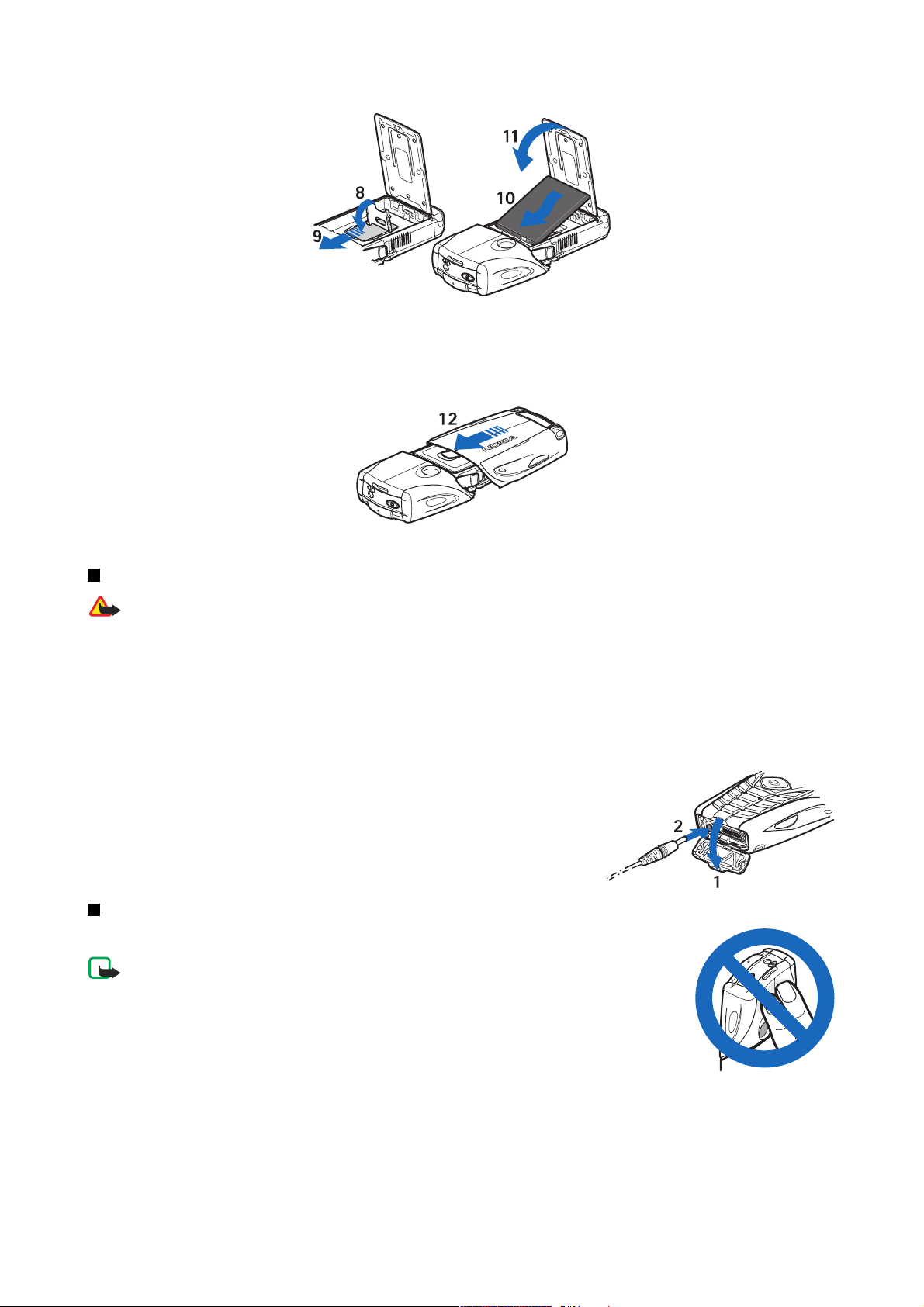
Початок роботи
8—Закрийте кришку утримувача SIM-картки.
9—Посуньте кришку утримувача SIM-картки у напрямку верхньої частини телефону, поки вона не зафіксується.
10—Вирівняйте контакти акумулятора із золотистими контактами у телефоні. Вставте акумулятор у батарейний
відсік. Зауважте, що спочатку треба вставити сторону з контактами.
11—Закрийте відкидну кришку акумулятора.
12—Вставте телефон у нижню панель, посунувши панель вгору, поки вона не зафіксується.
Заряджання акумулятора
Попередження:
Використовуйте лише акумулятори, зарядні пристрої та додатки, ухвалені компанією Nokia для
використання саме з цією моделлю. Використання інших типів пристроїв може призвести до втрати
будь-яких гарантій та дозволів, а також може бути небезпечним.
Перевірте номер моделі зарядного пристрою, перш ніж використовувати з цим пристроєм. Цей пристрій призначений
для використання з моделями ACP-12, ACP-7, ACP-8 та AC-1.
1. Відкрийте кришку в нижній частині телефону.
2. Приєднайте дріт від зарядного пристрою до гнізда на нижній поверхні телефону.
3. Увімкніть зарядний пристрій у стандартну настінну розетку.
Під час заряджання індикатор заряду батарей на дисплеї переміщується. Якщо
телефон увімкнено, на короткий час відображається Заряджаю. Якщо
акумулятор повністю розряджено, то індикатор заряджання на дисплеї та
можливість робити дзвінки з’являться лише через кілька хвилин.
Під час заряджання телефоном можна користуватися.
Тривалість заряджання залежить від зарядного пристрою та від акумулятора.
Увімкнення та вимкнення телефону
У Вашому пристрої є внутрішня антена.
Примітка:
Як і під час роботи з будь-яким іншим пристроєм, що випромінює радіохвилі,
не торкайтеся антени без нагальної потреби, коли пристрій увімкнено.
Торкання антени впливає на якість зв’язку і може призвести до посиленішого,
ніж вимагається, використання пристроєм енергії. Уникання контакту з
антеною під час роботи пристрою дозволяє досягти найбільшої ефективності
антени та довшого терміну служби акумулятора.
Тримайте телефон таким чином, як Ви будете тримати будь-який інший телефон, щоб його антена вказувала через
плече.
Copyright © 2004 Nokia. All Rights Reserved. 8
Page 9
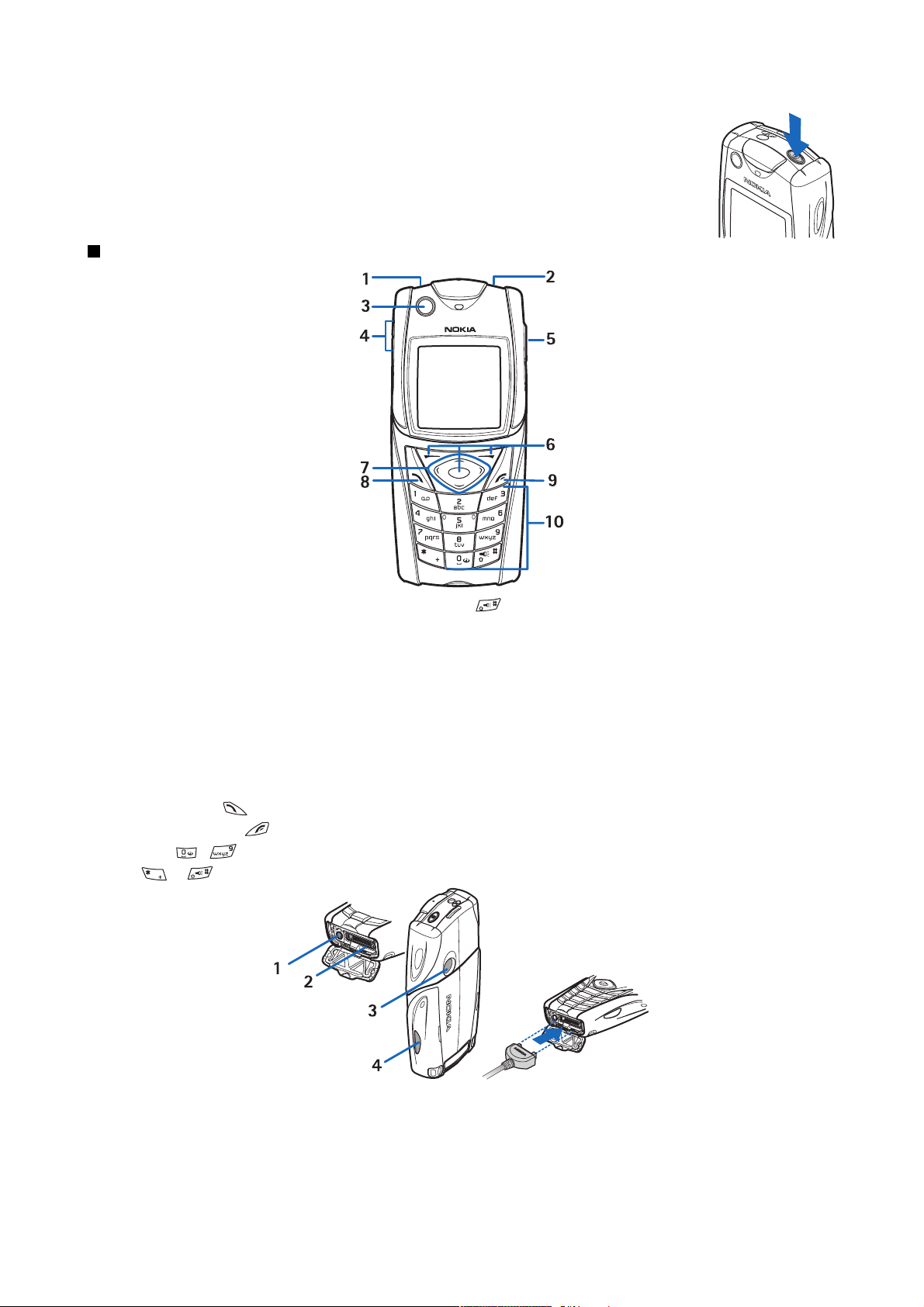
Початок роботи
Щоб увімкнути або вимкнути телефон, натисніть і потримайте клавішу живлення.
Якщо на дисплеї відобразиться Вставте SIM-картку, навіть якщо SIM-картку вставлено належним
чином, або якщо відобразиться SIM-картка не підтри- мується, зверніться до свого постачальника
послуг.
Якщо телефон запитає PIN-код або код захисту, введіть код і натисніть Добре.
Клавіші та гнізда
1—Спалах. Щоб активувати спалах, натисніть та потримайте в режимі очікування.
2—Клавіша живлення для вмикання і вимикання телефону.
3—Бульбашковий рівень для вирівнювання телефону під час використання компасу.
4—Клавіші гучності для регулювання гучності в динаміку, в гучномовці або в навушниках, коли їх приєднано до
телефону.
5—Клавіша “Натисни і говори”
6—Ліва клавіша вибору, середня клавіша вибору та права клавіша вибору. Функція цих клавіш відповідає тексту,
що відображається над клавішами на дисплеї.
7—Чотиристороння клавіша прокрутки для переміщення по меню або для переміщення курсору під час введення
тексту.
8—Клавіша дзвінка
9—Клавіша закінчення
10—Клавіші
Клавіші
- для введення цифр і символів.
та в різних функціях використовуються для різних цілей.
для набору телефонного номера або відповіді на дзвінок.
для закінчення дзвінка або виходу з функцій.
1—Гніздо для підключення зарядного пристрою
2—Гніздо Pop-Port™ використовується, наприклад, для приєднання навушників або кабелю передачі даних.
3—Об’єктив камери
4—Інфрачервоний (ІФЧ) порт
Copyright © 2004 Nokia. All Rights Reserved. 9
Page 10
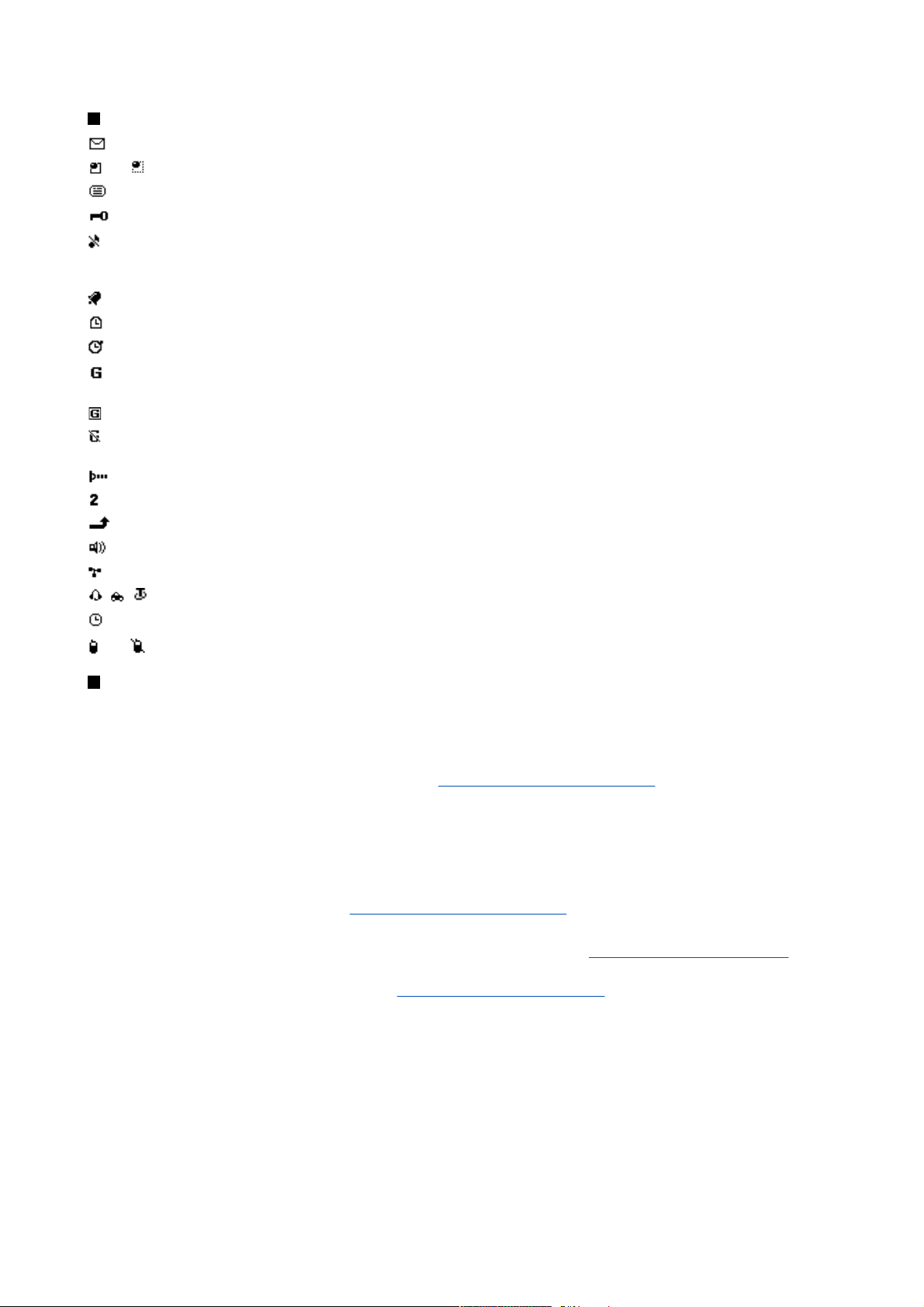
Початок роботи
Головні індикатори в режимі очікування
Ви отримали одне або кілька текстових або графічних повідомлень.
або Ваш телефон з’єднаний з послугою чату і його статусом доступності є онлайн або офлайн.
Ви отримали одне або кілька чатових повідомлень під час з’єднання з чатовою послугою.
Клавіатуру телефону заблоковано.
Телефон не подає звукового сигналу при отриманні вхідного дзвінка або повідомлення, коли Сигнал вхідного
дзвінка встановлено на значення Вимкнути або не було встановлено сигналу жодної з груп в установці Сигнал для, а
Тон сигналу повідомлення встановлено на значення Вимкнути.
Будильник увімкнено (встановлено Увімкнути).
Таймер зворотного відліку увімкнено.
Працює секундомір.
Вибрано режим з’єднання GPRS Завжди онлайн і послуга (E)GPRS є доступною. Індикатори для GPRS і EGPRS
однакові.
Встановлено з’єднання (E)GPRS.
З’єднання (E)GPRS тимчасово припиняється (знаходиться на утримуванні), наприклад, під час активного дзвінка
або комутованого з’єднання (E)GPRS.
Цей індикатор постійно відображається у випадку активації інфрачервоного з’єднання.
Якщо Ви маєте дві телефонні лінії, вказується друга телефонна лінія.
Усі вхідні дзвінки переадресовуються на інший номер.
Увімкнено гучномовець або до телефону приєднано музичну підставку.
Дзвінки обмежені закритою абонентською групою.
, , До телефону приєднано навушники, блок “вільні руки” або пристрій індуктивного зв'язку.
Вибрано режим, обмежений часом.
або З’єднання "Натисни і говори" активне або на утриманні.
Коди доступу
Код захисту
Код захисту (від 5 до 10 цифр) захищає Ваш телефон від несанкціонованого використання. Запрограмоване на заводі
значення коду - 12345. Змініть цей код і тримайте новий код в таємниці та в безпечному місці, окремо від телефону.
Ви можете визначити, чи буде телефон запитувати код.
Якщо Ви введете неправильний код захисту п’ять разів поспіль, телефон ігноруватиме подальші введення коду.
Зачекайте 5 хвилин і введіть код знову.
PIN-код та код PIN2 (від 4 до 8 цифр), модуль PIN та підпис PIN
• PIN-код (Personal Identification Number – Особистий ідентифікаційний номер) захищає Вашу SIM-картку від
несанкціонованого використання. PIN-код зазвичай постачається разом із SIM-карткою. Запрограмуйте телефон на
запит PIN-коду при кожному вмиканні.
• Код PIN2 може постачатися разом із SIM-карткою і використовується для отримання доступу до деяких функцій.
• Модуль PIN потрібний для отримання доступу до інформації в модулі захисту.
Модуль PIN постачається разом із SIM-карткою, якщо SIM-картка містить модуль захисту.
• PIN підпису потрібний для цифрового підпису.
SIM-карткою, якщо SIM-картка містить модуль захисту.
Якщо Ви введете невірний PIN-код три рази поспіль, на дисплеї телефону може з'явитися повідомлення PIN-код
заблоковано або PIN-код заблоко- ваний, PIN-код заблокується і Вас попросять ввести код PUK.
Див. Установки захисту на стор. 44.
Коди PUK та PUK2 (8 цифр)
Код PUK (Personal Unblocking Key – Особистий ключ розблокування) вводиться для зміни заблокованого PIN-коду. Код
PUK2 потрібен для зміни заблокованого коду PIN2.
Якщо коди не постачаються разом із SIM-карткою, зверніться для їх отримання до свого місцевого оператора.
Див. Установки захисту на стор. 44..
Див. Модуль захисту на стор. 65.
Див. Цифрові підписи на стор. 66. PIN підпису постачається разом із
Copyright © 2004 Nokia. All Rights Reserved. 10
Page 11
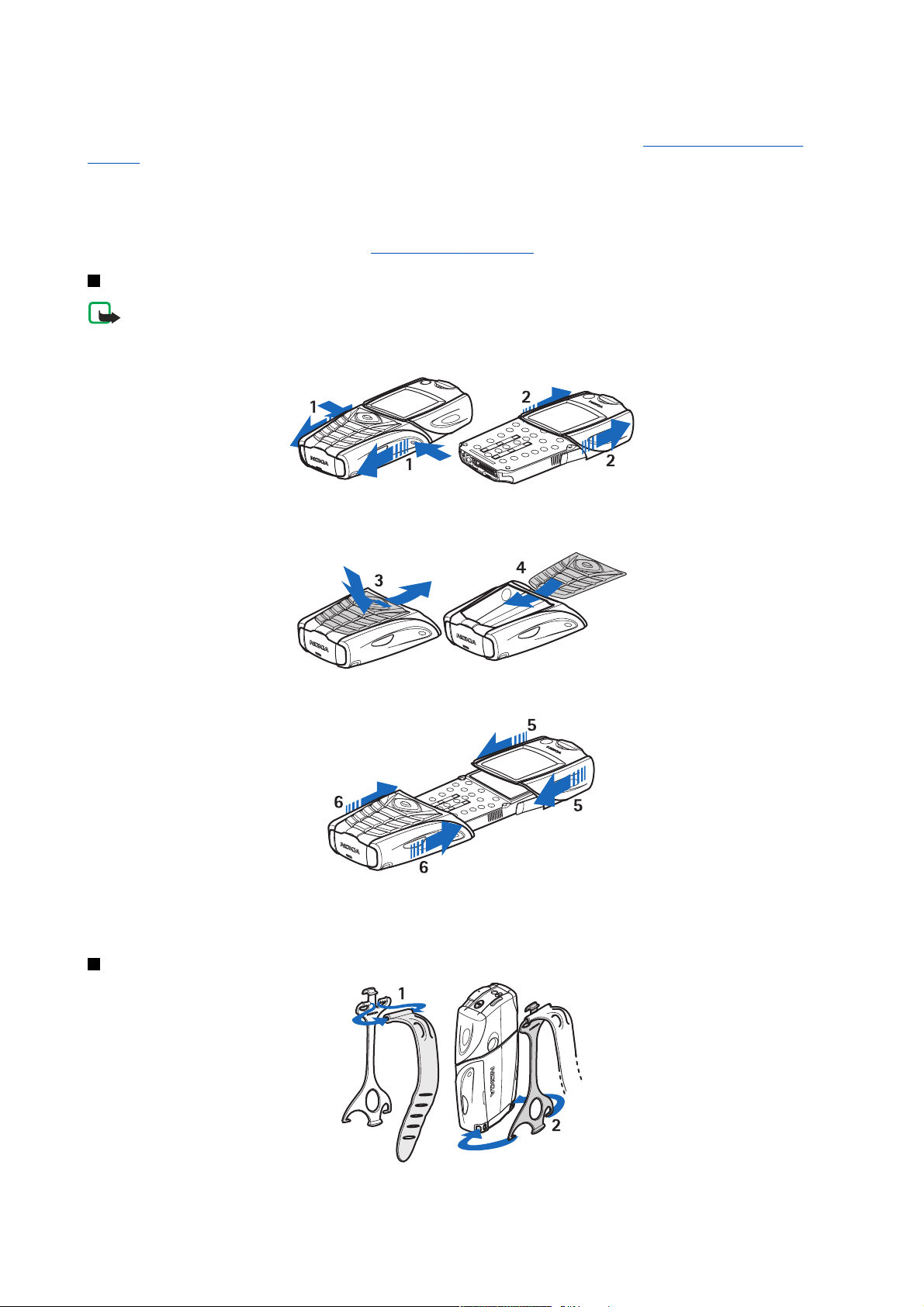
Початок роботи
Пароль заборони (4 цифри)
Пароль заборони дзвінків потрібен для користування послугою Сервіс заборони дзвінків. Див. Установки захисту на
стор. 44. Цей пароль надається постачальником послуг.
Код гаманця (від 4 до 10 цифр)
Код гаманця потрібний для отримання доступу до послуг гаманця. Якщо ввести хибний код гаманця три рази поспіль,
програма гаманця блокується на 5 хвилин. Після наступних трьох невдалих спроб період часу, на який
блокуватиметься програма, буде подвоєний.
Див. Гаманець на стор. 56.
Зміна корпуса і клавіатури
Примітка:
Перш ніж знімати панель, завжди вимикайте живлення та від’єднуйте зарядний пристрій та будьякий інший пристрій. Уникайте доторкання до електронних компонентів під час зміни панелей.
Завжди зберігайте та використовуйте пристрій з прикріпленими панелями.
1—Тримаючи телефон поверненим задньою стороною до себе, натисніть на виступи з обох сторін нижньої панелі.
Посуньте і зніміть нижню частину корпуса.
2—Щоб зняти верхню частину корпуса, посуньте її вгору.
3—Щоб вийняти клавіатуру з нижньої частини корпуса, притисніть її, а потім вийміть з корпуса.
4—Щоб встановити клавіатуру на місце, вставте її у корпус, а потім притисніть.
5—Встановіть верхню частину корпуса на телефон.
6—Встановіть верхню частину корпуса на телефон і посуньте її, поки вона не зафіксується, зіткнувшись з верхньою
частиною.
Приєднання ремінця до телефону
1—Приєднайте еластичну стрічку до утримувача.
Copyright © 2004 Nokia. All Rights Reserved. 11
Page 12
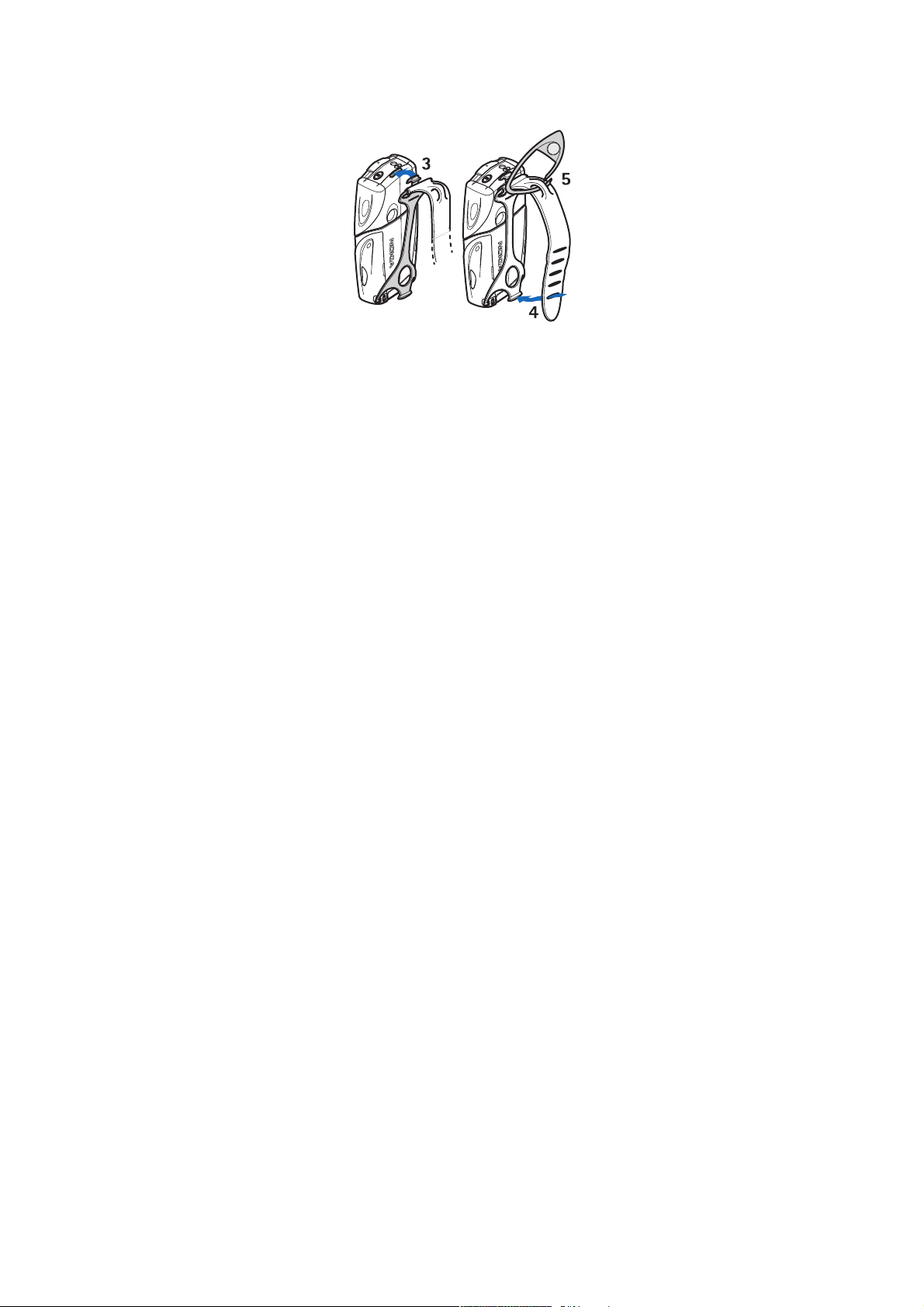
Початок роботи
2—Приєднайте штирки на іншій стороні утримувача до отворів у нижній частині телефону.
3—Приєднайте штирок на іншій стороні утримувача до отвору у верхній частині телефону.
4—Обмотайте еластичну стрічку, наприклад, навколо свого зап’ястка і приєднайте стрічку до утримувача.
5—Приєднайте гачок до петлі на еластичній стрічці. Гачок містить збільшуване скло і свисток.
Copyright © 2004 Nokia. All Rights Reserved. 12
Page 13
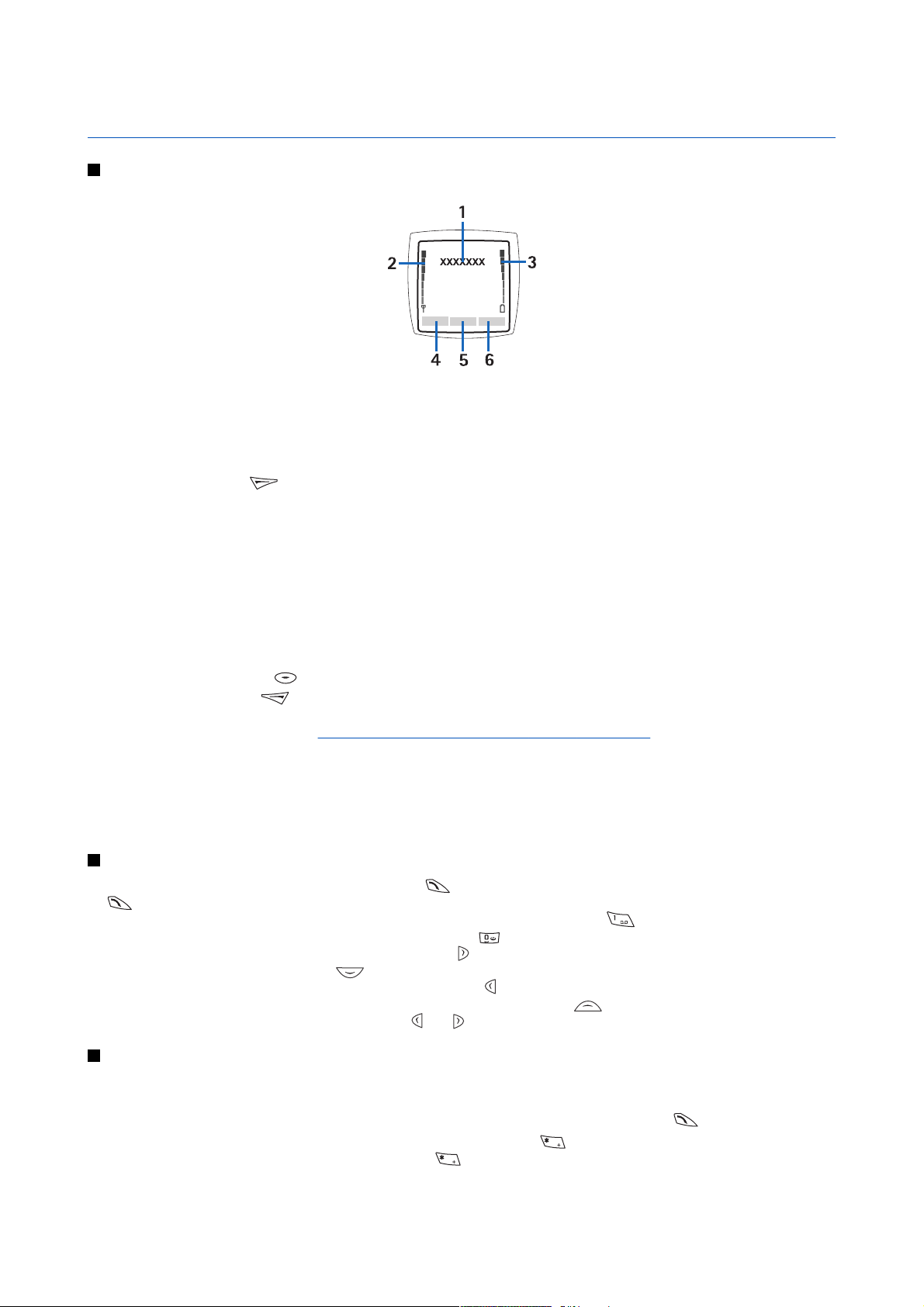
2. Ваш телефон
Режим очікування
Коли телефон готовий до використання і Ви не вводили жодного знаку, телефон знаходиться в режимі очікування.
1—Відображає назву або логотип мережі чи оператора, щоб вказати, в якій стільниковій мережі зараз працює
телефон.
2—Відображає потужність радіосигналу стільникової мережі у поточному місцезнаходженні. Чим вища смужка, тим
потужніший сигнал.
3—Відображає рівень заряду акумулятора. Чим вища смужка, тим потужніший заряд акумулятора.
4—Ліва клавіша вибору
клавішу для швидкого доступу до своїх улюблених функцій.
Щоб переглянути список функцій, що входять до Вашого списку пунктів прискореного доступу, натисніть Вибране.
Щоб активувати функцію, перейдіть до неї і натисніть Вибрати.
Щоб додати ще функції до списку пунктів прискореного доступу, натисніть Опції, виберіть Вибрати опції, після чого
відобразиться список доступних функцій. Перейдіть до потрібної функції і натисніть Познач., щоб додати її до списку
прискореного доступу. Щоб видалити функцію зі списку, натисніть Прибр..
Щоб впорядкувати функції у списку пунктів прискореного доступу, натисніть Опції і виберіть Організувати. Перейдіть
до функції, яку Ви бажаєте перемістити, натисніть Переміст, а потім виберіть місце, куди Ви бажаєте її перемістити.
Якщо у списку пунктів прискореного доступу немає жодної функції, натисніть Додати, щоб додати функцію.
5—Середня клавіша вибору
6—Права клавіша вибору
Контакти, спеціальній клавіші оператора для доступу до його домашньої сторінки, або певній функції, вибраній
Вами в меню Права клавіша вибору.
Шпалери та заставки екрана
• Ви можете запрограмувати телефон відображати в режимі очікування фонове зображення – шпалери.
• Якщо протягом певного періоду часу жодною функцією телефону не користуватися, на дисплеї в режимі
очікування автоматично активується заставка у вигляді цифрового годинника. Зверніть увагу: якщо Ви не
визначили час, на дисплеї відображається 00:00.
в режимі очікування відповідає пункту Вибране. Ви можете використовувати цю
в режимі очікування відповідає пункту Меню.
в режимі очікування може відповідати пункту Контак., який відкриває меню
Див. Власні пункти прискореного доступу на стор. 41.
Деякі клавіші швидкого доступу в режимі очікування
• Щоб відкрити список набраних номерів, натисніть . Перейдіть до потрібного номера або імені та натисніть
, щоб зателефонувати за цим номером.
• Щоб зателефонувати на свою скриньку голосової пошти, натисніть і утримуйте
• Щоб з’єднатися з послугою браузера, натисніть і утримуйте
• Щоб відкрити Список груп “Натисни і говори”, натисніть
• Щоб знайти ім’я контакту, натисніть
• Щоб почати написання текстового повідомлення, натисніть
• Щоб відкрити видошукач камери зі стандартним виглядом фото, натисніть
камери, наприклад, відео, натисніть і утримуйте
.
або .
.
.
.
.
. Щоб швидко змінити режим
Блокування клавіатури
Захисне блокування вимикає клавіатуру для запобігання випадковим натисканням клавіш.
Коли блокування клавіатури увімкнене, може існувати можливість зателефонувати за офіційним номером екстреної
служби, запрограмованим у Вашому пристрої. Введіть екстрений номер телефону і натисніть
• Щоб заблокувати клавіатуру в режимі очікування, натисніть Меню і
• Щоб розблокувати клавіатуру, натисніть Розблок. і
Copyright © 2004 Nokia. All Rights Reserved. 13
впродовж 1,5 секунд.
впродовж 1,5 секунд.
.
Page 14
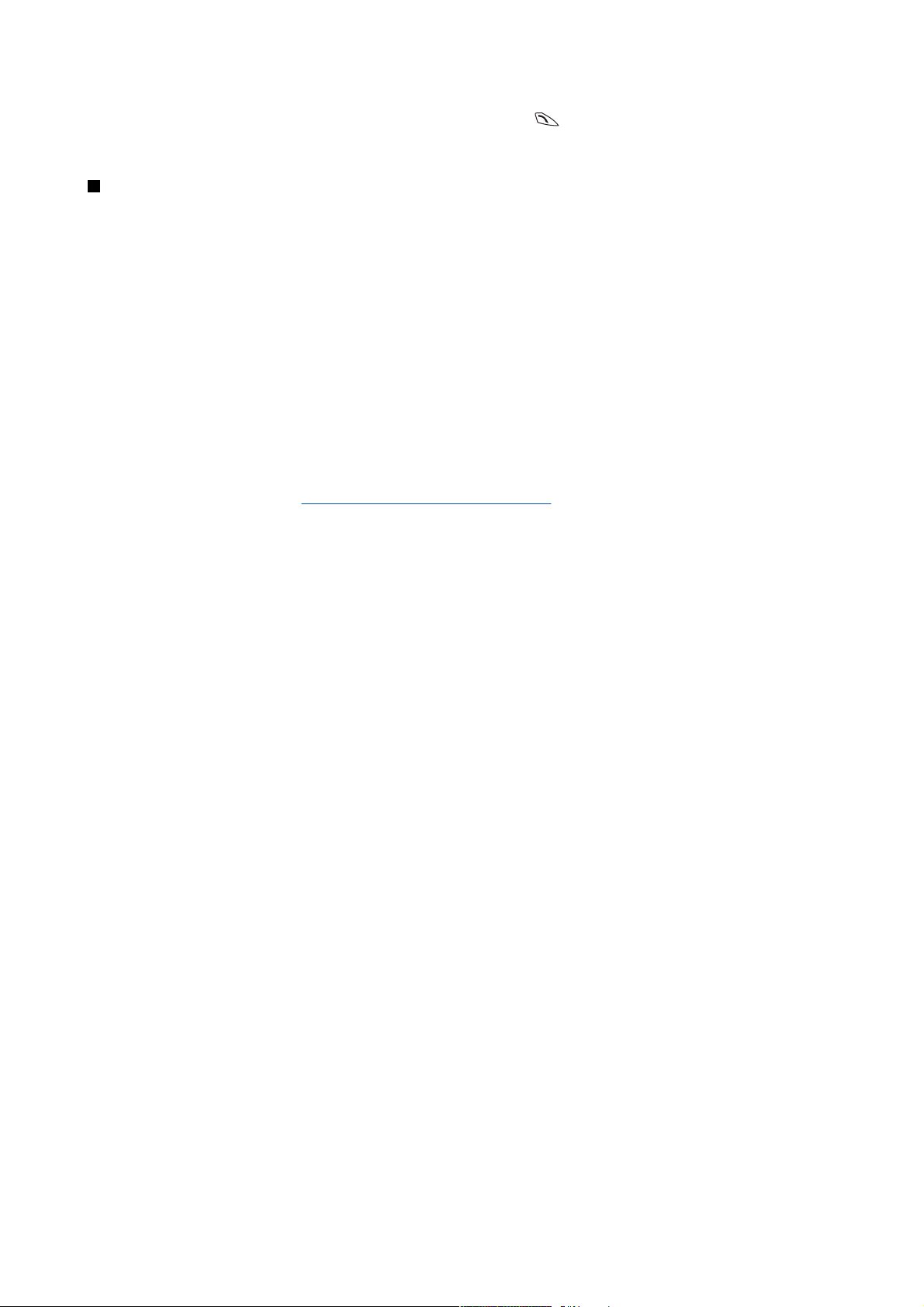
Ваш телефон
• Щоб відповісти на дзвінок, коли клавіатуру заблоковано, натисніть . Під час дзвінка клавіатура працює у
звичайному режимі. Коли Ви закінчуєте або відхиляєте дзвінок, клавіатура знову блокується. Ви можете
визначити, чи блокуватиметься клавіатура автоматично, чи потребуватиме код для розблокування.
Послуга установок “По повітрю” (OTA)
Щоб користуватися MMS, GPRS, та іншими послугами бездротового зв’язку, Вам потрібно визначити відповідні
установки на своєму телефоні. Якщо Ви отримуєте установки безпосередньо як повідомлення “По повітрю” (OTA), то
Вам потрібно лише зберегти ці установки в телефоні. Додаткову інформацію про наявність установок можна
отримати в оператора мережі, постачальника послуг або найближчого авторизованого дилера Nokia.
Ви можете отримати установки з’єднання для GPRS, мультимедійних повідомлень, синхронізації, чату та присутності,
послуги “Натисни і говори”, а також для браузера. Якщо Ви отримали установки з’єднання як повідомлення “По
повітрю” і ці установки не були автоматично збережені та активовані, відображається текст Установки з'єднання
отримано.
• Щоб зберегти отримані установки, натисніть Опції і виберіть Зберегти. Якщо на дисплеї телефону з'явиться запит
Введіть PIN установок:, введіть PIN-код для установок. Щоб отримати PIN-код, зверніться до постачальника
послуг, що надіслав установки. Якщо жодної установки ще не збережено, то ці установки зберігаються в першому
вільному профілі з’єднання та автоматично активуються.
• Щоб переглянути домашню сторінку і програму, що використовували і отримали установки, натисніть Опції і
виберіть Перегляд. Щоб зберегти установки, натисніть Зберегти. Ви не можете переглядати або редагувати
збережені установки.
• Щоб видалити отримані установки, натисніть Опції і виберіть Скасувати.
Ви можете активувати установки.
Якщо Ви бажаєте видалити профіль з’єднання з телефону, введіть *#335738# (*#delset# літерами) в режимі
очікування, виберіть профіль з’єднання, який потрібно видалити, і натисніть Видал.. Потім підтвердьте свій вибір,
щоб повернути телефон до режиму очікування.
Див. Приєднання до послуги на стор. 63.
Copyright © 2004 Nokia. All Rights Reserved. 14
Page 15

3. Функції дзвінка
Як зателефонувати
1. Введіть телефонний номер з кодом міста. Якщо Ви ввели невірний знак, натисніть Очист., щоб видалити його.
Щоб зателефонувати за кордон, двічі натисніть
міжнародного доступу), а потім введіть код країни, код міста без першого 0, якщо він не потрібен, та номер
телефону.
2. Щоб зателефонувати за номером, натисніть
3. Щоб закінчити дзвінок або скасувати спробу дзвінка, натисніть
• Як зателефонувати за допомогою списку контактів - Знайдіть ім’я або телефонний номер, збережений у
списку Контакти, і натисніть
• Як зателефонувати на свою голосову скриньку - Перебуваючи в режимі очікування, натисніть та утримуйте
або натисніть і . Якщо телефон запитує номер скриньки голосової пошти, введіть його і натисніть
Добре.
, щоб зателефонувати за цим номером.
Швидкий набір
Перш ніж Ви зможете скористатися швидким набором, призначте номер телефону одній з клавіш швидкого набору
від
Натисніть потрібну клавішу швидкого набору, а потім натисніть
або
Якщо Швидкий набір увімкнено, натисніть та утримуйте клавішу швидкого набору, поки телефон не почне з’єднувати
дзвінок. Швидкий набір можна вмикати і вимикати.
до . Див. Контакти на стор. 33.
, щоб ввести міжнародний префікс (знак “+” замінює код
.
.
.
Див. Установки дзвінків на стор. 43.
Відповідь на дзвінок та відхилення дзвінка
• Щоб відповісти на вхідний дзвінок, натисніть .
• Щоб відхилити вхідний дзвінок, натисніть
Порада: Якщо функцію Переадресовува- ти, коли зайнято запрограмовано на переадресацію
дзвінка, наприклад, на Вашу скриньку голосової пошти, то відхилення вхідного дзвінка також
переадресовує цей дзвінок.
• Щоб вимкнути сигнал дзвінка замість того, щоб відповідати на дзвінок, натисніть Тиша або Опції. Потім Ви можете
або відповісти на дзвінок, або відхилити його.
• Щоб завершити дзвінок, натисніть
дзвінок та завершити його можна натисканням цієї кнопки.
Зауважте, що коли Вам хтось телефонує, телефон відображає ім'я цієї людини, номер телефону або текст Приватний
номер чи Дзвінок. Якщо Ви отримаєте дзвінок від особи, що має номер телефону, останні 7 цифр якого збігаються з
цифрами номера, збереженого у списку Контакти, то інформація може відобразитися неправильно.
Очікування дзвінків
1. Щоб відповісти на дзвінок, що очікує, під час активного дзвінка, натисніть
на очікування.
2. Щоб завершити активний дзвінок, натисніть
Див. Установки дзвінків на стор. 43.
.
Див. Установки дзвінків на стор. 43.
. Якщо до телефону приєднано навушники з кнопкою, то відповісти на
. Перший дзвінок буде поставлено
. Функцію Опції очікування дзвінка можна вмикати і вимикати.
Опції під час дзвінка
Багато опцій, які можна вибрати під час дзвінка, є послугами мережі. Додаткову інформацію про наявність можна
отримати в свого оператора мережі або постачальника послуг.
Натисніть під час дзвінка Опції, щоб вибрати щось із наступного:
Вимкн. мікрофон або Увімкн. мікрофон, Закінч. дзвінок, Закінчити всі, Контакти, Меню, Утримувати або Зняти
утримання, Заблок. клавіат., Записати, Новий дзвінок (послуга мережі), Відповісти та Відхилити.
Інші опції під час дзвінка можуть містити:
• Конференція—щоб здійснити конференц-дзвінок, який дозволяє брати участь у розмові щонайбільше п’яти
особам (послуга мережі). Під час дзвінка зателефонуйте іншому учаснику (Новий дзвінок). Перший дзвінок буде
поставлено на очікування. Коли отримаєте відповідь на новий дзвінок, виберіть Конференція, щоб приєднати
першого учасника до конференц-дзвінка. Щоб мати приватну розмову з одним із учасників, виберіть Приватний
дзвін., а потім виберіть потрібного учасника. Щоб повернутися до конференц-дзвінка, виберіть Конференція.
Copyright © 2004 Nokia. All Rights Reserved. 15
Page 16
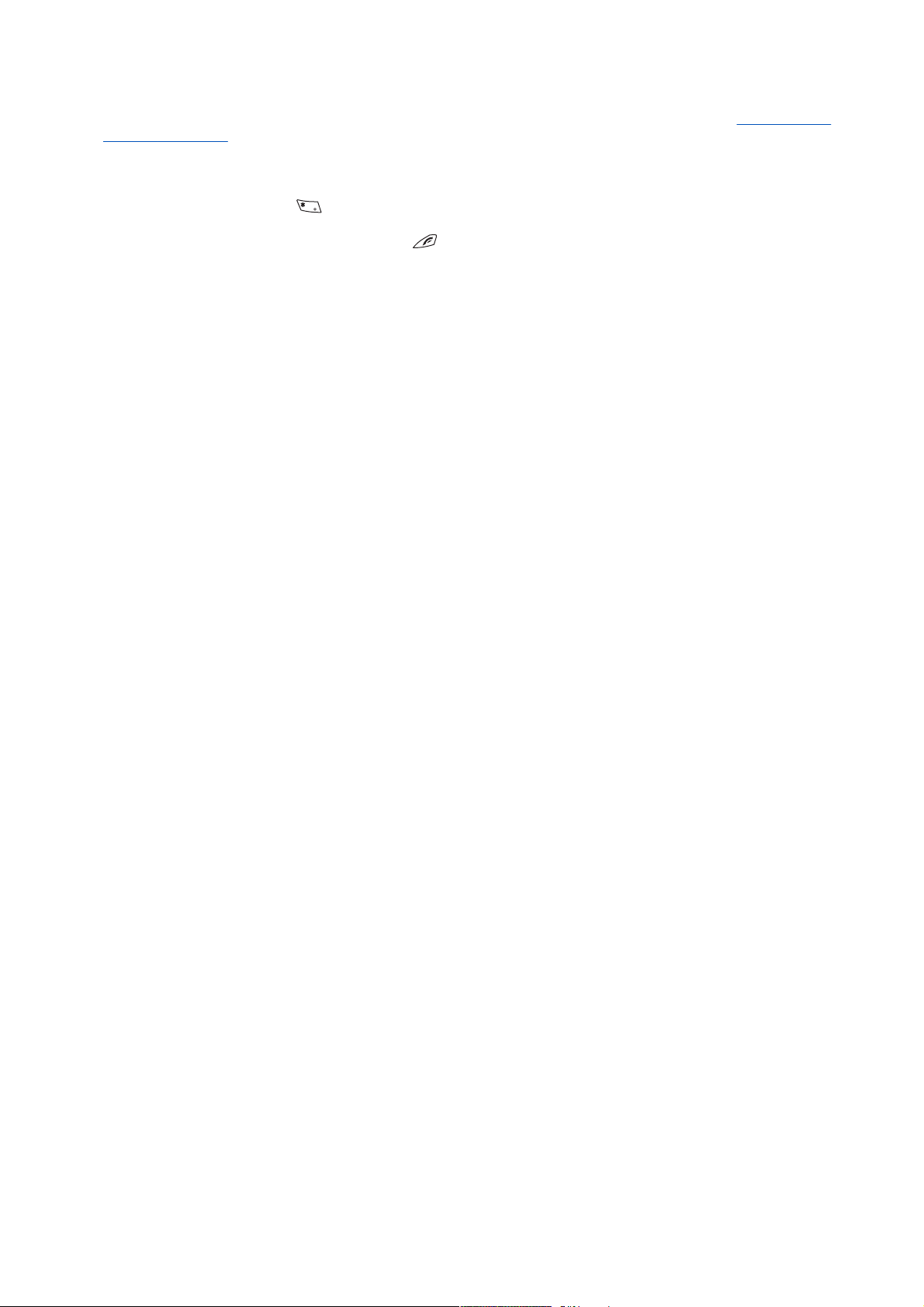
Функції дзвінка
• Автогуч. увім. або Автогуч. вим.—щоб увімкнути або вимкнути автоматичне регулювання гучності. Див. Установки
дзвінків на стор. 43.
• Надіслати DTMF—щоб надіслати послідовності тонів DTMF, наприклад, паролі або номери банківських рахунків
Система DTMF використовується в усіх телефонах з кнопковим набором номера. Введіть послідовність DTMF або
знайдіть її у списку Контакти, а потім натисніть DTMF. Зверніть увагу, що можна ввести символ очікування “w” та
символ паузи “p”, натиснувши
кілька разів поспіль.
• Поміняти—щоб переключитися між активним дзвінком та дзвінком на утриманні (послуга мережі).
• Перевести—щоб з’єднати дзвінок на утриманні
з активним дзвінком та від’єднатися самому від дзвінків
(послуга мережі).
• Динамік—щоб під час дзвінка користуватися своїм телефоном як гучномовцем. Не тримайте телефон біля вуха під
час користування гучномовцем, оскільки гучність може бути дуже великою. Щоб увімкнути або вимкнути
гучномовець, виберіть Динамік або Трубка, чи натисніть Динам. або Звичай.. Гучномовець автоматично
вимикається при завершенні дзвінка чи спроби дзвінка, а також при приєднанні до телефону блоку “вільні руки”
чи навушників.
Copyright © 2004 Nokia. All Rights Reserved. 16
Page 17
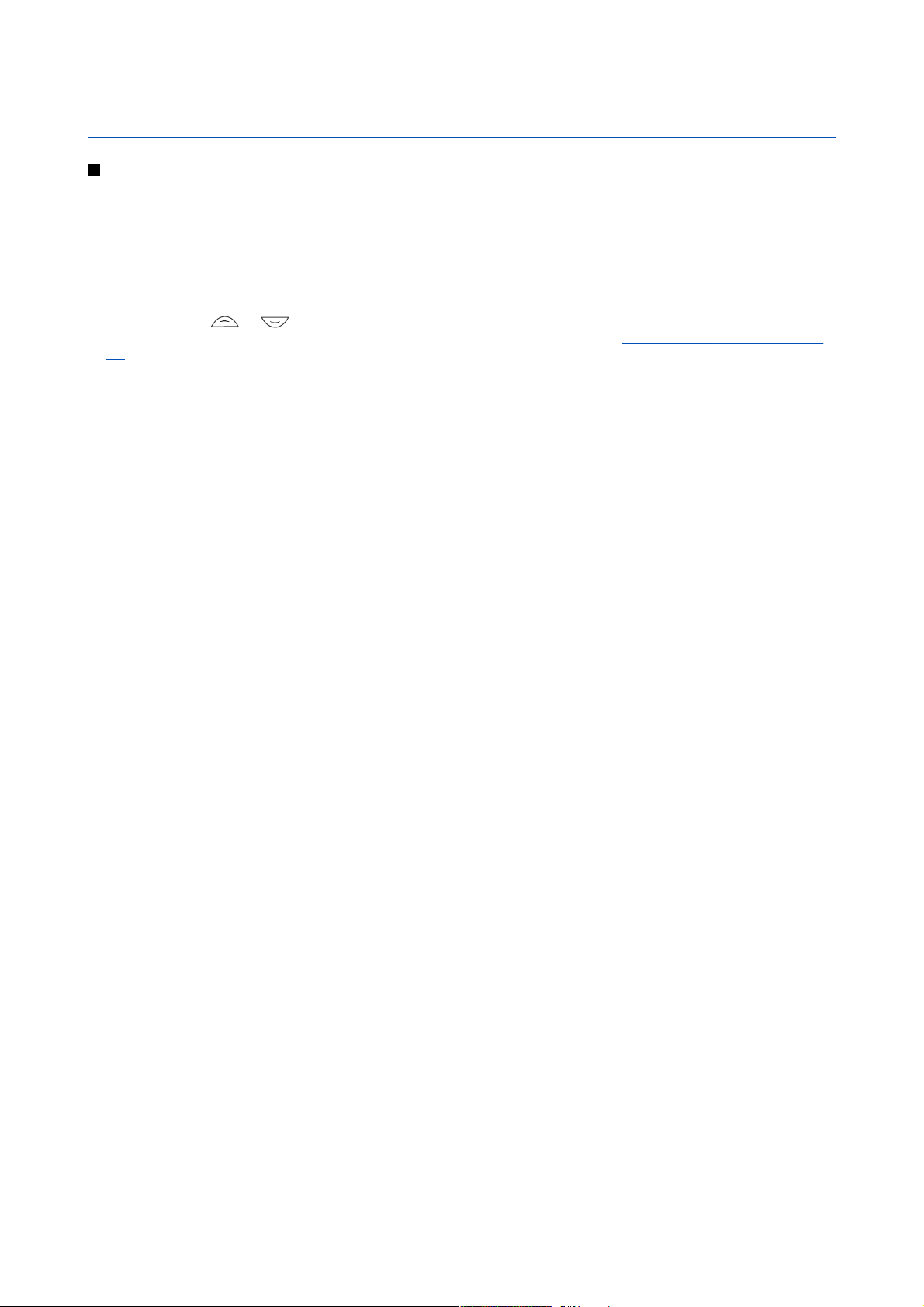
4. Функції меню
Використання меню
Цей телефон пропонує широкий вибір функцій, згрупованих в меню. Більшість функцій меню супроводжуються
коротким довідковим текстом.
1. Щоб переглянути довідковий текст, перейдіть до потрібної функції меню і зачекайте 15 секунд.
2. Щоб вийти з цього довідкового тексту, натисніть Назад.
Доступ до функції меню за допомогою прокрутки
1. Щоб увійти в меню, натисніть Меню.
2. Використовуйте
для переміщення по ньому можна використовувати будь-яку клавішу прокрутки.
40. Виберіть, наприклад, Установки, і натисніть Вибрати.
3. Якщо меню містить підменю, виберіть потрібне з них, наприклад, Установки дзвінків.
4. Якщо це меню містить подальші підменю, повторіть крок 3.
5. Виберіть потрібну установку.
6. Щоб повернутися до попереднього рівня меню, натисніть Назад, а щоб вийти з меню, натисніть Вийти.
Використання номера прискореного доступу
Меню, підменю та опції установки пронумеровані і Ви можете відкрити деякі з них за допомогою призначеного їм
номера прискореного доступу.
1. Щоб увійти в меню, натисніть Меню. Швидко, впродовж двох секунд, введіть порядковий номер потрібної функції
меню.
2. Щоб повернутися до попереднього рівня меню, натисніть Назад, а щоб вийти з меню, натисніть Вийти.
та , щоб переміщуватися по списку меню, а якщо вибрано меню у вигляді таблиці, то
Див. Установки телефону на стор. 43.
Див. Установки дисплея на стор.
Copyright © 2004 Nokia. All Rights Reserved. 17
Page 18
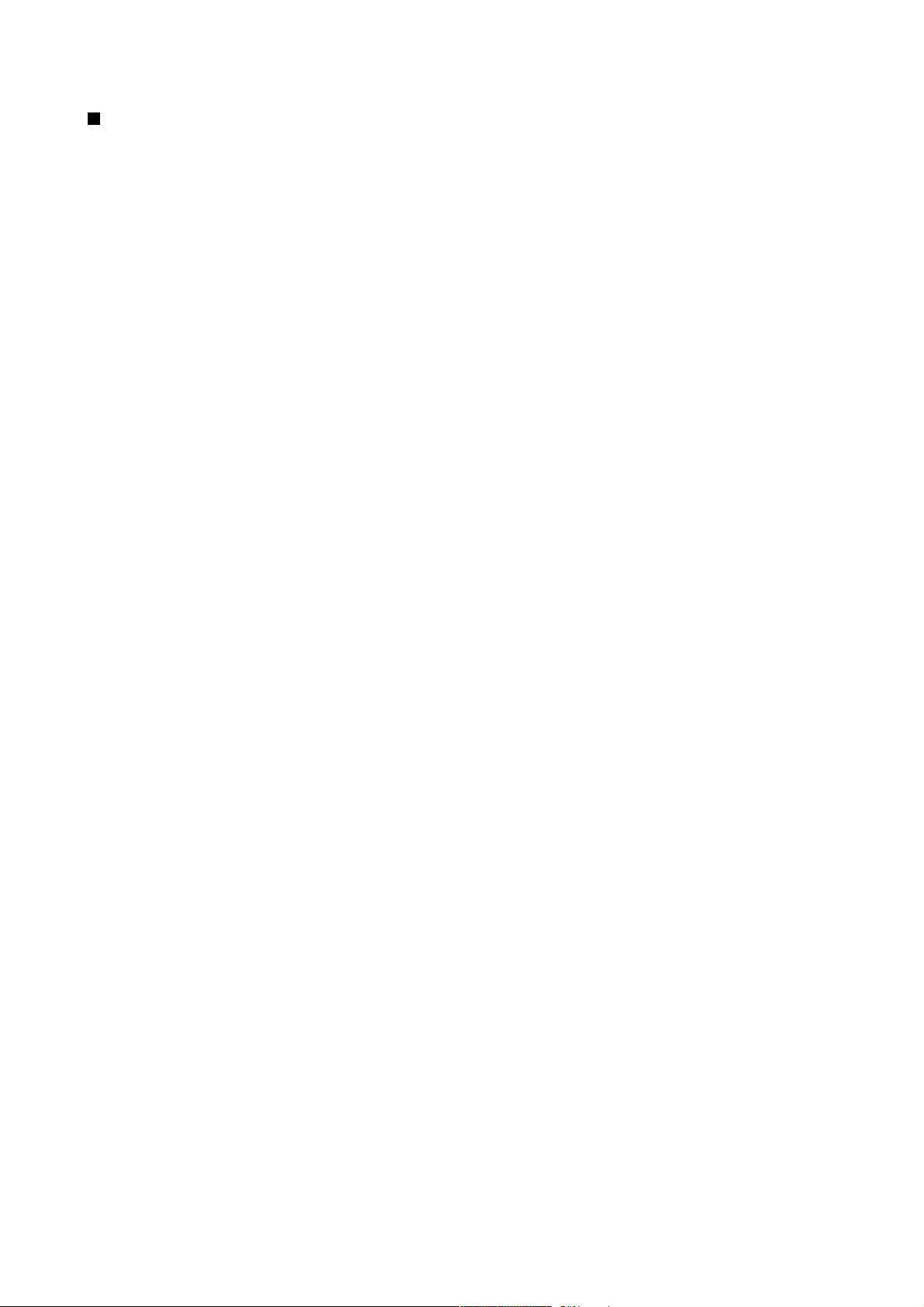
Список меню
1. Повідомлення
1. Текст. повідомл.
2. Мультим.-повід.
3. Ел. пошта
4. Чат
5. Голос. повідомл.
6. Інф. повідомл.
7. Устан. повідомл.
8. Сервісні команди
2. Контакти
1. Пошук
2. Додати контакт
3. Видалити
4. Моя присутність
5. Передплач. імена
6. Копіювати
7. Установки
8. Швидкий набір
9. Звук. позначення
10. Інформ. номери
11. Сервісні номери
12. Мої номери
13. Групи абонентів
3. Архів дзвінків
1. Пропущені дзвінки
2. Отримані дзвінки
3. Набрані номери
4. Видалити списки останніх дзвінків
5. Тривалість дзвінків
6. Лічильник даних GPRS
7. Таймер з'єднання GPRS
8. Місце- знаходження
4. Установки
1. Режими
2. Установки тону
3. Установки дисплея
4. Параметри часу та дати
5. Персональні закладки
6. З’єднання
7. Установки дзвінків
8. Установки телефону
9. Установки чату і присутності
10. Установки додатка
11. Установки захисту
12. Відновити заво- дські установки
5. Галерея
6. Медіа
1. Камера
2. Радіо
3. Диктофон
7. Нат. і говори
1. Увімкнути "НІГ"
2. Зворотні дзвінки
3. Список груп
4. Список контактів
5. Додати групу
6. Установки
7. Послуги
8. Організатор
1. Будильник
2. Календар
3. Список справ
4. Нотатки
5. Синхронізувати
6. Гаманець
9. Програми
1. Ігри
2. Колекція
3. Додатки
1. Калькулятор
2. Компас
3. Таймер зв. відл.
4. Секундомір
5. Вимір звуку
6. Термометр
10. Послуги
1. Дім
2. Закладки
3. Завантаж. посил.
4. Скринька послуг
5. Установки
6. Іти до адреси
7. Очистити кеш
11. Послуги SIM
Copyright © 2004 Nokia. All Rights Reserved. 18
Page 19
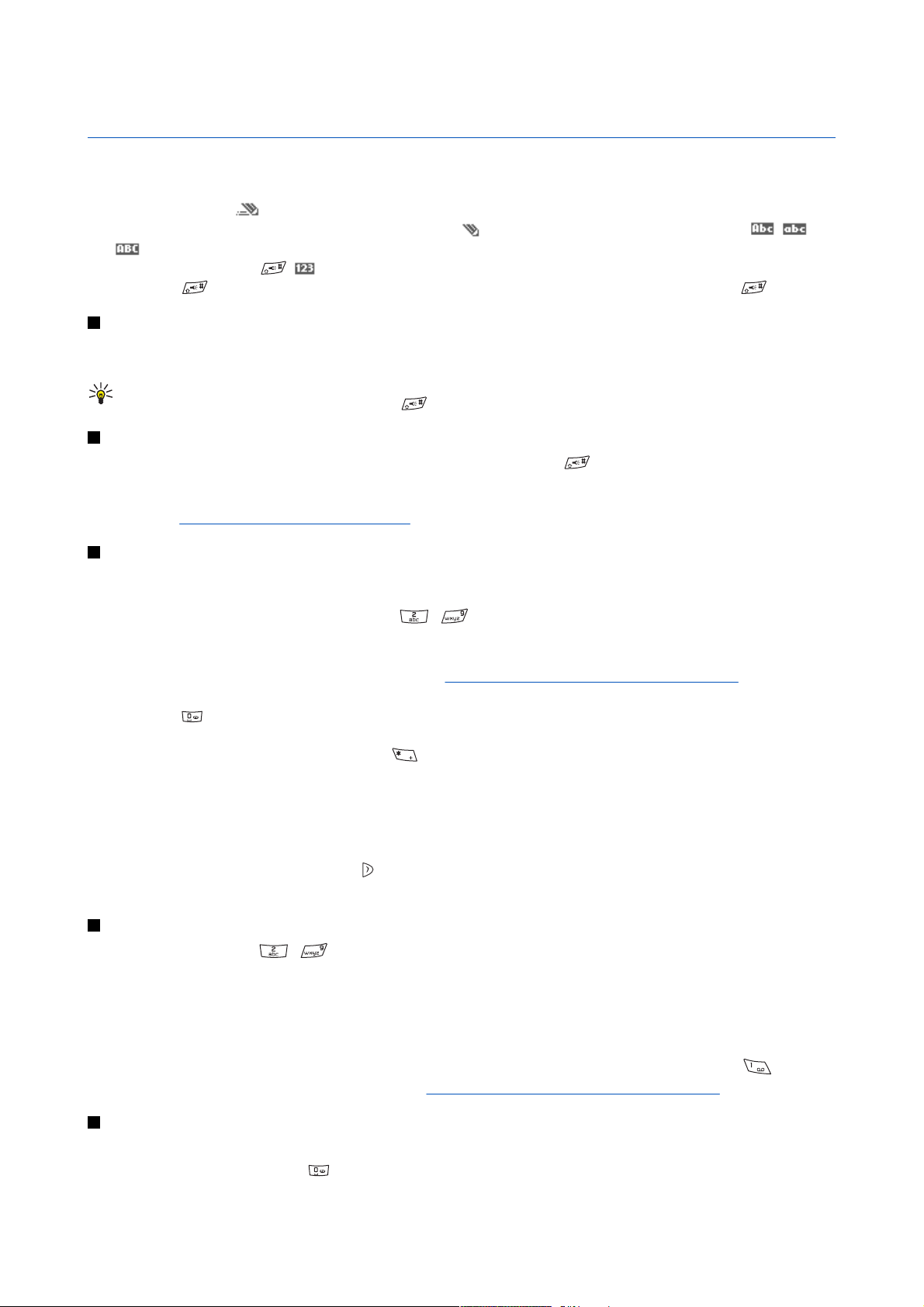
5. Введення тексту
Вводити текст, наприклад, під час написання повідомлень, можна за допомогою традиційного або інтелектуального
методу введення тексту.
Коли Ви вводите текст,
інтелектуального введення тексту, а якщо відображається
або , що відображаються поряд з індикатором введення тексту, вказують на регістр символів. Щоб перевірити
регістр символів, натисніть
та потримайте
і виберіть Режим цифр. Щоб повернутися до режиму літер, натисніть та потримайте .
Увімкнення та вимкнення методу інтелектуального введення тексту
Під час написання тексту в режимі літер, натисніть Опції. Виберіть Увімкн. словник, щоб перейти на інтелектуальне
введення тексту, якщо воно доступне для мови, або Вимкн. словник, щоб повернутися до традиційного введення тексту.
Порада: Щоб швидко увімкнути або вимкнути метод інтелектуального введення тексту під час
введення тексту, двічі натисніть
Вибір мови введення
Вводячи текст в режимі літер, натисніть Опції, або натисніть та потримайте . Виберіть Мова набору, щоб
тимчасово змінити мову введення тексту.
Щоб встановити мову написання повідомлень, відмінну від мови відображення текстів на дисплеї, див. Установки
мови у розділі
Див. Установки телефону на стор. 43.
Використання методу інтелектуального введення тексту
Метод інтелектуального введення тексту базується на вбудованому словнику, до якого також можна додавати нові
слова. Ви можете ввести будь-яку літеру, натиснувши клавішу один раз.
1. Почніть набирати слова за допомогою клавіш
однієї літери. Слово змінюється після кожного натискання клавіші.
Щоб ввести цифру під час перебування у режимі літер, натисніть та утримуйте потрібну цифрову клавішу.
Щоб отримати подальші інструкції з введення тексту,
2. Якщо Ви закінчили написання слова і його введено правильно, підтвердьте його додаванням пробілу за
допомогою
курсор.
Якщо введене слово неправильне, натисніть
потрібне слово, підтвердьте його.
Якщо на дисплеї після слова відображається знак “?”, то слово, яке Ви збираєтесь ввести, відсутнє у словнику. Щоб
додати слово до словника, натисніть Правоп., введіть слово (за допомогою традиційного методу введення) та
натисніть Зберегти. Коли словник заповнюється, нове слово замінює найстаріше додане.
Введення складних слів
1. Введіть першу частину слова і натисніть
2. Введіть другу частину слова і підтвердьте слово.
або натисканням будь-якої клавіші прокрутки. Натискання клавіші прокрутки також переміщує
, що відображається у верхньому лівому куті дисплея, вказує на використання
, це вказує на традиційне введення тексту. ,
. вказує на режим цифр. Щоб перейти з режиму літер до режиму цифр, натисніть
, або натисніть і потримайте Опції.
- . Натискайте кожну клавішу лише один раз для введення
Див. Поради щодо введення тексту на стор. 19.
кілька раз; або натисніть Опції і виберіть Збіги. Коли з’явиться
, щоб підтвердити її
Використання методу традиційного введення тексту
Натисніть цифрові клавіші - кілька разів поспіль, поки не з’явиться потрібний символ. Не всі символи,
доступні під цифровими клавішами, зображені на них. Доступні символи залежать від мови, вибраної для введення
тексту.
Щоб ввести цифру під час перебування у режимі літер, натисніть та утримуйте потрібну цифрову клавішу.
• Якщо наступна потрібна літера знаходиться на тій самій клавіші, що і поточна, зачекайте, поки не з’явиться курсор,
або натисніть будь-яку клавішу прокрутки, а потім введіть літеру.
• Найбільш розповсюджені знаки пунктуації та спеціальні знаки знаходяться під цифровою клавішею
Щоб отримати подальші інструкції з введення тексту,
Див. Поради щодо введення тексту на стор. 19..
.
Поради щодо введення тексту
Наступні функції також можуть бути наявні для введення тексту:
• Щоб вставити пробіл, натисніть
Copyright © 2004 Nokia. All Rights Reserved. 19
.
Page 20
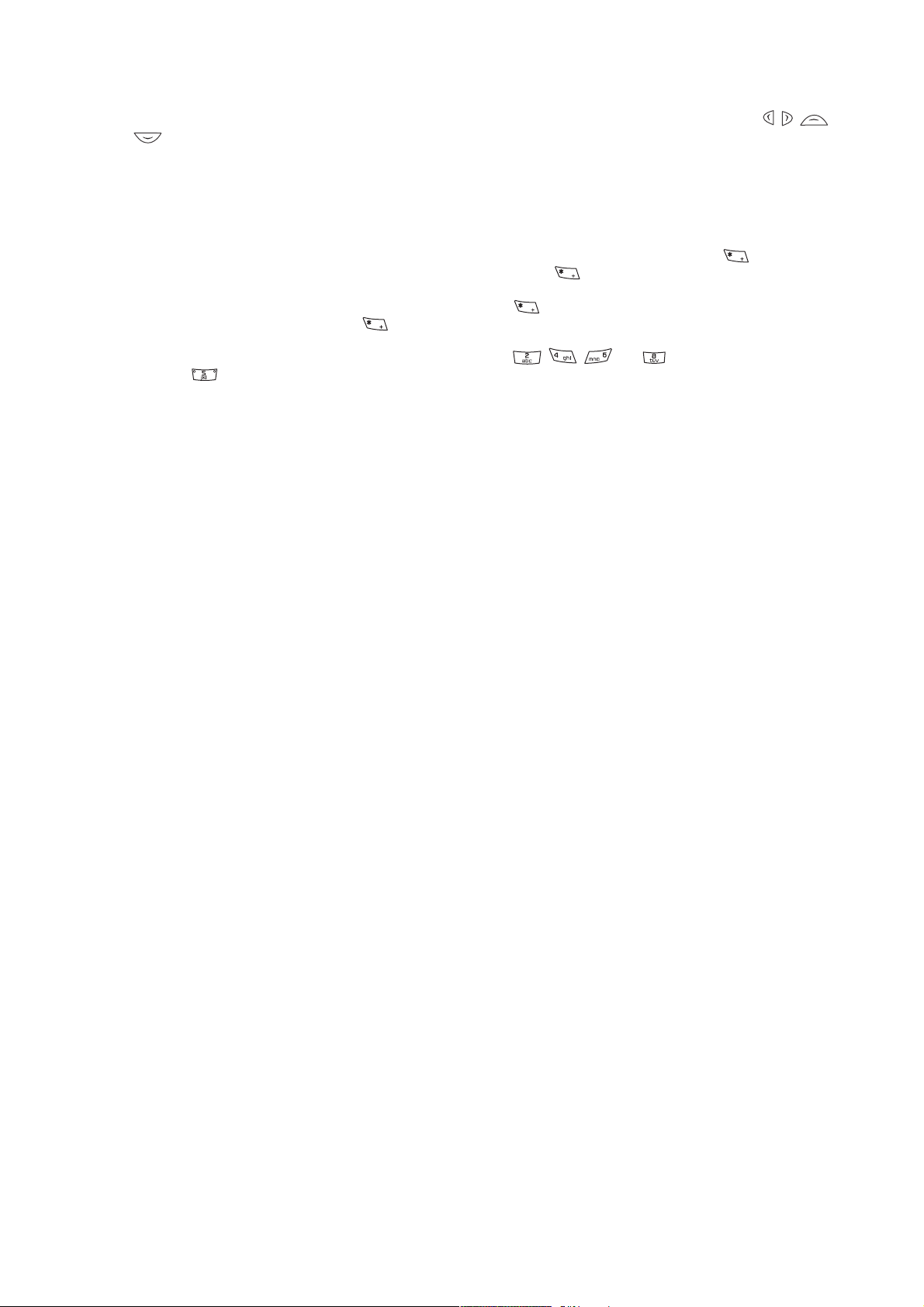
Введення тексту
• Щоб переміщувати курсор ліворуч, праворуч, вниз або вгору, натискайте відповідно клавіші прокрутки , ,
або .
• Щоб видалити символ ліворуч від курсору, натисніть Очист.. Щоб швидко видалити символи, натисніть і
потримайте Очист.. Щоб видалити одразу всі символи (лише під час введення повідомлення), натисніть Опції і
виберіть Очистити текст.
• Щоб вставити слово при використанні інтелектуального методу введення, натисніть Опції і виберіть Вставити
слово. Щоб вставити слово під час використання традиційного введення тексту, натисніть Зберегти. Слово також
додається до словника.
• Щоб вставити спеціальний символ під час використання традиційного введення тексту, натисніть
використовуєте інтелектуальне введення тексту, натисніть і утримуйте
, або натисніть Опції та виберіть
. Якщо Ви
Вставити символ. Щоб вставити посмішку, натисніть Опції і виберіть Встав. посмішку. Щоб вставити посмішку під
час використання традиційного введення тексту, двічі натисніть
введення тексту, натисніть і потримайте
для введення спеціальних символів і натисніть ще раз, щоб вводити
. Якщо Ви використовуєте інтелектуальне
посмішки. Натисніть будь-яку клавішу прокрутки, щоб перейти до потрібного символу, та натисніть Взяти, щоб
вибрати символ. До символу також можна перейти, натискаючи
натисканням
.
, , або , і виберіть символ
Під час введення текстових повідомлень доступні наступні опції:
• Щоб вставити номер під час перебування в режимі літер, натисніть Опції, виберіть Вставити номер, введіть
телефонний номер або знайдіть його у списку Контакти і натисніть Добре.
• Щоб вставити ім’я зі списку Контакти, натисніть Опції і виберіть Вставити контакт. Щоб вставити номер
телефону або текстовий фрагмент, що належить даному імені, натисніть Опції та виберіть Дивитися деталі.
Copyright © 2004 Nokia. All Rights Reserved. 20
Page 21
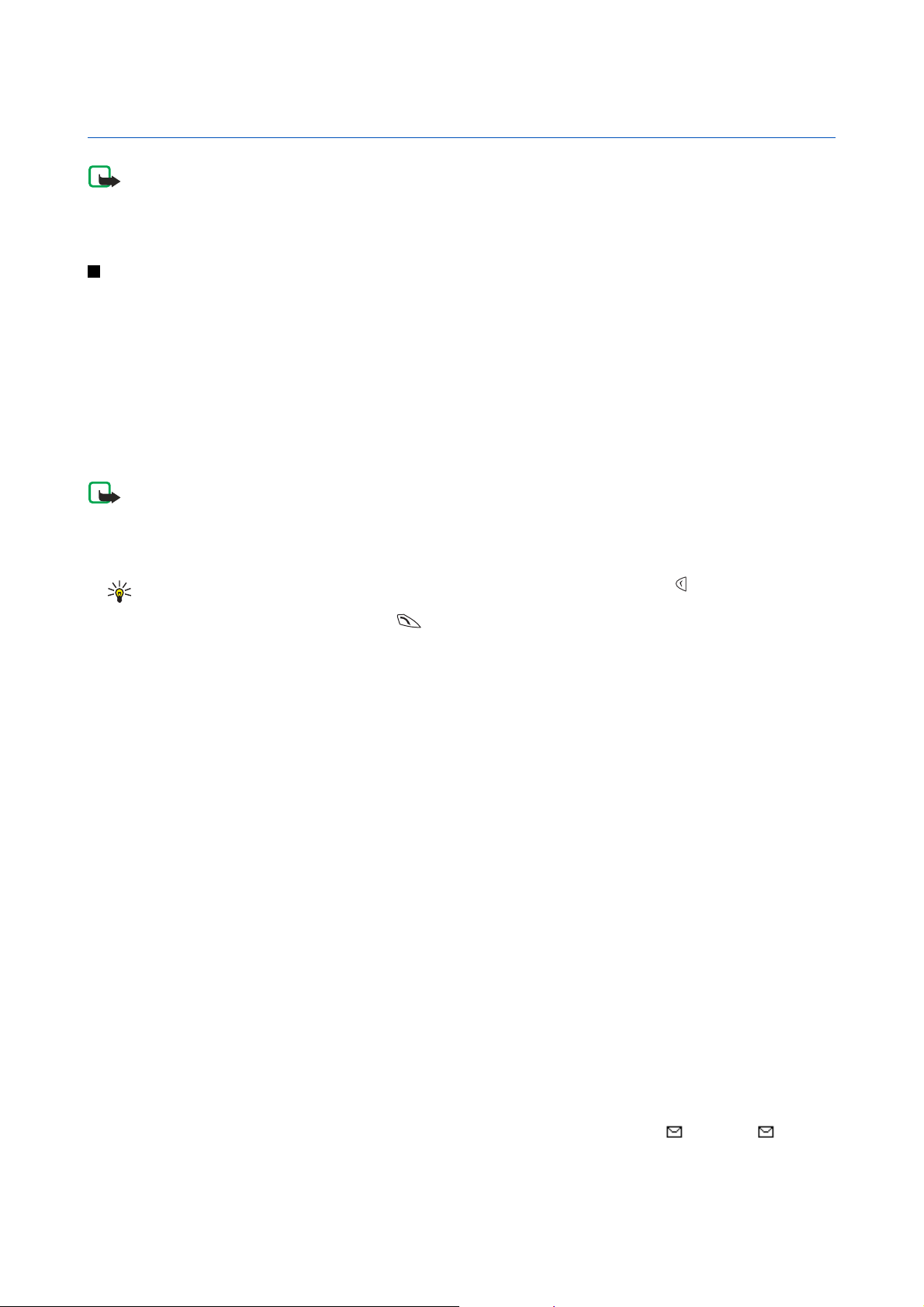
6. Повідомлення
Примітка: При надсиланні повідомлень на дисплеї пристрою можуть відобразитися слова Повідом-
лення надіслано. Це означає, що повідомлення було надіслано Вашим пристроєм за номером центру
обробки повідомлень, запрограмованим у Вашому пристрої. Але це не означає, що повідомлення
було отримано адресатом. Більш детальну інформацію про послуги надсилання повідомлень можна
отримати в свого постачальника послуг.
Текстові повідомлення
Ви можете надсилати і отримувати повідомлення, що складаються з кількох звичайних текстових повідомлень і
можуть містити малюнки (послуга мережі).
Ваш пристрій підтримує надсилання текстових повідомлень, довжина яких перевищує ліміт в 160 символів. Якщо
довжина повідомлення перевищує 160 символів, воно надсилається як серія з двох або більшої кількості повідомлень.
В навігаційному рядку відображається індикатор довжини повідомлення, який рахує символи у зворотному
напрямку, починаючи зі 160. Наприклад, 10 (2) означає, що Ви можете додати ще 10 символів, щоб надіслати текст як
два повідомлення.
Зверніть увагу, що спеціальні символи (Unicode), наприклад, л, в, б, м займають більше місця.
Написання та надсилання текстового повідомлення
Примітка:
Функцією графічних повідомлень можна скористатися лише у випадку, якщо вона підтримується
Вашим оператором мережі або постачальником послуг. Отримувати та відображати графічні
повідомлення можуть лише пристрої, що підтримують функції графічних повідомлень.
1. Натисніть Меню і виберіть Повідомлення → Текст. повідомл. → Нове повідомлен..
Порада: Щоб швидко почати вводити текстове повідомлення, натисніть в режимі очікування.
2. Введіть повідомлення і натисніть Надісл. або
3. Введіть телефонний номер одержувача або натисніть Пошук, щоб знайти номер у списку Контакти, а потім
натисніть Добре.
.
Опції надсилання
Натисніть Опції і виберіть Опції надсилання та одну з наступних опцій надсилання повідомлення:
• Над. до декільк.—щоб надіслати повідомлення кільком одержувачам. Повідомлення надсилається окремо
кожному одержувачу, а його надсилання може коштувати дорожче, ніж надсилання повідомлення одному
одержувачу.
• Надісл. у список—щоб надіслати повідомлення за визначеним списком розсилки. Повідомлення надсилається
окремо кожному одержувачу, а його надсилання може коштувати дорожче, ніж надсилання повідомлення одному
одержувачу.
• Режим надсилан.—щоб надіслати повідомлення з використанням визначеного режиму надсилання повідомлень.
Створення повідомлень електронної пошти SMS
Ви можете надсилати повідомлення електронної пошти за допомогою текстових повідомлень (SMS) (послуга мережі).
Щоб отримати змогу писати та надсилати електронну пошту за допомогою текстових повідомлень, Ви повинні
спочатку зберегти ці установки для надсилання електронної пошти. Щоб перевірити доступність послуг та
передплатити їх, зверніться до свого оператора мережі або постачальника послуг.
1. Натисніть Меню і виберіть Повідомлення → Текст. повідомл. → Нова ел. пошта.
2. Введіть адресу електронної пошти одержувача або знайдіть її у списку Контакти.
3. Введіть тему повідомлення електронної пошти та введіть повідомлення. Індикатор загальної дозволеної кількості
символів відображається у верхньому правому куті дисплея. Ви можете вибрати опцію, яка дозволяє вставити
текстові шаблони.
4. Щоб надіслати повідомлення електронної пошти, натисніть Надісл..
Читання SMS та відповідь на них
При отриманні повідомлення або електронної пошти на дисплеї відображається індикатор . Індикатор , що
блимає, вказує на те, що пам’ять для повідомлень заповнена. Видаліть старі повідомлення з папки Вхідні.
1. Щоб переглянути нове повідомлення, натисніть Показат., а щоб переглянути його пізніше, натисніть Вийти.
Copyright © 2004 Nokia. All Rights Reserved. 21
Page 22
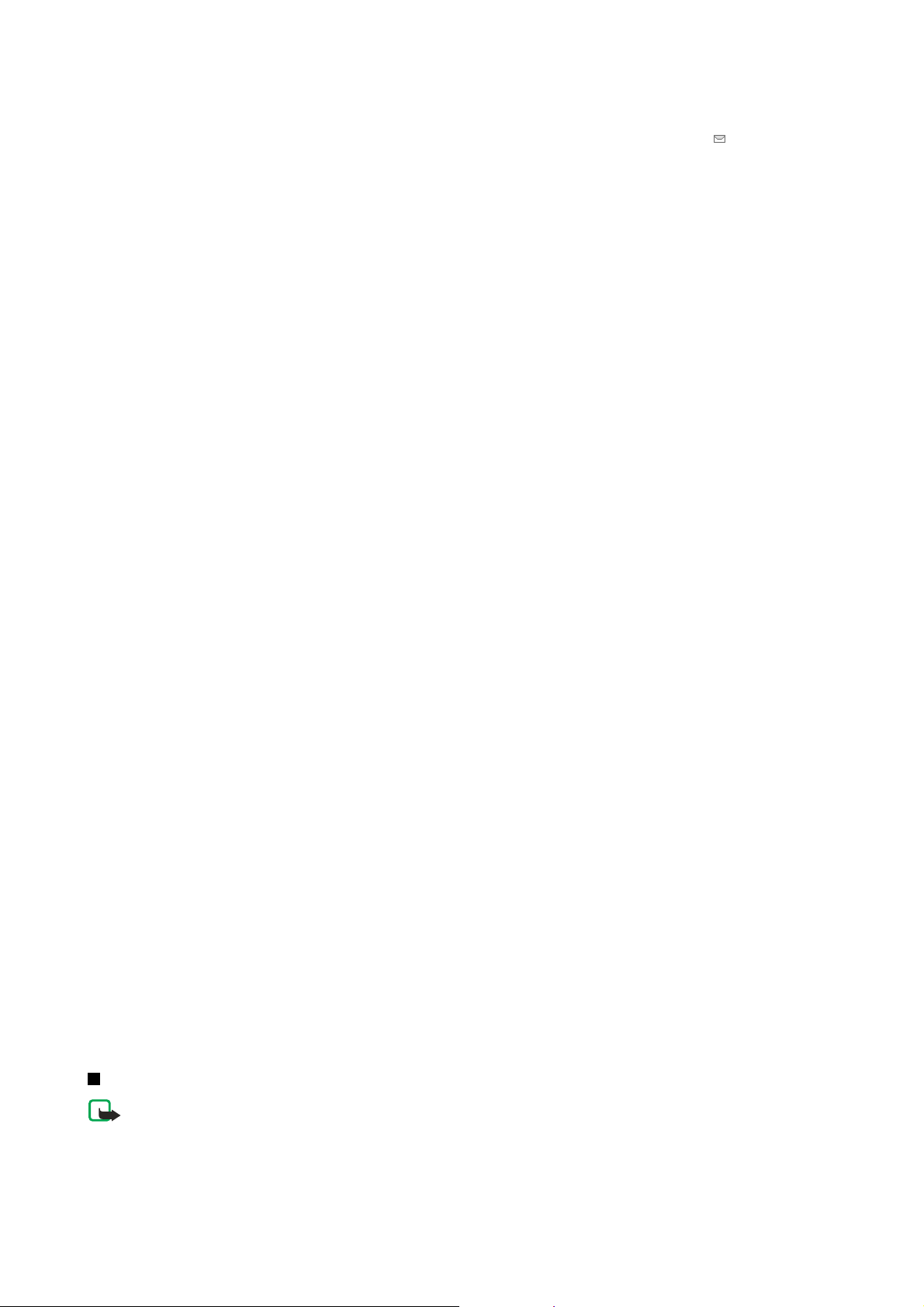
Повідомлення
Щоб прочитати повідомлення пізніше, натисніть Меню і виберіть Повідомлення → Текст. повідомл. → Вхідні.
Якщо отримано відразу кілька повідомлень, виберіть повідомлення, яке Ви бажаєте прочитати.
непрочитане повідомлення.
2. Читаючи повідомлення, натисніть Опції. Ви можете вибрати видалити, переслати або відредагувати повідомлення
як текстове або як електронну пошту, перемістити його в іншу папку або виділити деталі повідомлення. Ви також
можете скопіювати текст з початку повідомлення у календар свого телефону як нотатку нагадування.
3. Щоб відповісти на повідомлення, натисніть Відпов.. Коли Ви відповідаєте на повідомлення електронної пошти,
спершу підтвердьте або змініть електронну адресу та тему, а потім введіть відповідь.
4. Щоб надіслати відображений номер, натисніть Надісл. і Добре.
позначає
Папки для текстових повідомлень
Натисніть Меню і виберіть Повідомлення → Текст. повідомл..
• Шаблони містить текстові та графічні шаблони, які можна вставляти у повідомлення.
• Вхідні містить отримані текстові та електронні поштові повідомлення.
• Надіслані повід. містить надіслані повідомлення.
• Збереж. повідом. і Мої папки використовуються для впорядкування повідомлень. Ви можете додавати нові папки у
Мої папки.
Списки розсилки
Ви можете створити списки розсилки для фіксованої групи абонентів, яким Ви часто надсилаєте повідомлення.
Створення списку розсилки
Переконайтеся, що контакти, які Ви бажаєте додати до списку розсилки, збережені як у пам’яті телефону, так і в
пам’яті SIM-картки.
1. Натисніть Меню і виберіть Повідомлення → Текст. повідомл. → Списки розсилки.
2. Щоб створити список у випадку, коли ще жодного списку не збережено, натисніть Додати.
В іншому випадку натисніть Опції і виберіть Додати список.
3. Введіть назву для списку і натисніть Добре.
4. Щоб додати назву до списку, натисніть Перегл. та Додати. Виберіть контакт, щоб додати його до списку розсилки.
5. Щоб додати ще контакти, натисніть Додати.
Опції списку розсилки
1. Натисніть Меню і виберіть Повідомлення → Текст. повідомл. → Списки розсилки.
2. Якщо списків кілька, перейдіть до потрібного списку.
3. Натисніть Опції і виберіть потрібне зі списку опцій.
• Додати список—додає новий список.
• Переймен. список—перейменовує список.
• Очистити список—очищує вміст списку.
• Видалити список—видаляє список.
Лічильник повідомлень
Щоб переглянути кількість надісланих або отриманих повідомлень, натисніть Меню, виберіть Повідомлення →
Текст. повідомл. → Ліч. повідомлень, і Вихідні повідомлення або Вхідні повідомлення. Щоб очистити лічильники,
виберіть Очистити лічильники.
Видалення текстових повідомлень
• Щоб видалити текстові повідомлення, натисніть Меню і виберіть Повідомлення → Текст. повідомл. → Видал.
повідомл..
• Щоб видалити усі повідомлення з папки, виберіть папку, з якої Ви бажаєте видалити повідомлення, а потім
натисніть Так, щоб підтвердити.
Мультимедійні повідомлення
Примітка:
Отримувати і відображати мультимедійні повідомлення можуть лише пристрої, що підтримують
сумісні функції мультимедійних повідомлень та електронної пошти.
Функція мультимедійних повідомлень є послугою мережі. Мультимедійне повідомлення може містити текст, звук,
зображення, календарну нотатку, візитну картку або відеокліп. Якщо розмір повідомлення перевищує 100 Кб,
Copyright © 2004 Nokia. All Rights Reserved. 22
Page 23

Повідомлення
телефон може бути не в змозі отримати його. Деякі мережі надсилають текстові повідомлення, що містять Інтернетадресу, за якою Ви можете переглянути мультимедійні повідомлення.
Телефон зменшує зображення до розміру дисплея.
Мультимедійні повідомлення можуть підтримувати наступні формати:
• Графіка: JPEG, GIF, WBMP, BMP, OTA-BMP і PNG
• Звук: поліфонічні MIDI (SP-MIDI), що масштабуються, AMR аудіо та монофонічні тони дзвінка.
• Відеокліпи: формат 3GP (на основі H.263 і простого профілю MPEG-4).
Зверніть увагу, що телефон може не підтримувати усі версії файлових форматів. Якщо Ви отримаєте повідомлення з
елементами, що не підтримуються, такі елементи у повідомленні можуть бути замінені на текст Формат об'єкта не
підтримується.
Ви не можете отримувати мультимедійні повідомлення під час дзвінка, гри, роботи програми Java або активного
сеансу браузера. Оскільки доставка мультимедійних повідомлень може виявитися невдалою з багатьох причин, не
покладайтеся лише на них з метою передачі важливої інформації.
Написання та надсилання мультимедійного повідомлення
Вигляд мультимедійного повідомлення може відрізнятися залежно від пристрою одержувача.
Щоб перевірити наявність послуги мультимедійних повідомлень та передплатити її, зверніться до свого оператора
мережі або постачальника послуг. Ви можете визначити установки обміну мультимедійними повідомленнями.
Установки мультимедійних повідомлень на стор. 30.
Захист авторських прав може запобігти копіюванню, зміні, передачі або пересиланню деяких зображень, тонів
дзвінка та іншого вмісту.
Щоб створити і надіслати мультимедійне повідомлення:
1. Натисніть Меню і виберіть Повідомлення → Мультим.-повід. → Нове повідомлен..
2. Введіть повідомлення.
Див. Введення тексту на стор. 19.
3. Щоб вставити додаток у повідомлення, натисніть Опції.
• Щоб вставити файл у повідомлення, натисніть Опції, виберіть Вставити, а потім виберіть потрібну опцію. Ви
можете вибрати опцію тільки у випадку, якщо її виділено. Список наявних папок відображається в меню
Галерея. Відкрийте певну папку, перейдіть до потрібного файла, натисніть Опції, а потім виберіть Вставити.
Файл додається, коли його назва з’являється у повідомленні.
• Телефон підтримує мультимедійні повідомлення, що містять кілька слайдів. Кожен слайд може містити текст,
одне зображення, календарну нотатку, візитну картку і один звукозапис. Щоб вставити слайд у повідомлення,
натисніть Опції і виберіть Вставити → Слайд. Якщо повідомлення містить кілька слайдів, Ви можете відкрити
потрібний, натиснувши Опції і вибравши Попередн. слайд, Наступний слайд або Список слайдів. Щоб вставити
інтервал між слайдами, виберіть Інтервал слайд.. Щоб перемістити текстовий компонент у верхню чи нижню
частину повідомлення, виберіть Текст вгорі або Текст внизу.
• Щоб вставити ім’я зі списку Контакти, натисніть Опції і виберіть Більше опцій → Вставити контакт.
Перейдіть до потрібного імені та натисніть Вибрати. Щоб вставити телефонний номер, натисніть Опціїі
виберіть Більше опцій → Вставити номер. Введіть номер або знайдіть його у списку Контакти, а потім
натисніть Добре.
4. Щоб переглянути повідомлення перед його надсиланням, натисніть Опції і виберіть Перегляд.
5. Щоб надіслати повідомлення, натисніть Надісл. або
, або ж натисніть Опції і виберіть Надіс. на ел. пош. або
Над. до декільк..
6. Введіть номер телефону (або адресу електронної пошти) одержувача або знайдіть його в меню Контакти.
Натисніть Добре, щоб перемістити повідомлення у папку Вихідні для надсилання.
Зверніть увагу, що надсилання мультимедійного повідомлення займає більше часу, ніж надсилання текстового
повідомлення.
Поки надсилається мультимедійне повідомлення, відображається анімаційний індикатор
і можна користуватися
іншими функціями телефону. Якщо надсилання повідомлення переривається, телефон кілька разів намагається
надіслати повідомлення повторно. Якщо ці спроби виявляться невдалими, повідомлення залишиться в папці Вихідні.
Ви зможете надіслати його пізніше.
Надіслане повідомлення зберігається у папці Надіслані повід., якщо установку Зберігати надісл. повідомлення
встановлено на значення Так.
Див. Установки мультимедійних повідомлень на стор. 30. Зверніть увагу, що якщо
повідомлення надіслалось, це ще не вказує на його отримання адресатом.
Див.
Copyright © 2004 Nokia. All Rights Reserved. 23
Page 24

Повідомлення
Як прочитати та відповісти на мультимедійне повідомлення
Важливо:
Об’єкти мультимедійних повідомлень можуть містити віруси або завдавати іншої шкоди Вашому
пристрою або ПК. Не відкривайте жодних доданих до повідомлення файлів, якщо Ви не впевнені,
що відправнику можна довіряти.
Коли телефон отримує мультимедійне повідомлення, відображається анімаційний індикатор
повідомлення отримане.
Якщо індикатор
Пам’ять для мультимедійних повідомлень заповнена на стор. 24.
1. Якщо Ви бажаєте прочитати отримане мультимедійне повідомлення, натисніть Показат., щоб переглянути
повідомлення, або Вийти, щоб переглянути його пізніше.
Щоб прочитати повідомлення пізніше, натисніть Меню і виберіть Повідомлення → Мультим.-повід. → Вхідні. У
списку повідомлень непрочитане повідомлення позначається індикатором
бажаєте прочитати, і натисніть Вибрати.
2. Функція середньої клавіші вибору змінюється відповідно до поточно відображеного додатка у повідомленні.
• Щоб відповісти на повідомлення, натисніть Відпов..
• Щоб переглянути усе повідомлення, що містить презентацію, натисніть Грати. В іншому випадку натисніть
Грати, щоб прослухати звукозапис або переглянути відеокліп, прикріплений до повідомлення. Щоб збільшити
зображення, натисніть Збільш.. Щоб переглянути візитну картку або календарну нотатку, натисніть Дивит..
3. Натисніть Опції, щоб отримати доступ до деяких з наступних опцій:
• Грати презентац.—щоб переглянути презентацію, додану до повідомлення.
• Дивитися текст—щоб переглянути повідомлення.
• Відкр. зображ., Відкр. звукозап. або Відкрити відео—щоб відкрити відповідний файл. Натисніть Опції, і Ви
зможете, наприклад, зберегти файл у папці Галерея.
• Відкр. кален. нот. або Відкр. віз. картку—щоб переглянути календарну нотатку, візитну картку.
• Збер. зображен., Зберегти зв. зап. або Збер. відеозапис—щоб відкрити відповідний файл у папці Галерея.
• Деталі—щоб переглянути інформацію про прикріплений файл.
• Видал. повідомл.—щоб видалити збережене повідомлення.
• Відповісти всім—щоб відповісти на повідомлення. Щоб надіслати відповідь, натисніть Надісл..
• Використ. деталі—щоб взяти номер, електронну адресу або веб-адресу з відкритого повідомлення.
• Надісл. на номер, Надіс. на ел. пош. або Перес. декільком—щоб переслати повідомлення.
• Редагувати—щоб відредагувати повідомлення. Ви можете редагувати лише повідомлення, які Ви самі
написали.
• Деталі повідомл.— щоб переглянути тему, розмір та тип повідомлення.
Див. також опції в меню Галерея.
блимає, це означає, що пам’ять для збереження мультимедійних повідомлень заповнена. Див.
. Перейдіть до повідомлення, яке Ви
Див. Написання та надсилання мультимедійного повідомлення на стор. 23.
Див. Галерея на стор. 46.
і текст Мультимедіа-
Папки для мультимедійних повідомлень
Натисніть Меню і виберіть Повідомлення → Мультим.-повід..
• Папка Вхідні містить отримані мультимедійні повідомлення.
• Папка Вихідні містить мультимедійні повідомлення, які поки що не були надіслані.
• Папка Надіслані повід. містить надіслані мультимедійні повідомлення.
• Папка Збережені повід. містить мультимедійні повідомлення, збережені для надсилання пізніше.
Пам’ять для мультимедійних повідомлень заповнена
Якщо мультимедійне повідомлення надходить в той час, коли пам’ять мультимедійних повідомлень заповнена,
блимає індикатор
повідомлення, що очікує завантаження, натисніть Показат.. Щоб зберегти повідомлення, натисніть Зберегти і
видаліть старі повідомлення, вибравши повідомлення, яке потрібно видалити.
Щоб проігнорувати повідомлення, що очікує завантаження, натисніть Вийти і Так. Якщо натиснути Ні, Ви зможете
переглянути повідомлення.
і відображається текст Пам'ять мульт. повна, пер. пов., що чекає. Щоб переглянути
Видалення мультимедійних повідомлень
• Щоб видалити мультимедійні повідомлення, натисніть Меню і виберіть Повідомлення → Мультим.-повід. →
Видал. повідомл..
• Щоб видалити усі повідомлення з папки, виберіть папку, з якої Ви бажаєте видалити повідомлення, а потім
натисніть Так, щоб підтвердити.
Copyright © 2004 Nokia. All Rights Reserved. 24
Page 25

Повідомлення
Повідомлення електронної пошти
Програма електронної пошти дозволяє Вам отримувати доступ до свого облікового запису електронної пошти за
допомогою телефону. Щоб скористатися функцією електронної пошти Вашого телефону, Вам потрібна сумісна
система електронної пошти.
За допомогою Вашого телефону можна писати, надсилати та читати електронну пошту. Повідомлення електронної
пошти також можна зберігати або видаляти на сумісному ПК. Ваш телефон підтримує сервери електронної пошти
POP3 та IMAP4. Перш ніж Ви зможете надсилати та отримувати повідомлення електронної пошти, потрібно зробити
наступне:
• Отримайте новий обліковий запис електронної пошти або скористайтеся поточним. Інформацію щодо доступності
облікового запису електронної пошти можна отримати у постачальника послуг електронної пошти.
• Зверніться за своїми установками електронної пошти до оператора мережі або постачальника послуг електронної
пошти. Ви можете отримати установки електронної пошти "по повітрю".
на стор. 14.
• Введіть установки електронної пошти свого телефону. Щоб перевірити свої установки, натисніть Меню і виберіть
Повідомлення → Устан. повідомл. → Повід. ел. пошти.
Зверніть увагу, що ця програма не підтримує тони клавіш.
Див. Установки електронної пошти на стор. 31.
Написання та надсилання повідомлення електронної пошти
Ви можете написати своє повідомлення перед приєднанням до служби електронної пошти або після нього.
1. Натисніть Меню і виберіть Повідомлення → Ел. пошта → Ств. ел. пошту.
2. Введіть електронну адресу одержувача і натисніть Добре або натисніть Редагув., введіть адресу електронної
пошти і натисніть Добре. При бажанні можна ввести тему повідомлення електронної пошти.
3. Введіть повідомлення електронної пошти.
можна ввести, відображається в правому верхньому куті дисплея.
4. Щоб надіслати повідомлення електронної пошти, натисніть Надісл.. Виберіть Надіслати зараз, щоб негайно
надіслати електронне повідомлення. Якщо вибрати Надісл. пізніше, то повідомлення електронної пошти буде
збережене у папці Вихідні.
Якщо Ви бажаєте відредагувати або продовжити написання свого повідомлення пізніше, Ви можете зберегти його
у папці Чернетки, вибравши Зберег. чернетку
Надсилаючи електронну пошту пізніше, натисніть Меню і виберіть Повідомлення → Ел. пошта, натисніть Опції і
виберіть Надіслати зараз або Завант. і надісл..
Див. Введення тексту на стор. 19. Загальна кількість символів, яку
Див. Послуга установок “По повітрю” (OTA)
Завантаження повідомлень електронної пошти
Ви можете завантажувати повідомлення електронної пошти з Вашого облікового запису
1. Натисніть Меню і виберіть Повідомлення → Ел. пошта, натисніть Опції і виберіть Завантажити.
Крім того, Ви можете натиснути Меню і вибрати Повідомлення → Ел. пошта → Завант. і надісл., щоб
завантажити нові повідомлення електронної пошти і надіслати електронну пошту, збережену в папці Вихідні.
Якщо пам'ять для повідомлень заповнена, видаліть кілька старих повідомлень, перш ніж починати
завантажувати нові.
Телефон встановлює з’єднання із сервером електронної пошти. Поки телефон завантажує електронні
повідомлення, відображається індикатор статусу завантаження.
2. Натисніть Вибрати, щоб переглянути повідомлення у папці Вхідні, або натисніть Назад, щоб переглянути його
пізніше.
Якщо Ви отримали відразу кілька повідомлень, виберіть повідомлення, яке бажаєте прочитати. Непрочитане
текстове повідомлення позначається індикатором
.
Читання повідомлень та відповідь на них
1. Натисніть Меню і виберіть Повідомлення → Ел. пошта → Вхідні.
2. Читаючи повідомлення, натисніть Опції, щоб переглянути деталі вибраного повідомлення, позначити
повідомлення як непрочитане, видалити повідомлення, переслати його далі, перемістити в іншу папку або
відповісти на нього.
3. Щоб відповісти на повідомлення, натисніть Відпов.. Ви можете включити оригінальне повідомлення у відповідь.
Підтвердьте або відредагуйте адресу електронної пошти і тему, а потім напишіть відповідь.
4. Щоб надіслати повідомлення, натисніть Надісл. і виберіть Надіслати зараз.
Copyright © 2004 Nokia. All Rights Reserved. 25
Page 26

Повідомлення
Видалення повідомлень
• Щоб видалити повідомлення електронної пошти, натисніть Меню і виберіть Повідомлення → Ел. пошта,
натисніть Опції і виберіть Видал. повідомл..
• Щоб видалити усі повідомлення з папки, виберіть папку, з якої потрібно видалити повідомлення, і натисніть Так.
Зверніть увагу, що видалення повідомлення електронної пошти з телефону не видаляє його з сервера електронної
пошти.
"Вхідні" та інші папки
Ваш телефон має наступні папки у меню Ел. пошта:
• Вхідні—для збереження повідомлень електронної пошти, які Ви завантажили зі свого облікового запису.
• Інші папки—містить Чернетки для збереження незакінчених повідомлень.
• Архів—для впорядкування і збереження нових повідомлень.
• Вихідні —для повідомлень, які не були надіслані і були позначені як Надісл. пізніше.
• Надіслані—для збереження надісланих повідомлень.
Див. Написання та надсилання повідомлення електронної пошти на стор. 25.
Чат
Чат (послуга мережі) – це спосіб надсилання коротких, простих текстових повідомлень, що доставляються через
протоколи TCP/IP користувачам, які знаходяться в режимі онлайн. Ваш контактний список показує Вам, коли Ваші
контакти перебувають в режимі онлайн і можуть брати участь у чатовій розмові, а також коли Ви отримали нове
чатове повідомлення від контакту. Після написання та надсилання повідомлення залишається на дисплеї. Відповідь
з’являється під оригінальним повідомленням.
Перш ніж Ви зможете користуватися чатом, потрібно передплатити цю послугу. Щоб перевірити доступність і вартість
цієї послуги, а також щоб передплатити її, зверніться до свого оператора мережі або постачальника послуг, від якого
Ви також отримаєте унікальний код, пароль та установки чату.
Щоб користуватися послугою чату, Ви повинні також визначити потрібні установки.
на стор. 44.
Під час користування послугою чату можна користуватись іншими функціями телефону; сеанс чату залишається
активним у фоновому режимі. Залежно від мережі, активний сеанс чату може виснажувати акумулятор телефону
швидше, і Вам може знадобитися приєднати телефон до зарядного пристрою.
Див. Установки чату і присутності
Основні кроки використання чату
• Відкрийте меню Чат (офлайн).
• Приєднайтеся до чатового сервера (онлайн).
• Розпочніть сеанс чату з контактом, вибравши Контакти Чату.
• Створіть власний список контактів чату.
• Приєднайтеся до публічного чату, вибравши Групи.
• Приєднайтеся до групового чату, прийнявши запрошення.
• Створіть власні чатові групи, або приєднайтеся до публічної групи чи видаліть групу.
• Відредагуйте інформацію про себе
• Знайдіть користувачів та групи за допомогою функції Пошук.
• Прочитайте нове чатове повідомлення, яке не є повідомленням активної чатової розмови.
• Напишіть і надішліть повідомлення під час активного сеансу чату.
• Щоб переглянути, перейменувати або видалити збережені чатові розмови, відкрийте Чат і виберіть Збереж.
розмови.
• Заблокуйте або розблокуйте контакти.
• Від’єднайтеся від сервера чату.
Відкривання меню чату
Щоб відкрити меню Чат в режимі офлайн, натисніть Меню і виберіть Повідомлення → Чат. Якщо для послуг чату
встановлено більше одного профілю установок з’єднання, виберіть профіль з’єднання потрібної чатової послуги.
• Щоб приєднатися до сервера чату, виберіть Почати сеанс. Ви можете запрограмувати телефон таким чином, щоб
він автоматично встановлював з'єднання з чатовим сервером при відкриванні меню Чат.
• Щоб переглянути, видалити або перейменувати чатові розмови, збережені під час сеансу чату, виберіть Збереж.
розмови. Приєднавшись до сервера чату, Ви також зможете вибрати Збереж. розмови.
• Щоб відредагувати установки, необхідні для чатових повідомлень та послуги відображення присутності, виберіть
Установки з'єдн.. Приєднавшись до сервера чату, Ви також зможете переглянути Установки з'єдн..
Copyright © 2004 Nokia. All Rights Reserved. 26
Page 27

Повідомлення
Встановлення та припинення з’єднання з сервером чату
Щоб приєднатися до послуги чату, відкрийте меню Чат, виберіть при необхідності потрібний сервер чату, а потім
виберіть Почати сеанс. Щоб від’єднатись від чатового сервера, виберіть Кінець сеансу.
Порада: Щоб телефон автоматично встановлював з'єднання з чатовим сервером кожного разу,
коли Ви входите в меню Чат, приєднайтеся до сервера чату і виберіть Мої установки →
Автоматичний початок сеансу → При запуску Чату.
Початок чатової розмови
Відкрийте меню Чат, приєднайтеся до чатового сервера, і Ви зможете розпочати чатову розмову кількома способами.
• Виберіть Розмови. Відобразиться список нових та прочитаних чатів і запрошень до чатів під час поточно активних
сеансів чату. Перейдіть до повідомлення або запрошення і виберіть Відкрити.
повідомлення.
прочитане групове повідомлення.
залежно від сервера чату.
• Виберіть Контакти Чату. Відобразяться додані контакти. Перейдіть до контакту особи, з якою Ви бажаєте
поговорити, і натисніть Чат.
контакт, що перебуває в режимі онлайн.
телефону.
можете додавати контакти до списку.
• Виберіть Групи → Публічні групи (затемнено, якщо функція груп не підтримується мережею). Відобразиться список
закладок публічних груп, наданих оператором мережі чи постачальником послуг. Щоб розпочати чатову розмову,
перейдіть до групи і натисніть Приєдн.. Введіть ім’я, яке Ви бажаєте зробити своїм псевдонімом в цій розмові. Коли
Ви успішно приєднаєтесь до групової розмови, на дисплеї з'явиться текст Приєднано до групи: та назва групи, після
чого Ви зможете розпочати сеанс групового чату. Ви можете створити приватну групу.
• Виберіть Пошук → Користувачі, щоб розпочати пошук інших користувачів чату за телефонним номером,
псевдонімом, адресою електронної пошти або іменем.
• Виберіть Групи, щоб розпочати пошук публічних груп в мережі, якщо функція груп підтримується мережею. Ви
можете шукати за учасником групи, назвою групи, темою або кодом. Щоб розпочати сеанс чату після того, як Ви
знайдете потрібного користувача або групу, натисніть Опції і виберіть Чат або Приєдн. до групи.
• Ви можете розпочати сеанс чату з меню Контакти.
позначає прочитане повідомлення. позначає нове групове повідомлення. позначає
позначає запрошення. Піктограми та тексти на дисплеї можуть відрізнятися
вказує на те, що Ви отримали нове повідомлення від контакту. вказує на
позначає контакт в режимі офлайн, збережений у пам’яті контактів
позначає заблокований контакт. Піктограми можуть відрізнятися залежно від сервера чату. Ви
позначає нове, непрочитане
Як прийняти або відхилити запрошення до чату
В режимі очікування, коли Ви з’єдналися з чатовим сервером і отримали нове чатове запрошення, відображається
Отримано нове запрошення. Натисніть Читати, щоб прочитати його. Якщо отримано відразу кілька запрошень,
перейдіть до потрібного і натисніть Відкрити.
• Щоб приєднатися до приватної групової розмови, натисніть Прийн.. Введіть ім’я, яке Ви бажаєте зробити своїм
псевдонімом в цій чатовій розмові. Коли Ви успішно приєднаєтесь до групової розмови, на дисплеї з’явиться текст
Приєднано до групи: та назва групи.
• Щоб відхилити або видалити запрошення, натисніть Опції і виберіть Відхилити або Видалити. Ви можете ввести
пояснення відхилення.
Читання отриманого чатового повідомлення
В режимі очікування, коли Ви з'єдналися з чатовим сервером і отримали нове чатове повідомлення, не пов'язане з
активною розмовою, відображається текст Нове швидке повідомлення. Натисніть Читати, щоб прочитати його.
Якщо отримано відразу кілька повідомлень, відображається кількість повідомлень та текст нових швидких
повідомлень. Натисніть Читати, перейдіть до повідомлення і натисніть Відкрити.
Нові повідомлення, отримані під час активного сеансу чату, зберігаються в списку Розмови в меню Чат. При отриманні
повідомлення від особи, відсутньої у списку Контакти Чату, відображається код відправника. Якщо відправний
включений до Вашого списку Контакти Чату, відображається його ім’я. Щоб зберегти новий контакт, відсутній у
пам’яті телефону, натисніть Опції.
• Зберегти контакт—Введіть і підтвердьте ім’я особи. Контакт зберігається в пам’яті телефону.
• Дод. до контакту —Виберіть контакт, до якого потрібно додати нові деталі, і натисніть Додати.
Участь у чатовій розмові
Щоб написати чатове повідомлення після приєднання до чатової розмови або її початку, натисніть Писати або
почніть вводити текст.
Порада: Якщо Ви отримаєте нове повідомлення під час сеансу чату від особи, яка не є учасником
цього сеансу чату, відобразиться індикатор
і почне лунати тональний сигнал.
Copyright © 2004 Nokia. All Rights Reserved. 27
Page 28

Повідомлення
Введіть своє повідомлення і натисніть Надісл. або , щоб надіслати його. Повідомлення залишається на дисплеї, а
відповідь на нього з’являється нижче.
Натисніть Опції і виберіть щось із наступного:
• Перегл. розмову—відображає поточну розмову. Щоб зберегти чатову розмову, натисніть Зберегти та введіть назву
розмови.
• Зберегти контакт—зберігає контакт.
• Дод. до контакту—
Див. Читання отриманого чатового повідомлення на стор. 27..
Див. Читання отриманого чатового повідомлення на стор. 27.
• Учасники групи— відображає учасників вибраної приватної групи, створеної Вами
• Блокув. контакт—блокує отримання повідомлень від контакту, з яким Ви зараз розмовляєте.
• Закінч. розмову— закриває поточну розмову.
• Увімкн. словник—
Див. Введення тексту на стор. 19.
Редагування власних установок
1. Відкрийте меню Чат і з’єднайтеся з сервером чату.
2. Щоб переглянути та відредагувати свою інформацію доступності та псевдонім, виберіть Мої установки.
• Щоб дозволити усім іншим користувачам бачити, коли Ви перебуваєте в режимі онлайн, виберіть Доступність
→ Доступн. для всіх.
• Щоб дозволити бачити інформацію про Ваше перебуванні в режимі онлайн лише контактам з Вашого списку
контактів, виберіть Доступність → Дост. для контак..
• Щоб здаватися іншим в режимі офлайн, виберіть Доступність → Здават. офлайн.
Коли Ви приєднані до послуги чату, індикатор
користувачам Ви здаєтесь офлайн.
вказує на те, що Ви перебуваєте в режимі онлайн, а – що іншим
Контакти чату
Ви можете додавати контакти до списку контактів чату.
1. З’єднайтеся з сервером чату та виберіть Контакти Чату.
2. Натисніть Опції і виберіть Додати контакт. Виберіть потрібні опції зі списку.
• Ввести вручну—щоб ввести код користувача.
• Шукати на серв.—щоб знайти інших користувачів чату.
• З контактів—щоб додати контакт з пам’яті контактів телефону.
• Копіювати з серв.—щоб скопіювати контакт зі свого списку контактів на сервері постачальника послуг.
Телефон відобразить текст Перевіряю списки конт..
Натисніть Відкрити, що відкрити список контактів. Позначте контакт, щоб додати його, або зніміть позначення,
щоб видалити, а потім натисніть Готово.
Якщо не додано жодного контакту, на дисплеї телефону з’явиться запит Список контак- тів пустий. Ско- піювати
контак- ти з сервера?, і Ви зможете вибрати додати контакти з мережі. Коли контакти будуть додані і телефон
відобразить інформаційну нотатку, натисніть Добре.
3. Щоб розпочати сеанс чату, натисніть Чат або Відкрити, якщо є нове повідомлення від контакту.
4. Натисніть Опції, щоб вибрати потрібне зі списку опцій.
• Контактні дані—щоб переглянути деталі вибраного контакту. Щоб відредагувати деталі,
або видалення деталей контакту на стор. 34.
• Редагувати ім'я—щоб відредагувати ім’я контакту.
• Блокув. контакт (або Розблок. контакт)—щоб заблокувати (або розблокувати) повідомлення від вибраного
контакту.
• Додати контакт—щоб додати новий контакт.
• Видал. контакт—щоб видалити контакт зі списку чатових контактів.
• Копіюв. на сервер—щоб скопіювати контакти зі свого списку контактів на сервері постачальника послуг.
• Сигнали доступн.—щоб вибрати контакти зі списку чатових контактів, від яких Ви бажаєте отримувати сигнал
про присутність.
Див. Редагування
Блокування та розблокування повідомлень
Щоб заблокувати повідомлення:
1. З’єднайтеся з сервером чату і виберіть Розмови, виберіть Контакти Чату або приєднайтеся до якоїсь розмови,
щоб розпочати сеанс чату.
2. Виберіть зі списку контактів контакт, вхідні повідомлення від якого потрібно заблокувати, а потім натисніть Опції.
3. Виберіть Блокув. контакт і натисніть Добре.
Copyright © 2004 Nokia. All Rights Reserved. 28
Page 29

Повідомлення
Щоб розблокувати повідомлення:
1. З’єднайтеся з сервером чату та виберіть Заблоковані.
2. Перейдіть до контакту, повідомлення від якого потрібно розблокувати, та натисніть Розблок..
Ви також можете розблокувати повідомлення зі списку контактів.
Групи
Якщо групи підтримуються мережею, Ви можете створювати власні приватні групи, які існуватимуть лише протягом
певного чатового сеансу, або користуватися публічними групами, якщо вони надаються постачальником послуг. В
приватну групу можна додавати лише контакти, що містяться у Вашому списку контактів, а отже у пам'яті телефону.
Див. Додавання контактів на стор. 33.
Публічні групи
Ви можете зберігати закладки публічних груп, які підтримує Ваш оператор. З’єднайтеся з сервером чату та виберіть
Групи → Публічні групи. Натисніть Приєдн. і введіть свій псевдонім, якщо Ви не належите до групи.
Натисніть Опції і виберіть одну з наступних опцій:
• Видалити групу—видаляє групу з Вашого списку груп.
• Шукати групи—шукає групу за учасником групи, назвою групи, темою або кодом.
Створення приватної групи
1. З’єднайтеся з сервером чату та виберіть Групи → Створити групу.
2. Введіть назву групи та псевдонім, який буде використовуватись в цій групі. В іншій групі Ви можете
використовувати інший псевдонім.
3. Відобразиться список контактів. Позначте імена у списку контактів, щоб додати їх до списку приватної групи або
зніміть з них позначення, щоб видалити їх зі списку.
Вам потрібно надіслати запрошення новим учасникам групи. Коли на дисплеї з’явиться текст Запрошення:, введіть
текст запрошення.
Контакти, що перебувають в режимі онлайн, позначаються індикатором
індикатором
Піктограми можуть відрізнятися залежно від сервера чату.
, а заблоковані контакти - індикатором . Ви не можете додавати контакти, які у списку затемнені.
, контакти в режимі офлайн -
Голосові повідомлення
Скринька голосової пошти є послугою мережі. Додаткову інформацію та номер своєї скриньки голосової пошти
можна отримати в свого постачальника послуг.
Натисніть Меню і виберіть Повідомлення → Голос. повідомл. та одну з наступних опцій:
• Слухати голосові повідомлення—щоб зателефонувати на свою скриньку голосової пошти. Якщо Ви маєте дві
телефонні лінії (послуга мережі), то кожна з ліній може мати окрему скриньку голосової пошти.
• Номер скриньки голосової пошти—щоб зателефонувати за номером своєї скриньки голосової пошти. Введіть,
знайдіть або відредагуйте номер своєї скриньки голосової пошти, і натисніть Добре, щоб зберегти його.
Порада: Щоб швидко отримати доступ до своїх голосових повідомлень, натисніть і потримайте
клавішу
.
Інформаційні повідомлення
За допомогою Інф. повідомл. (послуга мережі) Ви можете отримувати повідомлення з різних тем від свого
постачальника послуг. Ці повідомлення можуть сповіщати, наприклад, про прогноз погоди або стан на дорогах. Щоб
отримати інформацію про наявні теми та відповідні номери тем, зв’яжіться зі своїм постачальником послуг.
Установки повідомлень
Установки текстових та повідомлень та електронної SMS-пошти
1. Натисніть Меню і виберіть Повідомлення → Устан. повідомл. → Режим надсил..
2. Якщо Ваша SIM-картка підтримує більше, ніж один режим повідомлень, виберіть режим, який потрібно змінити, і
введіть наступні установки:
• Номер центру повідомлень—щоб зберегти телефонний номер центру обробки повідомлень, потрібний для
надсилання текстових повідомлень. Цей номер надається постачальником послуг.
• Повідомлення відіслані як—щоб вибрати тип повідомлення: Текст, Електрон. пошта, Пейджинг або Факс.
• Дійсність повідомлення— щоб вибрати час, впродовж якого мережа робитиме спроби доставити Ваше
повідомлення.
Copyright © 2004 Nokia. All Rights Reserved. 29
Page 30

Повідомлення
• Стандартний но- мер одержувача або Сервер елек- тронної пошти—Щоб зберегти стандартний номер для
надсилання повідомлень в цьому режимі, якщо Ви вибрали тип повідомлень Текст, або щоб зберегти номер
поштового сервера, якщо Ви вибрали тип повідомлень Електрон. пошта.
• Звіти про доставку—щоб попросити мережу надсилати звіти про доставку Ваших повідомлень (послуга
мережі).
• Використовува- ти GPRS—Виберіть Так, щоб встановити GPRS як пріоритетний носій даних SMS. Також
встановіть З'єднання GPRS на значення Завжди онлайн.
Див. З’єднання GPRS на стор. 42.
• Відповідь - той самий центр—щоб дозволити одержувачу Вашого повідомлення надіслати Вам відповідь
через Ваш центр повідомлень (послуга мережі).
• Переймен. режим надсилання—щоб змінити назву вибраного режиму надсилання повідомлень. Режим
повідомлень виводиться на дисплей лише у випадку, якщо Ваша SIM-картка підтримує більше, ніж один режим.
Установки заміни
Коли пам’ять, виділена для текстових повідомлень, заповнена, телефон не може отримувати або надсилати нові
повідомлення. Однак Ви можете запрограмувати телефон автоматично замінювати старі текстові повідомлення
новими у папці Вхідні або Надіслані повід..
1. Натисніть Меню і виберіть Повідомлення → Устан. повідомл. → Текст. повідомл. → Перезапис у надісланихабо
Перезапис у вхідних.
2. Виберіть Дозволити, щоб телефон замінював старі текстові повідомлення новими у папці Надіслані повід. або
Вхідні відповідно.
Установки мультимедійних повідомлень
Ви можете отримувати установки мультимедійного з’єднання як повідомлення “По повітрю” від свого оператора
мережі або постачальника послуг.
Введення установок вручну
Натисніть Меню і виберіть Повідомлення → Устан. повідомл. → Мультим.-повід..
• Щоб телефон зберігав надіслані мультимедійні повідомлення у папці Надіслані повід., виберіть Зберігати надісл.
повідомлення → Так. Якщо вибрати Ні, то надіслані повідомлення не зберігатимуться.
• Щоб попросити мережу надсилати звіти про доставку Ваших повідомлень (послуга мережі), виберіть Звіти про
доставку.
• Щоб визначити розмір зображення при вставлянні зображення у мультимедійне повідомлення, виберіть
Зменшувати зображення.
• Щоб вибрати стандартну тривалість відображення слайдів, виберіть Станд. інтервал між слайдами.
• Щоб отримувати або блокувати мультимедійні повідомлення, виберіть Дозволити отрим. мультимедійних, а потім
Так або Ні відповідно.
Щоб отримувати мультимедійні повідомлення лише у своїй локальній мережі, виберіть У локал. мережі
(стандартна установка).
• Щоб запрограмувати телефон автоматично завантажувати нові отримані мультимедійні повідомлення або
відхиляти їх при отриманні, виберіть Вхідні мультим.- повідомлення, а потім
Отримувати або Відхиляти відповідно. Ця установка не відображається у випадку, якщо Дозволити отрим.
мультимедійних встановлено на Ні.
• Щоб визначити установки з'єднання для завантаження мультимедійних повідомлень, виберіть Установки
з'єднання → Активні устано- вки мультимедіа і активуйте профіль, у якому Ви бажаєте зберегти установки.
• Щоб редагувати поточні установки, виберіть Редагувати акт. уст. мультимедіа.
Виберіть кожну установку по черзі та введіть всі потрібні установки. Щоб отримати установки, зверніться до свого
оператора мережі або постачальника послуг.
• Щоб ввести нову назву профілю з'єднання, виберіть Назва установок, введіть назву і натисніть Добре.
• Щоб ввести домашню адресу постачальника, послугами якого Ви бажаєте користуватися, виберіть Домашня
сторінка, введіть адресу, використовуючи
• Щоб увімкнути або вимкнути проксі, виберіть Проксі → Увімкнути або Вимкнути.
• Щоб відредагувати проксі після їх увімкнення, виберіть Основний проксі і Додатковий проксі.
• Щоб визначити установки носія даних GPRS, виберіть Носій даних → GPRS.
• Щоб визначити установки вибраного носія, виберіть Установки носія.
• Щоб ввести назву точки доступу для встановлення з’єднання з мережею GPRS, виберіть Точка доступу GPRS,
введіть назву точки доступу і натисніть Добре.
• Щоб встановити тип авторизації, виберіть Тип аутентифікації → Захищена або Звичайна.
Див. Послуга установок “По повітрю” (OTA) на стор. 14.
для введення крапки, а потім натисніть Добре.
Copyright © 2004 Nokia. All Rights Reserved. 30
Page 31

Повідомлення
• Щоб визначити ім’я користувача, виберіть Ім'я користувача, введіть ім’я користувача і натисніть Добре.
• Щоб визначити пароль, виберіть Пароль, введіть пароль і натисніть Добре.
• Щоб отримувати або відхиляти рекламу, виберіть Дозволити рекламу → Так або Ні. Ця установка не
відображається у випадку, якщо Дозволити отрим. мультимедійних встановлено на Ні.
Установки електронної пошти
Установки електронної пошти можна отримати як повідомлення “По повітрю” від свого оператора мережі або
постачальника послуг.
1. Натисніть Меню і виберіть Повідомлення → Устан. повідомл. → Повід. ел. пошти.
2. Виберіть Активні установ- ки ел. пошти і активуйте профіль, у якому Ви бажаєте зберегти установки.
3. Виберіть Редаг. акт. уста- новки ел. пошти і відредагуйте активні установки. Виберіть кожну установку по черзі
та введіть всі потрібні установки.
• Назва поштової скриньки—Введіть назву поштової скриньки.
• Адреса елек- тронної пошти—Введіть свою адресу електронної пошти.
• Моє ім'я—Введіть своє ім’я і свій псевдонім.
• Сервер вихідної пошти (SMTP)—Введіть адресу сервера електронної пошти.
• Тип сервера вхідної пошти—Виберіть POP3 або IMAP4, залежно від типу системи електронної пошти, якою Ви
користуєтесь. Якщо підтримуються обидва типи, виберіть IMAP4. Якщо змінити тип сервера, зміниться номер
вхідного порту.
Якщо вибрати POP3, відобразяться опції Сервер вхідної пошти (POP3), Ім'я користувача POP3 і Пароль POP3.
Якщо вибрати IMAP4, відобразяться опції Сервер вхідної пошти (IMAP4), Ім'я користувача IMAP4 і Пароль IMAP4.
Введіть адресу сервера електронної пошти для вхідних повідомлень, а потім введіть ім’я користувача і пароль
для доступу до поштової скриньки. Якщо Ви не визначили Ім'я користувача SMTP або Пароль SMTP, сервер
електронної пошти використовує замість них ім’я користувача та пароль POP3/IMAP4.
Виберіть в меню Інші установки:
• Додавати підпис—Ви можете визначити підпис, який буде автоматично додаватися до кінця Ваших
повідомлень електронної пошти при їх написанні.
• Використ. авто- ризацію SMTP—Якщо Ваш постачальник послуг електронної пошти вимагає авторизації для
надсилання повідомлень електронної пошти, виберіть Так. В такому випадку Вам потрібно визначити для себе
Ім'я користувача SMTP і Пароль SMTP.
• Ім'я користувача SMTP—Введіть ім’я користувача для вихідної пошти, яке Ви отримали від постачальника
послуг електронної пошти.
• Пароль SMTP—Введіть пароль, який Ви бажаєте використовувати для вихідної пошти.
• Порт вихідної пошти (SMTP) —Введіть номер порту сервера вихідної електронної пошти. Значення за
умовчанням - 25.
Якщо вибрати POP3 для Тип сервера вхідної пошти, відобразяться наступні опції:
• Порт вхідної пошти (POP3)— Введіть номер порту, який Ви отримали від постачальника послуг електронної
пошти.
• Адреса для відповіді—Введіть адресу електронної пошти, на яку Ви бажаєте отримувати відповіді.
• Захищене з'єднання—Виберіть Захищене з'єднання увімкнено якщо з'єднання потребує зашифрованого логіну, а
якщо ні – залиште Захищене з'єднання вимкнено. Детальнішу інформацію можна отримати у свого
постачальника послуг. Користування зашифрованим логіном дозволяє підвищити захист імен користувача та
паролів. Воно не підвищує захист самого з’єднання.
• Завантажувати повід. ел. пошти—Введіть максимальну кількість повідомлень, яку Ви бажаєте
завантажувати за один раз.
• Установки з'єднання SMTP—Визначте установки з’єднання, потрібні для вихідних повідомлень.
• Установки з'єднання POP3—Визначте установки з’єднання, потрібні для вхідних повідомлень. Щоб отримати
установки, зверніться до свого постачальника послуг електронної пошти.
Якщо вибрати IMAP4 для Тип сервера вхідної пошти, відобразяться наступні опції:
• Порт вхідної пошти (IMAP4)—Введіть номер порту, який Ви отримали від постачальника послуг електронної
пошти.
• Адреса для відповіді—Введіть адресу електронної пошти, на яку Ви бажаєте отримувати відповіді.
• Завантажувати повід. ел. пошти—Введіть максимальну кількість повідомлень, яку Ви бажаєте
завантажувати за один раз.
• Метод завантаження—Виберіть Останнє якщо Ви бажаєте завантажувати усі нові отримані повідомлення,
або виберіть Остан. непрочит., якщо Ви бажаєте отримувати лише непрочитані повідомлення.
• Установки з'єднання SMTP—Визначте установки з’єднання, потрібні для вихідних повідомлень.
Див. Послуга установок “По повітрю” (OTA) на стор. 14.
Copyright © 2004 Nokia. All Rights Reserved. 31
Page 32

Повідомлення
• Установки з'єднання IMAP4—Визначте установки з’єднання, потрібні для вхідних повідомлень. Див. Введення
установок вручну на стор. 30.
Сервісні команди
Ви можете надсилати сервісні команди, також відомі як команди USSD, своєму оператору послуг для активації послуг
мережі.
1. Натисніть Меню і виберіть Сервісні команди.
2. Введіть та надішліть своєму оператору запити на послуги.
Copyright © 2004 Nokia. All Rights Reserved. 32
Page 33

7. Контакти
Ви можете зберігати імена і телефонні номери (контакти) в пам’яті телефону або в пам’яті SIM-картки.
У пам’яті телефону Ви можете зберігати імена з телефонними номерами та текстовими нотатками до кожного імені. Ви
можете також зберегти зображення для декількох імен. Загальна кількість імен, яку Ви можете зберегти, залежить
від кількості інформації, збереженої для кожного імені.
На SIM-картці можна зберігати імена з одним телефонним номером для кожного імені.
Телефон підтримує контакти з відображенням присутності (послуга мережі), що містять Моя присутність і Передплач.
імена. В меню Моя присутність можна оприлюднити свій поточний статус доступності, щоб повідомляти про нього
будь-кому, хто має доступ до цієї послуги і запитує цю інформацію. В меню Передплач. імена можна створити список
контактів, статус присутності яких Ви б хотіли бачити. Цей список також можна використовувати для швидкого
перегляду статусу їх доступності.
Установки контактів
Натисніть Меню і виберіть Контакти → Установки, щоб вибрати зі списку наступних опцій:
• Робоча пам'ять—щоб вибрати пам’ять, яку Ви бажаєте використовувати для своїх контактів. Вибравши Телефон і
SIM, Ви зможете переглянути контакти в обох видах пам’яті, але імена та номери будуть зберігатися у внутрішній
пам’яті телефону.
• Вигляд контактів—щоб вибрати спосіб відображення контактів.
• Cтан пам'яті—щоб переглянути стан обох видів пам'яті для контактів.
Додавання контактів
Імена та номери зберігаються у поточно використовуваній пам’яті. Див. Установки контактів на стор. 33.
1. Натисніть Меню і виберіть Контакти → Додати контакт.
2. Введіть ім’я і натисніть Добре.
3. Введіть номер телефону і натисніть Добре.
4. Коли ім’я та номер будуть збережені, натисніть Добре.
Порада: Щоб швидко зберегти ім’я та телефонний номер в режимі очікування, введіть телефонний
номер і натисніть Зберегти. Введіть ім’я і натисніть Добре.
Див. Використання методу традиційного введення тексту на стор. 19.
Збереження кількох імен та текстових фрагментів
У внутрішній пам’яті телефону для одного контакту можна зберегти різні типи телефонних номерів та коротких
текстових фрагментів. Наприклад, текстовий фрагмент може бути адресою.
Перший збережений номер автоматично стає стандартним номером та позначається рамкою навколо індикатора
типу номера, наприклад,
стандартний номер, якщо Ви не оберете інший номер.
1. Переконайтесь, що використовується пам'ять Телефон або Телефон і SIM.
2. Щоб отримати доступ до списку імен та телефонних номерів, натисніть
3. Перейдіть до імені, до якого Ви бажаєте додати новий номер або текстовий фрагмент.
4. Натисніть Деталі і Опції, а потім виберіть Додати номер або Додати деталі.
5. Щоб додати номер або текст, виберіть тип номера або тип тексту.
Якщо Ви приєднані до служби відображення присутності та вибрали тип тексту Код користув., виберіть Пошук,
щоб знайти код за номером мобільного телефону або за адресою електронної пошти на сервері оператора мережі
або постачальника послуг.
автоматично. В іншому разі, щоб зберегти код, натисніть Опції та виберіть Зберегти. Виберіть Ввести вручну і
введіть код.
Щоб змінити тип номера або тексту, натисніть Опції і виберіть Змінити тип. Ви не можете змінити тип коду, якщо
він входить до списку Контакти Чату або Передплач. імена.
Щоб встановити вибраний номер як стандартний, натисніть Опції і виберіть Вст. як стандарт.
6. Введіть номер або текстовий фрагмент і натисніть Добре, щоб зберегти його.
Натисніть Назад і Вийти, щоб повернутися до режиму очікування.
. Коли Ви обираєте ім’я з контактів, наприклад, щоб зателефонувати, використовується
Див. Установки контактів на стор. 33.
в режимі очікування.
Див. Моя присутність на стор. 34. Якщо знайдено лише один код, він зберігається
Copyright © 2004 Nokia. All Rights Reserved. 33
Page 34

Контакти
Додавання зображення
Ви можете додати зображення у форматі, що підтримується, до певної кількості контактів, збережених у внутрішній
пам’яті телефону. Додати зображення до усіх контактів неможливо.
В режимі очікування натисніть
Натисніть Опції і виберіть Дод. зображення. Відкриється список папок у меню Галерея. Відкрийте потрібну папку,
перейдіть до зображення, яке Ви бажаєте додати, натисніть Опції і виберіть Збер. у контакти. Копія зображення
додається до контакту.
, перейдіть до контакту, до якого потрібно додати зображення, і натисніть Деталі.
Пошук контакту
1. Натисніть Меню та виберіть Контакти → Пошук, а щоб швидко знайти ім’я цієї особи, швидко натисніть в
режимі очікування.
2. У вікні, що з’явиться, можна ввести перші літери імені, яке Ви шукаєте.
Натискайте
з’явилося.
3. Перейдіть до потрібного імені контакту та натисніть Деталі. Перегляньте деталі вибраного контакту.
Передплачені імена можуть відображатися по-різному, залежно від вибору установки Вигляд контактів.
Установки контактів на стор. 33. Відображаються або індикатор доступності, персональний логотип та
повідомлення статусу, або лише індикатор доступності. Натисніть Деталі, щоб переглянути всю динамічну
інформацію.
та , щоб переміщуватися по іменах у списку, та і , щоб переміщувати курсор у вікні, що
Див.
Порада: Щоб швидко знайти певне ім’я та стандартний номер телефону, натисніть та утримуйте
на імені під час переміщення по списку імен.
Щоб побачити повідомлення статусу в повному обсязі, натисніть Деталі, а потім натисніть і
утримуйте
на динамічному контакті, пересуваючись по списку імен.
Редагування або видалення деталей контакту
Знайдіть контакт і натисніть Деталі. Перейдіть до імені, номера, текстового фрагмента або зображення, які Ви
бажаєте змінити або видалити.
• Щоб внести зміни, натисніть Редагув. або Змінити, або ж натисніть Опції і виберіть Редагувати ім'я, Редагув.
номер, Редагув. деталі або Змін. зображення, залежно від вибору установки Вигляд контактів.
контактів на стор. 33. Ви не можете відредагувати або видалити код, якщо він входить до списку Контакти Чату
або Передплач. імена.
• Щоб видалити номер або текстовий фрагмент, натисніть Опції і виберіть Видалити номер або Видалит. деталі.
Щоб видалити зображення, прикріплене до контакту, натисніть Опції і виберіть Видал. зображ.. Видалення
зображення з контактів не видаляє його з меню Галерея.
Див. Установки
Видалення контактів
Натисніть Меню і виберіть Контакти → Видалити, щоб видалити контакти і усю прикріплену до них інформацію.
• Щоб видалити контакти один за одним, виберіть По одному та перейдіть до імені, яке Ви бажаєте видалити.
Натисніть Видал. і Так, щоб підтвердити.
Якщо контакт має код у списку Контакти Чату або Передплач. імена, то перед видаленням контакту
відображається текст Інформацію присутності буде видалено.
• Щоб видалити відразу усі контакти, виберіть Видалити всі, перейдіть до Телефон або SIM-картка, а потім
натисніть Видал.. Натисніть Так і підтвердьте свій вибір кодом захисту.
Моя присутність
Послуга присутності (послуга мережі) дозволяє повідомляти про свій статус присутності іншим користувачам,
наприклад, родичам, друзям та колегам. Статус присутності містить інформацію про доступність, повідомлення статусу
та персональний логотип. Ваш статус можуть переглядати інші користувачі, які мають доступ до цієї послуги і
запитують цю інформацію. Запитана інформація відображується у списку Передплач. імена в меню глядачів під
назвою Контакти. Ви можете змінити інформацію, яку Ви бажаєте зробити доступною для інших, а також
контролювати коло осіб, які можуть переглядати інформацію про Ваш статус.
Перш ніж Ви зможете користуватися послугою присутності, потрібно передплатити цю послугу. Щоб перевірити
доступність, вартість, а також щоб передплатити цю послугу, зверніться до свого оператора мережі або
постачальника послуг, від якого Ви також отримаєте унікальний код, пароль та установки послуги присутності.
Установки чату і присутності на стор. 44.
Щоб скористатися послугою відображення присутності, з’єднайтеся з сервером. Під час користування послугою
присутності можна користуватись іншими функціями телефону, а послуга присутності залишається активною у
Див.
Copyright © 2004 Nokia. All Rights Reserved. 34
Page 35

Контакти
фоновому режимі. Якщо Ви від’єднаєтесь від сервера, Ваш статус присутності відображатиметься глядачам певний
період часу, залежно від постачальника послуг.
Натисніть Меню і виберіть Контакти → Моя присутність.
Виберіть з наступних опцій:
• З'єдн. зі службою "Моя присутність" або Роз'єднати—щоб встановити або припинити з’єднання з сервером.
• Моя поточна присутність—Виберіть Дивитися поточ-ну присутність → Приват. присут. або Загал. присут.,
щоб переглянути свій поточний приватний та публічний статус.
Виберіть Моя доступність, щоб встановити один з наступних статусів доступності: Доступний, позначений
індикатором
; Зайнятий, позначений індикатором ; Недоступний, позначений індикатором .
Виберіть Моє повідомлен-ня присутності і введіть текст, який буде відображатися для інших осіб Опції, а також
виберіть Попередні повід. і старе повідомлення як повідомлення статусу.
Виберіть Мій логотип присутності, щоб вибрати свій персональний логотип з папки Графіка в меню Галерея.
Якщо Ви виберете стандартний логотип, то цей логотип публікуватися не буде.
Виберіть Показати, щоб вибрати групи, для яких Ви бажаєте відображати свій статус присутності.
Натисніть Приват. і загальн., і контакти у Вашому приватному списку зможуть переглядати усю Вашу інформацію
присутності (доступність, повідомлення статусу і логотип). Інші контакти зможуть переглядати лише Вашу
доступність.
Натисніть Прив. глядачам, і контакти у Вашому приватному списку зможуть переглядати усю Вашу інформацію
присутності (доступність, повідомлення статусу і логотип). Інші користувачі не зможуть переглянути ніякої
інформації.
Якщо вибрати Нікому, ніхто не зможе переглядати Вашу інформацію присутності.
• Глядачі—Виберіть Поточ. глядачі, щоб побачити всіх осіб, які передплатили інформацію про Вашу присутність
Виберіть Спис. приватн., щоб переглянути осіб, яким дозволено переглядати усю Вашу інформацію присутності
(доступність, повідомлення статусу і логотип). Ви можете змінювати свій список приватних контактів. Особи,
контакти яких не додані до списку приватних, можуть переглядати лише Вашу доступність.
Виберіть Заблоковані, щоб побачити всіх осіб, які не мають доступу до Вашої інформації про присутність.
• Установки—Виберіть Показ. поточну присутн. в очікув. щоб відобразити індикатор поточного статусу в режимі
очікування.
Виберіть Синхронізувати з режимами, щоб вибрати, яким чином Ви бажаєте оновлювати Моє повідомлен-ня
присутності і Моя доступність: вручну або автоматично, шляхом приєднання їх до поточно активного режиму.
Див. Режими на стор. 40. Зверніть увагу, що з’єднати персоналізований логотип статусу з режимом неможливо.
Виберіть Тип з'єднання, щоб вибрати, чи буде телефон автоматично з’єднуватися зі службою відображення
присутності при вмиканні.
Виберіть Установки чату і присутності.
Див. Установки чату і присутності на стор. 44.
Передплачені імена
Ви можете створити список контактів, статус присутності яких Ви бажаєте знати. Ви можете переглядати цю
інформацію лише за умови, якщо це дозволено контактами і мережею.
Переконайтесь, що використовується пам'ять Телефон або Телефон і SIM.
Щоб приєднатися до служби відображення присутності, натисніть Меню і виберіть Контакти → Моя присутність
→ З'єдн. зі службою "Моя присутність". Ви можете переглядати передплачені контакти навіть в той час, коли у Вас
немає зв’язку з сервером присутності, але в такому випадку Ви не зможете переглянути інформацію про статус їх
присутності.
Додавання контактів до передплачених імен
1. Натисніть Меню і виберіть Контакти → Передплач. імена.
Якщо Ви не приєднані до служби відображення присутності, телефон запитає, чи необхідно зараз встановити
з’єднання.
2. Якщо Ваш список контактів пустий, натисніть Додати.
В іншому випадку натисніть Опції і виберіть Передплатити. Відобразиться Ваш список контактів.
3. Виберіть контакт зі списку. Якщо контакт має збережений код, цей контакт додається до списку передплачених імен.
Після додавання контакту до списку передплачених імен відображається текст Передплату активовано.
Порада: Щоб передплатити контакт зі списку Контакти, знайдіть контакт, натисніть Деталі, а потім
натисніть Опції. Виберіть Запитати присут. → Як передплата.
Щоб переглянути інформацію присутності, виберіть Запитати присут. → Лише один раз.
Copyright © 2004 Nokia. All Rights Reserved. 35
Див. Установки контактів на стор. 33.
Page 36

Контакти
Перегляд передплачених імен
Див. Пошук контакту на стор. 34., щоб переглянути інформацію про присутність.
1. Натисніть Меню і виберіть Контакти → Передплач. імена.
У списку передплачених імен відобразиться інформація про статус першого контакту. Інформація, яку особа бажає
зробити доступної для інших, може включати текст та піктограму. Піктограми
доступна, невидима для інших або недоступна.
2. Натисніть Опції і виберіть потрібне з наступного списку опцій.
• Передплатити—додає новий контакт до списку передплачених імен.
• Чат—починає чатову розмову
• Надіслати повід.—надсилає текстове повідомлення вибраному контакту.
• Надісл. ел. пошту—надсилає електронну пошту вибраному контакту.
• Відісл. візитку—надсилає візитну картку вибраному контакту.
• Скасув. передпл.—щоб видалити вибраний контакт зі списку передплачених імен.
вказує на те, що інформація про присутність особи недоступна.
, і вказують на те, що особа
Скасування передплати на контакт
Щоб скасувати передплату на контакт, знайдіть контакт у списку Контакти і натисніть Деталі. Виберіть код
користувача, натисніть Опції, виберіть Скасув. передпл. і натисніть Добре.
Порада: Щоб скасувати передплату за допомогою Передплач. імена, Див. Перегляд передплачених
імен на стор. 36.
Копіювання контактів
Ви можете копіювати імена та телефонні номери з пам’яті телефону у пам’ять SIM-картки та навпаки. Зверніть увагу,
що жодний текстовий фрагмент, збережений у пам’яті телефону, наприклад, адреси електронної пошти, не буде
копіюватись у пам’ять SIM-картки.
1. Натисніть Меню і виберіть Контакти → Копіювати.
2. Виберіть З телефону в SIM-картку або З SIM-картки в телефон.
3. Виберіть По одному, Всі або Стандарт. номери.
Якщо Ви вибрали По одному, перейдіть до імені, яке Ви бажаєте скопіювати, і натисніть Копіюв..
Текст Стандарт. номери відображається лише у випадку, якщо Ви копіюєте з телефону на SIM-картку. Будуть
скопійовані лише стандартні номери.
4. Виберіть Залиш. оригінал або Перен. оригінал, щоб залишити або видалити оригінальні імена та номери.
Якщо Ви вибрали Всі або Стандарт. номери, натисніть Так, коли відобразиться Скопіювати контакти? або
Перемістити контакти?.
Надсилання та отримання візитної картки
Ви можете надсилати та отримувати контактну інформацію особи із сумісного пристрою, що підтримує стандарт
візитних карток vCard.
Отримавши візитну картку, натисніть Показат. та Зберегти, щоб зберегти візитну картку в пам’яті телефону. Щоб
відхилити візитну картку, натисніть Вийти і Так.
Щоб надіслати візитну картку, знайдіть у списку контактів потрібні ім’я та телефонний номер, які Ви бажаєте
надіслати. Натисніть Деталі, натисніть Опції і виберіть Відісл. візитку.
• Щоб надіслати візитну картку через інфрачервоний порт, виберіть Через ІФЧ.
• Щоб надіслати візитну картку як повідомлення “По повітрю” (OTA), якщо це підтримується мережею, виберіть
Через SMS.
• Щоб надіслати візитну картку як мультимедійне повідомлення, якщо це підтримується мережею, виберіть Через
мультим..
Швидкий набір
Щоб призначити номер телефону клавіші швидкого набору, натисніть Меню та виберіть Контакти → Швидкий
набір, а потім перейдіть до потрібної клавіші швидкого набору.
Натисніть Признач., а якщо для клавіші вже призначено номер, натисніть Опції і виберіть Змінити. Натисніть Пошук,
виберіть ім’я, а потім номер, який Ви бажаєте призначити. Якщо функцію Швидкий набір вимкнено, телефон запитає
Вас, чи бажаєте Ви її увімкнути.
Ви можете зателефонувати за допомогою клавіш швидкого набору.
Copyright © 2004 Nokia. All Rights Reserved. 36
Див. Установки дзвінків на стор. 43.
Див. Швидкий набір на стор. 15.
Page 37

Контакти
Голосовий набір
Ви можете зробити телефонний дзвінок, промовивши голосову позначку, призначену для контакту. Голосові
позначки дозволяють робити дзвінки без введення номера. У якості голосової позначки можна використати будь-які
слова, наприклад, ім’я.
Ви можете додати певну кількість голосових позначок.
Перш ніж користуватися голосовими позначками, запам’ятайте:
• Голосові позначки не залежать від мови. Вони залежать лише від голосу користувача.
• Ім’я потрібно промовити саме так, як Ви промовили його, коли робили запис.
• Голосові позначки чутливі до фонових шумів. Записуйте та використовуйте голосові позначки у безшумному
оточенні.
• Дуже короткі імена не приймаються. Користуйтесь довгими іменами та уникайте схожих імен для різних номерів.
Примітка:
Скористатися голосовою позначкою може бути складно в шумному оточенні або в непередбачених
випадках, тому не треба повністю покладатися на функцію голосового набору за будь-яких умов.
Додавання голосової позначки
Ви можете записати голосову позначку для будь-якого контакту в пам’яті телефону. Збережіть або скопіюйте в
пам’ять телефону контакти, до яких потрібно додати голосові позначки. Ви також можете додавати голосові
позначки до імен у пам’яті SIM-картки. Якщо Ви замінюєте свою SIM-картку, Вам потрібно видалити старі голосові
позначки перед додаванням нових.
1. Перебуваючи в режимі очікування, натисніть
позначку.
2. Натисніть Деталі, перейдіть до потрібного телефонного номера, натисніть Опції і виберіть Додати зв. позн..
3. Натисніть Старт і чітко промовте слова для голосової позначки. Після закінчення записування телефон відтворює
записану позначку.
Після успішного збереження голосової позначки лунає сигнал і відображається текст Звукове позначення збережене.
відображається поряд з номером, що має голосову позначку в Контакти.
і перейдіть до контакту, для якого потрібно додати голосову
Керування голосовими позначками
Ви можете перевіряти, редагувати або видаляти збережені голосові позначки.
Натисніть Меню і виберіть Контакти → Звук. позначення. Виберіть контакт з голосовою позначкою, яку Ви бажаєте
прослухати, змінити або видалити.
Здійснення дзвінків за допомогою голосових позначок.
Якщо якась програма телефону використовує з'єднання (E)GPRS для надсилання або отримання даних, закрийте цю
програму, перш ніж користуватися голосовими позначками.
1. Перебуваючи в режимі очікування, натисніть і потримайте клавішу зменшення гучності або натисніть і потримайте
клавішу вибору
2. Чітко промовте голосову позначку. Якщо голосову позначку буде розпізнано, телефон відтворить її, а потім, через
1,5 секунди, почне набирати номер телефону, якому призначена ця позначка.
Якщо Ви користуєтесь сумісними навушниками з кнопкою, натисніть та потримайте цю кнопку, щоб розпочати
голосовий набір.
. Ви почуєте короткий сигнал і побачите текст Кажіть зараз.
Інформаційні номери і сервісні номери
Можливо, Ваш оператор записав на Вашу SIM-картку інформаційні та сервісні номери.
Натисніть Меню і виберіть Контакти, Інформ. номери або Сервісні номери. Перейдіть до інформаційного або
сервісного номера в якійсь категорії і натисніть
, щоб зателефонувати за цим номером.
Мої номери
Телефонні номери, призначені Вашій SIM-картці, зберігаються в меню Мої номери, якщо це дозволено карткою. Щоб
переглянути ці номери, натисніть Меню і виберіть Контакти → Мої номери. Перейдіть до потрібного імені або
номера телефону, а потім натисніть Дивит..
Copyright © 2004 Nokia. All Rights Reserved. 37
Page 38

Контакти
Групи абонентів
Ви можете впорядкувати імена та телефонні номери, збережені в меню Контакти, по групах. Для кожної групи
абонентів можна запрограмувати певний звуковий сигнал та певне графічне зображення, яке виводитиметься на
дисплей, коли надходитиме дзвінок з одного з телефонів цієї групи.
Натисніть Меню і виберіть Контакти → Групи абонентів, а потім виберіть потрібну групу абонентів.
Ви можете вибрати з наступних опцій:
• Назва групи—Введіть нову назву групи абонентів і натисніть Добре.
• Тон дзвінка групи—Виберіть тон дзвінка для групи. Стандартно - це тон дзвінка, вибраний для поточно
активного режиму.
• Логотип групи—Виберіть Увімкнути, щоб телефон відображав логотип групи, Вимкнути, щоб він не відображав
його, або Переглянути, щоб переглянути логотип.
• Члени групи—Натисніть Додати, щоб додати ім’я до групи абонентів. Перейдіть до імені, яке потрібно додати до
групи, та натисніть Додати.
Щоб видалити ім'я з певної групи абонентів, перейдіть до імені, яке Ви бажаєте видалити, та натисніть Опції і
виберіть Видал. контакт.
Див. Установки тону на стор. 40.
Copyright © 2004 Nokia. All Rights Reserved. 38
Page 39

8. Архів дзвінків
Ви можете переглянути номери пропущених, отриманих та набраних дзвінків, а також приблизну тривалість своїх
дзвінків.
Телефон реєструє пропущені та отримані дзвінки лише в тому випадку, якщо мережа підтримує ці функції, телефон
увімкнено і він знаходиться в межах зони покриття мережі.
Списки останніх дзвінків
Натисніть Меню і виберіть Архів дзвінків.
• Щоб переглянути список останніх 20 телефонних номерів, з яких хтось безуспішно намагався Вам зателефонувати
(послуга мережі), виберіть Пропущені дзвінки. Цифра перед ім’ям або номером телефону позначає кількість спроб
додзвонитися, які зробив даний абонент.
Порада: Коли на дисплеї відображається нотатка про пропущені дзвінки, натисніть Список, щоб
отримати доступ до списку телефонних номерів. Перейдіть до номера, за яким Ви бажаєте
передзвонити, і натисніть
• Щоб переглянути список останніх 20 телефонних номерів, від яких Ви отримали дзвінки, (послуга мережі),
виберіть Отримані дзвінки.
• Щоб переглянути 20 телефонних номерів, за якими Ви нещодавно телефонували або намагалися зателефонувати,
натисніть Набрані номери.
Порада: Перебуваючи в режимі очікування, натисніть один раз, щоб отримати доступ до
списку набраних номерів. Перейдіть до потрібного номера або імені та натисніть
зателефонувати за цим номером.
• Щоб видалити списки останніх дзвінків, виберіть Видалити списки останніх дзвінків. Виберіть, чи бажаєте Ви
видалити всі телефонні номери в списках останніх дзвінків, чи лише номери в списках пропущених дзвінків,
отриманих дзвінків або набраних номерів. Відновити видалені номери неможливо.
Перемістившись до імені або номера у одному з цих списків і натиснувши Опції, Ви можете, наприклад, переглянути
дату і час дзвінка, відредагувати або видалити телефонний номер зі списку, зберегти номер у списку Контакти, а
також надіслати повідомлення за цим номером.
.
, щоб
Таймери та лічильники дзвінків
Примітка:
Фактична вартість дзвінків та послуг, що розраховується Вашим постачальником послуг, може
змінюватись в залежності від функцій мережі, способу округлення при виставленні рахунку,
податкових ставок тощо.
• Щоб переглянути приблизну тривалість Ваших вхідних та вихідних дзвінків у годинах, хвилинах і секундах,
виберіть Тривалість дзвінків. Щоб обнулити показники таймерів, потрібно ввести код захисту. Якщо Ви маєте дві
телефонні лінії (послуга мережі), кожна з ліній може мати окремі таймери тривалості дзвінків. Відобразяться
таймери поточно вибраної лінії.
• Щоб перевірити приблизний обсяг надісланих та отриманих даних під час останнього сеансу, загальний обсяг
отриманих та надісланих даних, а також щоб обнулити лічильники, виберіть Лічильник даних GPRS. Одиниця
вимірювання лічильників - байт. Щоб обнулити показники лічильників, потрібно ввести код захисту.
• Щоб переглянути приблизну тривалість останнього з’єднання GPRS, переглянути загальний час з’єднання GPRS, а
також щоб очистити показники таймерів, виберіть Таймер з'єднання GPRS. Щоб обнулити показники таймерів,
потрібно ввести код захисту.
Місцезнаходження
Мережа може надіслати Вам запит про місцезнаходження.
Ви можете забезпечити, щоб мережа доставляла інформацію про місцезнаходження Вашого телефону лише у
випадку, коли Ви даєте на це згоду (послуга мережі). Зверніться до свого оператора мережі або постачальника
послуг, щоб передплатити і узгодити доставку інформації про місцезнаходження.
• Щоб прийняти або відхилити запит місцезнаходження, натисніть Прийн. або Відхил.. Якщо Ви пропустите запит,
телефон автоматично прийме або відхилить його залежно до того, про що Ви домовилися зі своїм оператором
мережі або постачальником послуг. Телефон відобразить текст 1 запит міс- цезнаходж. пропущено. Щоб
відобразити пропущений запит місцезнаходження, натисніть Показат..
• Щоб переглянути інформацію про 10 останніх оповіщень та запитів щодо конфіденційності, натисніть Меню і
виберіть Архів дзвінків → Місце- знаходження → Журн. місцезнах..
Copyright © 2004 Nokia. All Rights Reserved. 39
Page 40

9. Установки
Режими
Ви можете визначити тони для різних подій, оточень та груп абонентів за допомогою заздалегідь настроєних режимів.
Натисніть Меню і виберіть Установки → Режими. Перейдіть до режиму та натисніть Вибрати.
• Щоб активізувати вибраний режим, виберіть Активізувати.
• Щоб активізувати певний режим на обмежений період часу (до 24 годин), виберіть Тимчасовий і запрограмуйте
кінцевий час. Коли закінчується час, встановлений для цього режиму, активізується попередній режим, час дії
якого не був обмеженим.
• Щоб персоналізувати цей режим, виберіть Редагувати. Виберіть установку, яку Ви бажаєте змінити, і внесіть зміни.
Такі ж установки можна змінити і в меню Установки тону. Щоб змінити інформацію про свій статус присутності,
виберіть Моя присутність. Це меню доступне у випадку, якщо Синхронізувати з режимами встановлено на
значення Увімкнути. Щоб перейменувати режим, виберіть Назва режиму. Режим Звичайний перейменувати
неможливо.
Порада: Щоб швидко змінити режим, коли телефон перебуває у стані очікування і клавіатуру не
заблоковано, відкрийте список режимів і перейдіть до потрібного, швидко натиснувши кнопку
живлення. Щоб активувати цей режим, виберіть Вибрати.
Установки тону
Ви можете настроїти тони дзвінків, сигнали, тони попередження та тони клавіатури.
Натисніть Меню і виберіть Установки → Установки тону. Такі самі установки можна знайти в меню Режими.
Зверніть увагу, що вибрані установки змінюють установки активного режиму.
• Сигнал вхідного дзвінка —встановлює, яким чином телефон повідомлятиме Вас про вхідний дзвінок: Дзвінок,
Зростаючий, 1 дзвінок, 1 біп або Вимкнути.
• Тон дзвінка —встановлює тон для вхідних дзвінків. Щоб вибрати тони дзвінка, збережені у меню Галерея,
виберіть Відкр. Галерею зі списку тонів дзвінка.
Порада: Якщо Ви отримуєте тон дзвінка через інфрачервоне з’єднання або завантажуєте його,
цей тон дзвінка можна зберегти в меню Галерея.
• Гучність дзвінка —встановлює рівень гучності для тонів.
• Вібруючий сигнал —програмує телефон вібрувати при отриманні вхідного дзвінка або повідомлення. Вібруючий
сигнал не працює, коли телефон приєднаний до зарядного пристрою, настільного пульту або автомобільного
комплекту.
• Тон сигналу повідомлення —встановлює тон для вхідних повідомлень.
• Установки "На- тисни і говори" —встановлює стандартний динамік для функції "Натисни і говори" Не турбувати,
а також тони оповіщення і зворотного дзвінка.
• Звуковий сигнал Чату —встановлює тон для вхідних чатових повідомлень.
• Тони клавіш —встановлює рівень гучності для тонів клавіатури.
• Тони попередження —програмує телефон подавати звукові сигнали попередження, наприклад, при розрядженні
акумулятора.
• Сигнал для —програмує телефон подавати звукові сигнали лише для дзвінків з номерів, що належать до вибраної
групи абонентів. Перейдіть до потрібної групи абонентів або Всі дзвінки і натисніть Познач..
Установки дисплея
Натисніть Меню і виберіть Установки → Установки дисплея.
Ви можете змінити наступні установки дисплея:
• Шпалери—щоб додати фонове зображення, яке відображатиметься на дисплеї телефону в режимі очікування.
Кілька стандартних зображень були заздалегідь збережено в меню Галерея. Ви також можете отримати
зображення у мультимедійному повідомленні або перенести зображення з ПК на телефон за допомогою PC Suite, а
потім зберегти їх у папці Галерея. Ваш телефон підтримує формати JPEG, GIF, WBMP, BMP, OTA-BMP та PNG.
Підтримуються не усі різновиди форматів.
Щоб вибрати шпалери, виберіть Вибр. шпалери. Перейдіть до потрібного зображення, натисніть Опції і виберіть
Збер. як шпалери.
Щоб активувати або деактивувати шпалери, виберіть Увімкнути або Вимкнути відповідно.
Зверніть увагу, що шпалери не відображаються, коли телефон активує заставку.
• Схеми кольорів—щоб змінити колір деяких компонентів дисплея, наприклад, фоновий колір меню і колір
індикаторів потужності сигналу та акумулятора.
Copyright © 2004 Nokia. All Rights Reserved. 40
Page 41

Установки
• Логотип оператора—щоб відображати або ховати логотип оператора. Якщо логотип оператора не збережено,
це меню вимикається. Коли активовано заставку, логотип оператора не відображається.
Для отримання більш детальної інформації про наявність логотипа оператора зв’яжіться зі своїм оператором
мережі або постачальником послуг.
• Тайм-аут заставки—щоб встановити період часу, після якого буде активуватися заставка.
Щоб вимкнути заставку, натисніть будь-яку клавішу.
• Контрастність дисплея—щоб змінити контрастність дисплея на світлішу або темнішу натисканням клавіші
прокрутки ліворуч або праворуч.
• Огляд меню—щоб вибрати спосіб відображення головного меню. Виберіть Список або Таблиця.
Параметри часу та дати
Натисніть Меню і виберіть Установки → Параметри часу та дати.
• Годинник—Виберіть Показ. годин. (або Схов. годин.), щоб відобразити (або сховати) годинник в режимі очікування.
Виберіть Встановіть час, щоб настроїти годинник на правильний час, Часовий пояс, щоб встановити правильний
часовий пояс, та Формат часу, щоб вибрати 12-годинний або 24-годинний формат.
Годинник використовується такими функціями, як Повідомлення, Архів дзвінків, Будильник, обмежені часом
Режими, Календар, Нотатки та заставка.
Після тривалого зберігання телефону без акумулятора або в разі повного розрядження акумулятора час необхідно
встановити знову.
• Дата—Виберіть Показати дату (або Сховати дату), щоб відобразити (або сховати) дату на дисплеї, коли
телефон перебуває в режимі очікування. Виберіть Встановити дату, щоб встановити дату. Також можна вибрати
формат та роздільник дати.
• Авт. оновлен. дати та часу (послуга мережі)—Виберіть Увімкнути, щоб телефон автоматично оновлював час та
дату у поточному часовому поясі. Виберіть Споч. підтвердіть, щоб телефон запитував підтвердження перед
оновленням.
Автоматичне оновлення дати та часу не змінює час, який Ви запрограмували для будильника, календаря або
попереджень. Автоматичне оновлення може спричинити скасування деяких запрограмованих сигналів. За
додатковою інформацією про наявність цієї функції звертайтесь до свого оператора мережі або постачальника
послуг.
Власні пункти прискореного доступу
Ви можете використовувати праву клавішу вибору і голосові команди для швидкого доступу до найчастіше
використовуваних функцій.
Щоб вибрати функцію для правої клавіші вибору та додати голосові команди до деяких функцій, натисніть Меню і
виберіть Установки → Персональні закладки.
• Щоб вибрати функцію для правої клавіші вибору, виберіть Права клавіша вибору. Перейдіть до функції та
виберіть її.
• Щоб додати голосові команди, виберіть Звукові команди і папку команд. Виберіть функцію, для якої потрібно
призначити голосову позначку, і натисніть Додати. Ви можете додати голосові позначки щонайбільше до 10
функцій на власний вибір. Якщо вибрана функція вже має голосову позначку, відображається індикатор
активувати голосову команду, Зверніть увагу, що під час дзвінка або коли програма, що використовує з’єднання (E)
GPRS, надсилає або отримує дані, активувати голосову команду або додати голосову позначку неможливо.
. Щоб
З’єднання
Інфрачервоний зв’язок
Телефон може надсилати та отримувати дані через порт інфрачервоного (ІФЧ) зв’язку. Ви можете надсилати та
отримувати дані на зразок візитних карток з сумісних телефонів або пристроїв обробки даних (наприклад,
комп’ютера) через порт інфрачервоного зв’язку свого телефону.
Не спрямовуйте ІФЧ (інфрачервоний) промінь в очі і не дозволяйте йому завдавати перешкод інфрачервоним
пристроям. Цей пристрій є виробом Лазер Класу 1.
Щоб скористатися інфрачервоним зв’язком, пристрій, з яким Ви бажаєте встановити зв’язок, має бути IrDA-сумісним.
Надсилання та отримання даних через ІФЧ
1. Переконайтеся, що порти інфрачервоного зв’язку пристроїв, що приймає і що отримує, знаходяться один навпроти
одного і між ними немає перешкод. Бажано, щоб відстань між цими двома пристроями не перевищувала одного
метра (3,28 футів).
Copyright © 2004 Nokia. All Rights Reserved. 41
Page 42

Установки
2. Щоб активувати ІФЧ-порт свого телефону для отримання даних, натисніть Меню і виберіть Установки →
Інфрачервоне.
3. Користувач пристрою, що надсилає дані, вибирає потрібну ІФЧ-функцію, щоб почати передачу даних.
Якщо передача даних не почалась впродовж двох хвилин після активації інфрачервоного порту, то з’єднання
розривається і його потрібно встановити знову.
Індикатор інфрачервоного зв’язку
• Коли на дисплеї постійно відображається
, це означає, що активовано інфрачервоний зв’язок і телефон готовий
надсилати або отримувати дані через порт інфрачервоного зв’язку.
• Коли
блимає, телефон намагається встановити зв’язок з іншим пристроєм або зв’язок було втрачено.
GPRS
Технологія GPRS (General Packet Radio Service – Технологія пакетної радіопередачі даних) – це послуга мережі, яка
робить можливим використання мобільного телефону для надсилання та отримання даних через мережу, що
базується на Інтернет-протоколах (IP). GPRS дозволяє отримувати бездротовий доступ до мереж на зразок Інтернету.
Покращена GPRS (EGPRS) використовує збільшені швидкості передачі даних для розвитку глобальної системи зв’язку
(EDGE), техніку модуляції радіоінтерфейсу, для збільшення швидкості GPRS.
(E)GPRS може використовуватися такими функціями телефону, як обмін повідомленнями, перегляд сторінок у
браузері, електронна пошта, віддалена синхронізація, завантаження програм та комутоване з’єднання через ПК
(наприклад, Інтернет або електронна пошта).
Перш ніж Ви зможете користуватись технологією (E)GPRS:
1. Зверніться до свого оператора мережі або постачальника послуг, щоб дізнатися про доступність послуги (E)GPRS і
передплатити її, а також щоб отримати інформацію про швидкість передачі даних і тарифи.
2. Збережіть установки (E)GPRS для кожної програми, що використовує (E)GPRS.
Зверніть увагу, що якщо в якості носія даних вибрати GPRS, то телефон використовуватиме EGPRS замість GPRS, якщо
це доступно в мережі. Ви не можете перемикатися між EGPRS і GPRS, але для деяких програм Ви зможете вибрати між
GPRS і Дані GSM (CSD, Circuit Switched Data - Передача даних з комутацією каналів).
З’єднання GPRS
Щоб визначити установки з’єднання (E)GPRS, натисніть Меню і виберіть Установки → З’єднання → GPRS → З'єднання
GPRS.
• Щоб телефон автоматично реєструвався в мережі (E)GPRS при кожному вмиканні, виберіть Завжди онлайн. Коли
встановлено з’єднання (E)GPRS, у верхньому лівому куті дисплея відображається індикатор
програми, що використовує (E)GPRS, встановлюється з’єднання між телефоном і мережею. З’являється індикатор
, після чого стає можливою передача даних. Коли Ви закриваєте програму, з’єднання (E)GPRS завершується, але
телефон залишається зареєстрованим у мережі (E)GPRS. Якщо Ви отримуєте дзвінок або текстове повідомлення чи
телефонуєте під час з’єднання (E)GPRS, у верхньому правому куті дисплея з’являється індикатор
те, що з’єднання (E)GPRS тимчасово припинено (на утриманні). Зверніть увагу, що індикатори для GPRS і EGPRS
однакові.
• Щоб телефон автоматично реєструвався у мережі (E)GPRS і встановлював з’єднання (E)GPRS, коли програма, що
використовує (E)GPRS, цього потребує, виберіть За потребою. Коли Ви вийдете з програми, з’єднання (E)GPRS
припиниться.
Зауважте, що цей телефон одночасно підтримує три типи з’єднання (E)GPRS. Наприклад, Ви одночасно можете
переглядати сторінки XHTML, отримувати мультимедійні повідомлення та підтримувати активне комутоване з’єднання
з ПК.
Установки модему GPRS
Ви можете з’єднати телефон через порт інфрачервоного зв’язку або кабель передачі даних із сумісним ПК та
користуватися телефоном як модемом для встановлення з’єднання (E)GPRS з ПК.
Щоб визначити установки з’єднання (E)GPRS з ПК, натисніть Меню і виберіть Установки → З’єднання → GPRS →
Установки модему GPRS.
• Щоб активувати потрібну точку доступу, виберіть Активна точка доступу.
• Щоб активувати потрібну точку доступу, виберіть Редагувати акт. точку доступу. Виберіть наступні опції:
Псевдонім для точки доступу щоб ввести назву, яку Ви бажаєте використовувати для активованої точки доступу.
Точка доступу GPRS щоб ввести назву точки доступу (APN) для встановлення з’єднання з мережею (E)GPRS. Щоб
отримати назву точки доступу, зверніться до свого оператора мережі або постачальника послуг.
Ви також можете встановити установки послуги комутованого з’єднання (E)GPRS (назву точки доступу) на ПК за
допомогою програми Nokia Modem Options (Опції модему Nokia). Якщо Ви запрограмували установки як на ПК, так і на
телефоні, то будуть використовуватись установки, запрограмовані на ПК.
. При запуску
, який вказує на
Copyright © 2004 Nokia. All Rights Reserved. 42
Page 43

Установки
Установки дзвінків
Натисніть Меню і виберіть Установки → Установки дзвінків. Виберіть з наступного:
• Переадресація—щоб переадресовувати вхідні дзвінки на інший номер, наприклад, на номер своєї скриньки
голосової пошти (послуга мережі).
За більш детальною інформацією зверніться до свого постачальника послуг. Опції переадресації, що не
підтримуються Вашою SIM-карткою або Вашим оператором мережі, можуть не відображатись.
Виберіть потрібну опцію переадресації, наприклад, Переадресовува- ти, коли зайнято, щоб переадресовувати
голосові дзвінки, коли Ваш номер зайнятий або коли Ви відхиляєте вхідний дзвінок.
Щоб увімкнути установку переадресації, виберіть Активізувати, а потім виберіть тайм-аут, після якого дзвінок
переадресовуватиметься, якщо це доступно для опції переадресації. Щоб вимкнути установку переадресації,
виберіть Скасувати, або виберіть Перевір. статус, щоб перевірити, чи увімкнено установку переадресації дзвінків,
якщо це доступно для опції переадресації. Декілька опцій переадресації можуть бути активовані одночасно.
Ви можете переглянути індикатори переадресації в режимі очікування.
• Автоконтроль гучності—Виберіть Увімкнути, щоб телефон автоматично встановлював гучність в динаміку на
певному рівні, встановленому Вами за допомогою клавіш гучності. Наприклад, якщо навколо шумно, гучність у
динаміку збільшуватиметься, а якщо особа, з якою Ви розмовляєте, говорить дуже голосно, гучність
зменшуватиметься.
• Відповідь клавішею—Виберіть Увімкнути, і Ви зможете відповідати на вхідний дзвінок швидким натисканням будь-
якої клавіші, за винятком клавіші живлення, клавіші "Натисни і говори", клавіш вибору
клавіші
• Автоматичний перенабір—Виберіть Увімкнути, щоб телефон робив до 10 спроб з'єднати дзвінок після невдалої
спроби дзвінка.
• Швидкий набір—Виберіть Увімкнути, щоб імена та номери телефонів, призначені клавішам швидкого набору
- , можна було набирати, натиснувши і потримавши відповідну цифрову клавішу.
• Опції очікування дзвінка—Виберіть Активізувати, щоб мережа повідомляла Вас про вхідний дзвінок під час
активного дзвінка (послуга мережі).
• Підсумок після дзвінка—Виберіть Увімкнути, щоб телефон на короткий час відображав приблизну тривалість і
вартість (послуга мережі) кожного дзвінка після його закінчення.
• Надсилати мої дані абонента—Виберіть Так, щоб Ваш телефонний номер відображався на дисплеї телефону
особи, якій Ви телефонуєте (послуга мережі). Виберіть Встан. мережею, щоб активувати установку, узгоджену Вами
з оператором мережі.
• Лінія для вихідних—(послуга мережі), щоб вибрати для здійснення вихідних дзвінків лінію 1 або 2. Наприклад, Ви
можете мати особисту та ділову лінію. За додатковою інформацією про наявність цієї функції звертайтесь до свого
оператора мережі або постачальника послуг.
Якщо Ви вибрали Лінія 2 і не передплатили цю послугу мережі, Ви не зможете робити дзвінки. Проте відповідати
можна на дзвінки, що надходять обома лініями, незалежно від поточно обраної.
Щоб запобігти вибору лінії, якщо вона підтримується Вашою SIM-карткою, натисніть Опції і виберіть Замкнути.
.
Порада: Для переходу з однієї лінії на іншу натисніть та потримайте в режимі очікування.
Див. Режим очікування на стор. 13.
і , а також
Установки телефону
Натисніть Меню і виберіть Установки → Установки телефону. Виберіть з наступних установок:
• Установки мови—Щоб встановити мову дисплейних повідомлень, виберіть Мова телефону. Якщо вибрати
Автомат, телефон вибирає мову відповідно до інформації на SIM-картці.
Щоб використовувати іншу мову для введення тексту, виберіть Мова набору.
• Стан пам'яті—щоб переглянути обсяг вільної та використаної пам’яті для кожної функції.
• Автоматичне блокуван. клавіш—щоб заблокувати клавіатуру для запобігання випадковому натисканню клавіш.
Під час дзвінка клавіатура телефону працює у звичайному режимі. Коли Ви закінчуєте або відхиляєте дзвінок,
клавіатура знову блокується.
• Захисне блокування—щоб телефон запитував код захисту при розблокуванні клавіатури.
• Інформація по стільнику—щоб телефон повідомляв про роботу в мережі із мікростільниковою архітектурою
(MCN) (послуги мережі).
• Привітання—щоб ввести особисту нотатку, яка на короткий час відображатиметься при вмиканні телефону.
• Вибір оператора—щоб телефон автоматично вибирав одну зі стільникових мереж, доступних у Вашій місцевості.
Якщо вибрати Вручну, то можна вибрати мережу, що має роумінгову угоду з Вашим постачальником послуг.
• Підтвержувати дії SIM-послуг—щоб підтверджувати повідомлення, що надсилаються між Вашим телефоном і
постачальником послуг.
Copyright © 2004 Nokia. All Rights Reserved. 43
Page 44

Установки
Зверніть увагу, що доступ до цих послуг може охоплювати надсилання текстових повідомлень або телефонні
дзвінки. За ці послуги може стягуватися платня.
• Активізація тексту допомоги—щоб телефон відображав довідкові тексти. Довідкові тексти містять інформацію
стосовно використання функцій телефону.
• Тон запуску—щоб при увімкненні телефону лунав сигнал.
Установки чату і присутності
Інформацію про наявність установок Чат та Моя присутн. можна отримати в свого оператора мережі або
постачальника послуг. Ви можете отримати установки чату і присутності “по повітрю”.
повітрю” (OTA) на стор. 14.
Редагування і активація установок
1. Натисніть Меню і виберіть Установки → Установки чату і присутності.
2. Щоб ввести установки, виберіть Поточ. установки чату і присутності, перейдіть до набору, який Ви бажаєте
активувати, а потім натисніть Активіз..
3. Виберіть Редаг. поточ. уст. чату і присутності, виберіть кожну з установок по черзі та введіть всі необхідні
установки відповідно до інформації, яку Ви отримали від свого оператора мережі або постачальника послуг.
Зверніть увагу, що всі установки з’єднання знаходяться в меню Установки з'єднання.
Див. Послуга установок “По
Установки додатків
Меню установок додатків відображається лише у тому випадку, якщо телефон було раніше приєднано або
приєднано зараз до якогось мобільного додатка, наприклад, блоку “вільні руки”.
Натисніть Меню і виберіть Установки → Установки додатка. Ви можете вибрати додаток у випадку, якщо
відповідний додаток приєднаний або був приєднаний до телефону. Для деяких додатків Ви можете вибрати опції, які
можуть бути активовані автоматично у випадку приєднання додатка.
• Стандартний режим—щоб вибрати режим, який автоматично активуватиметься при приєднанні вибраного
додатка. Після приєднання додатка Ви зможете вибрати інший режим.
• Автовідповідь—щоб телефон відповідав на вхідний дзвінок автоматично через 5 секунд. Якщо Сигнал вхідного
дзвінка встановлено на значення 1 біп або Вимкнути, автоматичною відповіддю скористатися неможливо.
• Підсвітка—щоб світло було постійно увімкнено, виберіть Увімкнути. Щоб світло вмикалося на 15 секунд після
натискання будь-якої клавіші, виберіть Автоматично.
Установки захисту
Установки захисту містять установки кодів доступу та інших функцій захисту.
Коли активізовано функції безпеки, що обмежують дзвінки (такі як заборона дзвінків, закрита група користувачів та
фіксований набір), може існувати можливість зателефонувати за офіційним номером екстреної служби,
запрограмованим у Вашому пристрої.
Натисніть Меню і виберіть Установки → Установки захисту.
Виберіть з наступних опцій:
• Запит на PIN-код—щоб запрограмувати телефон на запит PIN-коду при кожному вмиканні.
• Сервіс заборони дзвінків (послуга мережі)—щоб обмежити дзвінки.
• Фіксований набір номера—щоб обмежити свої вихідні дзвінки і текстові повідомлення вибраними телефонними
номерами, якщо ця функція підтримується SIM-карткою.
Коли увімкнено фіксований набір, неможливо встановити з'єднання (E)GPRS, окрім випадків, коли це з'єднання
використовується для надсилання текстових повідомлень; номер телефону одержувача та номер центру обробки
повідомлень мають міститися у списку фіксованого набору номерів.
• Закрита абонен- тська група (послуга мережі)—щоб визначити групу людей, яким Ви можете телефонувати і які
можуть телефонувати Вам.
• Рівень захисту—щоб телефон запитував код захисту кожного разу, коли в нього вставлятимуть нову SIM-картку,
виберіть Телефон.
Щоб телефон запитував код захисту у випадку, коли вибрано пам’ять SIM-картки і Ви бажаєте змінити пам’ять, що
використовується для контактів, або скопіювати контакти з однієї пам’яті в іншу, виберіть Пам'ять.
• Коди доступу—щоб змінити коди доступу.
Відновити заводські установки
Деякі установки меню можна повернути в їх первинні значення.
1. Натисніть Меню і виберіть Установки → Відновити заво- дські установки.
Copyright © 2004 Nokia. All Rights Reserved. 44
Page 45

Установки
2. Введіть код захисту і натисніть Добре.
Зверніть увагу, що дані, які Ви ввели або завантажили, наприклад, імена та номери телефонів, збережені у списку
Контакти, не видаляються.
Copyright © 2004 Nokia. All Rights Reserved. 45
Page 46

10. Галерея
Ви можете зберігати зображення та тони дзвінка, які, наприклад, були отримані як мультимедійні повідомлення, в
папки меню “Галерея”.
Ваш телефон підтримує систему цифрового керування правами (Digital Rights Management - DRM), яка захищає
отриманий вміст. Певний вміст, наприклад, тон дзвінка, може бути захищений і пов’язаний з певними правилами
користування, наприклад, кількістю використань або певним періодом використання. Правила визначаються в
ключах активації вмісту, які залежно від оператора можуть бути надіслані разом з вмістом або окремо від нього.
Можливо, Ви зможете оновити ці ключі активації. Завжди перевіряйте умови доставки будь-якого вмісту і ключі
активації перед тим, як отримувати їх, оскільки за них може стягуватися платня. Галерея використовує спільну
пам’ять.
1. Натисніть Меню і виберіть Галерея. Відобразиться список папок. Зображен., Відео-зап., Графіка, Сигнали і Записи є
2. Перейдіть до потрібної папки і натисніть Відкрити, щоб переглянути список файлів у папці, або натисніть Опції,
3. Відкривши папку, перейдіть до потрібного файла. Щоб переглянути файл, натисніть Відкрити, а щоб надіслати
Див. Спільна пам’ять на стор. 6.
Папки в галереї
оригінальними папками телефону.
щоб відобразити список доступних опцій.
• Виберіть Додати папку, Видалити папку, Пересунути, Переймен. папку, Деталі, Тип перегляду або Сортувати.
Ви не можете видалити, перейменувати або перемістити оригінальні папки телефону.
• Виберіть Стан пам'яті щоб переглянути інформацію про споживання пам’яті телефоном.
• Виберіть Спис.кл. активації, щоб переглянути список доступних ключів активації. Ви можете видаляти ключі
активації, строк дії яких скінчився
• Виберіть Завантаження, щоб завантажити більше зображень і тонів. Виберіть Завант. графіки, Завантаж.
тонів або Завантаж. відео, щоб відобразити список доступних закладок. Виберіть Ще закладки, щоб отримати
доступ до списку закладок в меню Послуги.
Виберіть відповідну закладку, щоб встановити з’єднання з потрібною сторінкою. Якщо спроба з’єднання
виявилася невдалою, Ви не зможете отримати доступ до сторінки з сервера, установки з’єднання якого є
активними в даний момент. В такому випадку відкрийте меню Послуги і активуйте інший набір установок.
Приєднання до послуги на стор. 63. Знову спробуйте з’єднатися із сторінкою.
Щоб отримати інформацію стосовно наявності різноманітних послуг, цін та тарифів, зв’яжіться зі своїм
оператором мережі та/або постачальником послуг. Завантажуйте вміст лише з тих джерел, яким Ви довіряєте.
файл через MMS, натисніть
профілю MPEG-4).
Натисніть Опції та виберіть потрібну опцію зі списку.
. Телефон може відтворювати відеокліпи у форматі 3GP (на основі H.263 і простого
Див. Закладки на стор. 64.
Див.
Опції для файлів в галереї
Деякі з цих опцій доступні для файлів в меню Галерея. Перейдіть до потрібного файла та натисніть Опції.
• Видалити—щоб видалити вибрані файли.
• Надіслати—щоб надіслати вибраний файл через MMS або інфрачервоне (ІФЧ) з’єднання.
• Редагув. зображ.—щоб відредагувати вибраний графічний файл.
• Пересунути—щоб перемістити файл в іншу папку. Перейдіть до папки, у яку Ви бажаєте перемістити файл,
натисніть Опції і виберіть Перенести сюди.
• Перейменувати—щоб дати файлу нову назву.
• Збер. як шпалери—щоб використати вибраний файл із зображенням як шпалери.
• Встан. як тон дзв.—щоб використати вибраний звуковий файл як тон дзвінка.
• Стан пам'яті—щоб переглянути інформацію про споживання пам’яті телефоном.
• Активувати вміст—щоб оновити ключі активації для вибраного файла. Ця опція відображається лише в тому
випадку, коли файл підтримує оновлення ключів активації.
• Деталі—щоб побачити інформацію про файл, наприклад, дату його створення.
• Тип перегляду—щоб вибрати спосіб відображення файлів телефоном.
• Сортувати—щоб відсортувати файли та папки за датою, типом, назвою або розміром.
• Видалити всі—щоб видалити всі файли у вибраній папці.
• Відкр. послідовн.—щоб послідовно переглянути файли в папці.
• Додати папку—щоб додати нову папку
• Спис.кл. активації—щоб переглянути список доступних ключів активації. Ви можете видаляти ключі активації,
строк дії яких скінчився
Copyright © 2004 Nokia. All Rights Reserved. 46
Page 47

11. Медіа
Камера
Ви можете фотографувати за допомогою вбудованої камери.
Об’єктив фотокамери знаходиться на задній панелі телефону, а дисплей телефону працює як видошукач. Камера
робить фотографії в форматі JPEG та відеокліпи в форматі H.263 (SubQCIF).
Фотографування
1. Натисніть Меню і виберіть Медіа → Камера.
2. Щоб зробити стандартне фото, виберіть Стандартне фото, а щоб зробити фото, яке можна буде додати до імені
або телефонного номера, збережених у списку контактів, виберіть Портрет. Якщо освітлення недостатньо,
виберіть Нічний режим.
Порада: Щоб швидко відкрити видошукач у стандартному режимі фото, натисніть в режимі
очікування. Щоб швидко змінити режим камери, наприклад, відео, натисніть і утримуйте
3. Зображення з’явиться на дисплеї, який використовується у якості видошукача.
Ви можете натиснути Опції і вибрати щось із наступного:
• Змінити режим—щоб змінити режим роботи камери.
• Автотаймер—щоб активувати автотаймер.
• Серія фотографій—щоб зробити 5 фото у швидкій послідовності.
• Дивит. поперед.—щоб переглянути останнє фото, якщо Ви робили фото з часу відкривання видошукача.
• Відкр. Галерею—щоб отримати доступ до галереї.
4. Щоб зробити і зберегти фото, натисніть Сфотогр.. Телефон зберігає фото у папці Зображен. в меню Галерея.
Коли фото буде збережене, натисніть Опції, і Ви зможете вибрати наступні опції зі списку.
• Збільшити—щоб змінити розмір фото.
• Надіслати—щоб надіслати фото у мультимедійному повідомленні або з використанням інфрачервоного (ІФЧ)
з’єднання.
• Дод. до контакту—щоб додати портретне фото до контакту.
• Перейменувати—щоб дати збереженому фото нову назву.
• Відкр. Галерею—щоб отримати доступ до меню Галерея.
• Визнач. контраст—щоб встановити контрастність для фото.
• Збер. як шпалери—щоб встановити фото як шпалери.
• Деталі—щоб переглянути деталі фотознімка.
5. Щоб зробити ще один фотознімок, натисніть Назад, а щоб видалити зроблений фотознімок, натисніть Видал..
Порада: Ви можете увімкнути автотаймер камери, щоб зробити один фотознімок за один раз.
Натисніть Опції і виберіть Автотаймер. Натисніть Старт, а після тайм-ауту фотокамера зробить
фотознімок та збереже його у папці Галерея. Коли працює автотаймер, чути звуковий сигнал.
або .
Запис відеокліпу
1. Натисніть Меню і виберіть Медіа → Камера → Відео.
2. Щоб почати записувати відеокліп, натисніть Записати. Коли Ви записуєте відеокліп, у верхній частині дисплея
відображається індикатор
Щоб тимчасово припинити записування, натисніть Пауза, а щоб відновити записування, натисніть Далі.
3. Щоб припинити записування, натисніть Стоп. Телефон зберігає запис у папці Відео-зап. в меню Галерея.
4. Щоб переглянути запис, натисніть Грати, щоб записати інший відеокліп, натисніть Назад, а щоб вибрати зі списку
опцій, натисніть Опції.
• Видалити—щоб видалити запис.
• Надіслати—щоб надіслати запис у мультимедійному повідомленні або з використанням інфрачервоного (ІФЧ)
з’єднання.
• Перейменувати—щоб дати збереженому запису нову назву.
• Відкр. Галерею—щоб отримати доступ до меню Галерея.
• Вимкнути аудіо—щоб вимкнути звук під час відтворення запису.
• Визнач. контраст—щоб встановити контрастність для запису.
• Деталі—щоб переглянути інформацію про запис.
Copyright © 2004 Nokia. All Rights Reserved. 47
та час запису, що залишається.
Page 48

Медіа
Установки камери
Щоб відредагувати установки камери в меню Камера, виберіть Установки, а потім виберіть опцію зі списку.
• Якість зображення—щоб вибрати, наскільки стискати файл із фотознімком під час збереження зображення.
Виберіть Висока, Звичайна або Низька. Висока забезпечує найкращу якість зображення, але використовує більше
пам’яті.
• Тривалість відеокліпу—щоб вибрати тривалість записуваних відеокліпів.
• Звуки камери—щоб встановити звук затвора і тон автотаймера на значення Увімкнути або Вимкнути.
• Стандартна назва—щоб визначити назву, що використовується при зберіганні фото. Якщо вибрати
Автоматично, використовуватиметься стандартна назва. Якщо вибрати Моя назва, Ви зможете ввести або
відредагувати нову назву.
Радіо
FM-радіоприймач використовує дріт навушників як антену. Щоб FM-радіоприймач працював належним чином, до
пристрою необхідно приєднати сумісні навушники.
Попередження:
Слухайте музику на помірному рівні гучності. Тривале прослуховування на високому рівні гучності
може завдати шкоди Вашому слуху.
Зверніть увагу, що якість радіотрансляції залежить від покриття радіостанції в певній зоні.
Увімкнення та вимкнення радіо
1. Щоб увімкнути радіо, натисніть Меню і виберіть Медіа → Радіо.
Відобразиться наступна інформація:
• Порядковий номер і назва радіостанції, якщо Ви зберегли радіохвилю
• Частота радіостанції
2. Якщо радіостанції збережені, перейдіть до радіостанції, яку Ви бажаєте прослухати, або виберіть її порядковий
номер від 1 до 9, натиснувши відповідну цифрову клавішу.
Якщо використовуються сумісні навушники з кнопкою, натискайте цю кнопку, щоб перейти до потрібної
збереженої радіостанції.
3. Щоб вимкнути радіо, натисніть Опції і виберіть Вимкнути.
Порада: Щоб швидко вимкнути радіо, натисніть та утримуйте .
Настройка радіохвилі
Коли радіо увімкнено, натисніть та утримуйте або , щоб почати пошук радіохвилі. Коли буде знайдено якусь
радіостанцію, пошук припиниться. Щоб зберегти радіостанцію, виберіть Зберегти станцію. Введіть назву
радіостанції і натисніть Добре. Виберіть місце, де Ви бажаєте зберегти цю радіостанцію.
Порада: Щоб швидко зберегти радіостанцію під номером від 1 до 9, натисніть та утримуйте
відповідну цифрову клавішу, а потім введіть назву станції та натисніть Добре.
Прослуховування радіо
Попередження:
Не тримайте пристрій поблизу вуха під час використання гучномовця, оскільки гучність може бути
дуже високою.
Коли радіо увімкнене, натисніть Опції і виберіть потрібне з наступних опцій:
• Вимкнути—щоб вимкнути радіо.
• Зберегти станцію—щоб зберегти знайдену радіостанцію. Ви можете зберегти до 20 радіостанцій.
• Автонастройка—Щоб почати автоматичний пошук радіостанцій, швидко натисніть
почати пошук радіостанції вгору або вниз по діапазону. Коли буде знайдено радіостанцію, пошук припиниться.
Щоб зберегти знайдену радіостанцію, натисніть Добре і виберіть Зберегти станцію.
• Ручна настройка—Щоб почати ручний пошук станції, швидко натисніть
збільшити частоту пошуку радіостанції на 0,1 МГц, або натисніть та утримуйте
вгору або вниз по діапазону. Щоб зберегти знайдену радіостанцію, натисніть Добре і виберіть Зберегти станцію.
Порада: Щоб швидко вибрати Ручна настройка, натисніть в меню Радіо.
• Встанов. частоту—щоб зберегти радіостанції, що часто використовуються. Якщо Ви знаєте частоту радіостанції,
яку Ви хотіли б послухати (між 87,5 МГц та 108,0 МГц), введіть її та натисніть Добре. Щоб зберегти радіостанцію,
натисніть Добре і виберіть Зберегти станцію.
або , щоб зменшити або
або , щоб шукати станцію
, або натисніть , щоб
Copyright © 2004 Nokia. All Rights Reserved. 48
Page 49

Медіа
Порада: Щоб швидко вибрати Встанов. частоту, натисніть в меню Радіо.
• Видал. станцію—щоб скасувати вибір збережених радіостанцій. Щоб видалити збережену радіостанцію,
перейдіть до неї, натисніть Видал. і підтвердьте.
• Змінити назву—щоб призначити нову назву збереженій станції. Введіть нову назву і натисніть Добре.
• Динамік або Навушники—щоб прослуховувати радіо за допомогою гучномовця (або гарнітури). Не від’єднуйте
навушники від телефону. Дріт навушників слугує радіоантеною.
• Вихід моно або Вихід стерео—щоб слухати радіо в режимі моно (або стерео).
Якщо під час прослуховування радіо Ви зробите дзвінок або відповісте на дзвінок, гучність радіо вимкнеться. Після
закінчення дзвінка гучність автоматично повертається до попереднього рівня.
Зверніть увагу, що коли програма надсилає або отримує дані за допомогою з’єднання (E)GPRS або HSCSD, це може
створювати перешкоди для радіо.
Диктофон
Ви можете записувати розмову, звуки або активний дзвінок тривалістю до 3 хвилин. Наприклад, це корисно у
випадках, коли потрібно записати ім’я або номер телефону, щоб пізніше занотувати їх на папері. Ви також можете
використати запис у якості тону дзвінка.
Диктофон неможливо використовувати під час дзвінка даних або активного з’єднання GPRS.
Записування звуку
1. Натисніть Меню і виберіть Медіа → Диктофон.
2. Щоб почати записування, виберіть Записати. Щоб почати записувати дзвінок, натисніть Опції і виберіть Записати.
Під час запису дзвінка тримайте телефон у звичайному положенні біля вуха. Усі сторони, що беруть участь у
дзвінку, будуть чути тональний сигнал приблизно кожні 5 секунд.
3. Щоб припинити записування, натисніть Стоп. Запис зберігається у папці Записи в меню Галерея.
Щоб прослухати останній запис, виберіть Грати останній.
Щоб надіслати запис як мультимедійне повідомлення або через інфрачервоне з’єднання, виберіть Надіслати.
Прослуховування записів
1. Щоб прослухати збережені записи, натисніть Меню і виберіть Медіа → Диктофон → Список записів.
Відобразиться список папок у меню Галерея.
2. Відкрийте папку Записи і запис, який Ви бажаєте прослухати. Список доступних опцій записування.
файлів в галереї на стор. 46.
Див. Опції для
Copyright © 2004 Nokia. All Rights Reserved. 49
Page 50

12. Натисни і говори
“Натисни і говори” (НІГ) - це двостороння радіопослуга, доступна у стільникових мережах GSM/GPRS. Функція "Натисни
і говори" дозволяє миттєво встановлювати голосовий зв’язок за допомогою клавіші “НІГ”.
Ви можете використовувати “Натисни і говори”, щоб вести розмову з однією особою або з групою людей, що мають
сумісні пристрої. Коли дзвінок з’єднано, особа або група, якій телефонують, не зобов’язана відповідати на дзвінок.
Окрім лічильників GPRS, телефон реєструє лише дзвінки “один на один” у списках останніх дзвінків у меню Архів
дзвінків. Учасники повинні підтверджувати отримання будь-яких запитів на встановлення зв’язку, коли це доречно,
оскільки не існує інших способів підтвердження того, що одержувач отримав дзвінок.
Щоб перевірити наявність послуги та передплатити її, зверніться до свого оператора мережі або постачальника
послуг. Зверніть увагу, що на дзвінки у роумінгу може існувати більше обмежень, ніж на звичайні дзвінки.
Щоб мати змогу використовувати послугу “Натисни і говори”, Ви повинні визначити потрібні установки послуги
"Натисни і говори".
Під час з’єднання з послугою “Натисни і говори” Ви можете користуватися іншими функціями телефону. Стільникова
послуга "Натисни і говори" не пов’язана з традиційним голосовим зв’язком, і тому багато послуг, доступних для
традиційних голосових дзвінків (наприклад, скринька голосової пошти), недоступні для стільникового зв’язку
"Натисни і говори".
Відкривання меню "Натисни і говори"
Натисніть Меню і виберіть Нат. і говори. Відобразиться список вибору "натисни і говори".
• Щоб встановити або припинити з’єднання з послугою "натисни і говори", виберіть Увімкнути "НІГ" або Вимкнути
"НІГ".
• Щоб переглянути отримані запити зворотного дзвінка, виберіть Зворотні дзвінки.
• Щоб переглянути список груп "Натисни і говори", виберіть Список груп.
Порада: Щоб швидко відкрити Список груп в режимі очікування, натисніть .
• Щоб переглянути список контактів, до яких були додані адреси "Натисни і говори", виберіть Список контактів.
• Щоб додати до телефону нову групу "Натисни і говори", виберіть Додати групу.
• Щоб визначити потрібні установки для функції "Натисни і говори", виберіть Установки.
• Щоб відкрити браузер та від’єднатися від порталу мережі "Натисни і говори", що надається постачальником
послуг, виберіть Послуги.
Установки “Натисни і говори”
Існує два види установок “Натисни і говори”: установки для використання і сервісні установки.
Установки для використання
Натисніть Меню і виберіть Нат. і говори → Установки → Установки "НІГ".
• Щоб телефон дозволяв отримання вхідних дзвінків "один на один", виберіть Дзвінки "1 на 1" → Увімкнути.
Вибравши Вимкнути, Ви зможете здійснювати дзвінки "один на один", але не отримувати їх. Зверніть увагу, що
постачальник послуг може запропонувати ці послуги, що перекривають ці установки. Щоб телефон спочатку
повідомляв Вам про вхідні дзвінки "один на один" за допомогою звукового сигналу, виберіть Дзвінки "1 на 1" →
Оповіщати.
• Щоб активувати прослуховувані групи, виберіть Групи про- слуховування → Увімкнути.
• Щоб телефон при вмиканні автоматично з’єднувався з послугою "Натисни і говори", виберіть Статус "НІГ" при
запуску → Так.
• Щоб сховати свою адресу "Натисни і говори" від групових дзвінків та дзвінків "один на один", виберіть Надсилати
мою адресу "НІГ" → Ні.
• Ви також можете змінювати установки тонів "Натисни і говори" в меню Установки тону. Щоб телефон
використовував для зв’язку "натисни і говори" гучномовець або звичайний динамік, виберіть Установки тону →
Установки "На- тисни і говори" → Опції голосу → Динамік або Навушники. Вибравши Не турбувати, Ви не
зможете здійснювати або отримувати ніяких дзвінків "Натисни і говори".
Установки послуги "Натисни і говори"
Інформацію про наявність установок послуги "Натисни і говори" можна отримати в свого оператора мережі або
постачальника послуг. Ви можете отримати установки "по повітрю".
стор. 14.
Редагування і активація установок
1. Натисніть Меню і виберіть Нат. і говори → Установки.
Copyright © 2004 Nokia. All Rights Reserved. 50
Див. Послуга установок “По повітрю” (OTA) на
Page 51

Натисни і говори
2. Щоб ввести установки, виберіть Активні установки послуг, перейдіть до набору, який Ви бажаєте активувати, а
потім натисніть Активіз..
3. Виберіть Редагувати акт. установки послуг. Виберіть кожну з установок по черзі та введіть всі необхідні
установки відповідно до інформації, яку Ви отримали від свого оператора мережі або постачальника послуг.
Зверніть увагу, що підменю Установки з'єднання містить потрібні установки з’єднання.
Встановлення та припинення з’єднання з сервером "Натисни і говори"
Щоб з’єднатися із сервером "Натисни і говори", натисніть Меню і виберіть Нат. і говори → Увімкнути "НІГ".
•
позначає активне з’єднання "Натисни і говори", а вказує на те, що послуга тимчасово недоступна. Телефон
автоматично намагатиметься з’єднатися з сервером, поки Ви не припините з’єднання з послугою "Натисни і
говори". Якщо в телефоні вже додано одну або кілька груп, Ви автоматично приєднуєтеся до активних груп
(Стандартна і Прослуховув.), а в режимі очікування відображається назва стандартної групи.
• Щоб від’єднатись від сервера "Натисни і говори", виберіть Вимкнути "НІГ".
Здійснення і отримання дзвінка "натисни і говори"
Виберіть, що телефон буде використовувати для виведення звуку під час зв’язку "Натисни і говори": гучномовець чи
динамік. Коли вибрано динамік, Ви можете використовувати телефон як звичайно, тримаючи його біля вуха.
Попередження:
Не тримайте пристрій поблизу вуха під час використання гучномовця, оскільки гучність може бути
дуже високою.
Здійснення дзвінка
Щоб здійснити або отримати груповий дзвінок, приєднайтеся до послуги "Натисни і говори".
Щоб зробити дзвінок до стандартної групи, натисніть клавішу "НІГ". Пролунає сигнал, який вкаже на те, що доступ
надано, і телефон відобразить Ваш псевдонім або назву групи.
Щоб здійснити дзвінок до групи, що не є стандартною, виберіть Список груп в меню "Натисни і говори", перейдіть до
потрібної групи, а потім натисніть клавішу "НІГ".
Натисніть клавішу "НІГ", тримайте її натиснутою під час розмови і тримайте телефон перед собою таким чином, щоб
Вам було видно дисплей. Коли закінчите, відпустіть клавішу "НІГ". Розмовляти дозволяється по принципу "Перший
прибув, перший отримав". Коли хтось припинить розмовляти, зможе розмовляти особа, що першою натиснула
клавішу "НІГ".
Здійснення дзвінка "один на один"
Дзвінки "один на один" - це дзвінки, які Ви робите лише одній особі, а не групі.
• Під час з’єднання з послугою "Натисни і говори" Ви можете здійснити дзвінок "один на один" різними способами:
Щоб розпочати дзвінок "один на один" зі списку контактів, до яких Ви додали адресу "Натисни і говори", отриману
від постачальника послуг, виберіть Список контактів. Перейдіть до контакту і натисніть клавішу "НІГ". Ви також
можете вибрати контакт зі списку Контакти.
• Щоб розпочати дзвінок "один на один" зі списку груп "Натисни і говори", виберіть Список груп, а потім перейдіть до
потрібної групи. Натисніть Опції, виберіть Активні учасники, перейдіть до потрібного контакту, а потім натисніть
клавішу "НІГ".
• Щоб розпочати дзвінок "один на один" зі списку отриманих запитів зворотних дзвінків, виберіть Зворотні дзвінки.
Перейдіть до потрібного псевдоніму і натисніть клавішу "НІГ".
Отримання групового дзвінка або дзвінка "1 на 1"
Якщо Ви отримаєте вхідний груповий дзвінок або дзвінок "один на один", пролунає короткий тональний сигнал. Після
отримання дзвінка відобразиться назва групи і псевдонім того, хто телефонує. При отриманні дзвінка "один на один"
від особи, інформацію про яку збережено у Контакти, відображається збережене ім’я, якщо його вдається
розпізнати; в іншому випадку відображається лише псевдонім того, хто телефонує.
Якщо Ви настроїли телефон спочатку сповіщати про дзвінки "один на один", Ви можете прийняти або відхилити
вхідний дзвінок "один на один".
Якщо Ви натиснете клавішу "НІГ", щоб спробувати відповісти іншій групі, поки розмовляє інший учасник, Ви почуєте
тон черги, а на дисплеї відображатиметься Черга, поки Ви натискатимете клавішу "НІГ". Натисніть і тримайте клавішу
"НІГ", зачекайте, поки інша особа закінчить, після чого Ви зможете говорити самі.
Copyright © 2004 Nokia. All Rights Reserved. 51
Page 52

Натисни і говори
Запити зворотних дзвінків
Надсилання запиту зворотного дзвінка
Якщо Ви намагаєтесь зробити дзвінок "один на один" і не отримуєте відповіді, Ви можете надіслати запит особі, щоб
вона Вам передзвонила.
• Ви можете надіслати запит зворотного дзвінка кількома способами: Щоб надіслати запит зворотного дзвінка зі
списку контактів у меню Нат. і говори, виберіть Список контактів. Перейдіть до контакту, натисніть Опції і
виберіть Надісл. звор. дзв..
• Щоб надіслати запит зворотного дзвінка з меню Контакти, натисніть
до потрібного контакту. Натисніть Деталі, перейдіть до адреси "Натисни і говори", натисніть Опції і виберіть
Надісл. звор. дзв..
• Щоб надіслати запит зворотного дзвінка зі списку груп в меню Нат. і говори, виберіть Список груп і перейдіть до
потрібної групи. Натисніть Опції, виберіть Активні учасники, перейдіть до потрібного контакту, натисніть Опції і
виберіть Надісл. звор. дзв..
• Щоб надіслати запит зворотного дзвінка зі списку запитів зворотного дзвінка у меню Нат. і говори, виберіть
Зворотні дзвінки. Перейдіть до контакту, натисніть Опції і виберіть Надісл. звор. дзв..
Відповідь на запит зворотного дзвінка
Коли хтось надсилає Вам запит зворотного дзвінка, в режимі очікування відображається Отримано за- пит на
зворот- ній дзвінок.
1. Щоб відкрити меню Зворотні дзвінки, натисніть Дивит.. Відобразиться псевдонім відправника.
2. Щоб зробити дзвінок "один на один", натисніть клавішу "НІГ".
3. Щоб надіслати запит зворотного дзвінка назад до відправника, натисніть Опції і виберіть Надісл. звор. дзв..
Щоб видалити запит, натисніть Видал..
в режимі очікування, а потім перейдіть
Збереження відправника, що надіслав запит зворотного дзвінка
Отримавши запит зворотного дзвінка від особи, що не входить до Вашого списку контактів, Ви можете зберегти її ім’я
до списку своїх контактів.
1. Щоб відкрити меню Зворотні дзвінки, натисніть Дивит.. Відобразиться псевдонім відправника.
2. Щоб переглянути адресу "Натисни і говори" відправника, натисніть Опції і виберіть Див. адресу "НІГ".
Щоб зберегти новий контакт або додати до контакту адресу "Натисни і говори", натисніть Опції і виберіть
Зберегти як або Дод. до контакту.
Додавання контактів "1 на 1"
• Ви можете зберегти імена осіб, до яких Ви часто здійснюєте дзвінки "1 на 1". Щоб додати адресу "Натисни і говори"
до імені у списку Контакти: Натисніть
Деталі. Виберіть Додати деталі → Адреса "НІГ".
• Щоб додати контакт до списку "Натисни і говори": Щоб додати контакт "Натисни і говори", відкрийте меню
"Натисни і говори", а потім виберіть Список контактів. Натисніть Опції і виберіть Додати контакт.
• Щоб додати контакт до списку групи: З’єднавшись з послугою "Натисни і говори", виберіть Список груп, перейдіть
до потрібної групи і натисніть Опції. Виберіть Активні учасники, перейдіть до учасника, контактну інформацію
якого Ви бажаєте зберегти, натисніть Опції і виберіть Зберегти як.
в режимі очікування, перейдіть до потрібного контакту, і натисніть
Створення та настройка груп
Коли Ви телефонуєте групі, усі учасники груп чують дзвінок одночасно.
Кожен учасник групи ідентифікується іменем користувача, наданим постачальником послуг. Учасник групи може
вибрати псевдонім для кожної групи, який відображатиметься як ідентифікатор абонента.
Групи реєструються з адресою URL. Один користувач реєструє адресу групи в мережі, приєднавшись до сеансу групи
першого разу.
Існує три типи груп “Натисни і говори”:
• Надані групи - це групи, приєднуватися до яких можуть лише певні учасники, що отримали дозвіл на це від
постачальника послуг.
• Спеціальні групи - це групи, що можуть створюватися користувачами. Ви можете створити власну групу і запросити
учасників до цієї групи.
• Спеціальні надані групи - Ви можете створити власну групу з учасників наданої групи. Наприклад, бізнес може мати
закриту групу та окремі групи, створені для певних функцій бізнесу.
Copyright © 2004 Nokia. All Rights Reserved. 52
Page 53

Натисни і говори
Додавання групи
1. Натисніть Меню і виберіть Нат. і говори → Додати групу → Зі вказівками.
2. Щоб встановити рівень захисту для групи, виберіть Відкрита група або Захищена група.
Якщо вибрати Захищена група, телефон автоматично створюватиме зашифровану частину адреси групи, яку
учасники не зможуть переглянути при отриманні запрошення до групи. Нових учасників до захищеної групи може
запрошувати лише особа, що створила цю групу.
3. Введіть назву групи і натисніть Добре.
4. Виберіть статус групи: Стандартна, Прослуховув. або Неактивна. Телефон повідомить, що групу збережено і
вкаже її статус. Стандартна і Прослуховув. - це активні групи. Коли Ви натискаєте клавішу "НІГ" для здійснення
дзвінка, буде зроблено дзвінок до стандартної групи, якщо тільки Ви не перейдете до іншої групи або контакту.
5. Щоб надіслати запрошення до групи, натисніть Так, коли телефон запитає надсилання запрошення. Ви можете
надіслати запрошення у текстовому повідомленні або через інфрачервоний зв’язок.
Учасники, яких Ви запрошуєте до відкритих груп, можуть також запрошувати до групи інших учасників.
Отримання запрошення
При отриманні запрошення до групи в текстовому повідомленні відображається Отримано зап- рош. до групи:.
1. Щоб переглянути псевдонім особи, що надіслала запрошення, і адресу групи, якщо це незахищена група, натисніть
Дивит..
2. Щоб додати у свій телефон нову групу, натисніть Зберегти, а щоб встановити статус групи, виберіть Стандартна,
Прослуховув. або Неактивна.
Щоб відхилити запрошення, натисніть Вийти → Так або натисніть Дивит. → Скасув. → Так.
Copyright © 2004 Nokia. All Rights Reserved. 53
Page 54

13. Організатор
Будильник
Встановлення часу і тону сигналу
Будильник спрацює навіть у випадку, якщо телефон вимкнено, але при умові, що на це вистачить заряду акумулятора.
1. Щоб встановити сигнал, натисніть Меню і виберіть Організатор → Будильник → Час сигналу.
2. Щоб встановити тон для сигналу, виберіть Тон сигналу.
Щоб вибрати у якості тону сигналу радіо, приєднайте навушники до свого телефону. У якості тону сигналу буде
використовуватися станція, яку Ви слухали останньою. Звук радіо буде відтворюватися через гучномовець навіть у
випадку, якщо приєднано навушники. Якщо навушники від’єднати, то замість радіопередачі лунатиме тональний
сигнал.
Коли настає запрограмований час увімкнення сигналу
Якщо запрограмований час сигналу настає тоді, коли пристрій вимкнено, він самостійно вмикається і з нього починає
лунати сигнал. Якщо натиснути Стоп, пристрій запитає, чи бажаєте Ви увімкнути функцію дзвінків. Натисніть Ні, щоб
вимкнути пристрій, або Так, щоб телефонувати та отримувати дзвінки. Не натискайте Так у випадку, коли
бездротовий телефон може стати джерелом перешкод або небезпеки.
Якщо будильник спрацьовує тоді, коли телефон увімкнено, на дисплеї блимає Сигнал! і відображається поточний час.
Щоб вимкнути будильник, натисніть Стоп. Щоб відкласти сигнал будильника на 10 хвилин, натисніть Потім або будьяку клавішу, за винятком Стоп.
Календар
Ви можете відслідковувати зустрічі, дні народження, річниці та інші події. Ви можете встановити календарний сигнал
для нагадування.
Натисніть Меню і виберіть Організатор → Календар. Перейдіть до потрібного дня. Поточний день виділено в
рамочку навколо нього. Якщо до цього дня призначені якісь нотатки, його виділено жирним шрифтом.
• Щоб переглянути нотатки дня, натисніть Перегл.. Щоб переглянути одну нотатку, натисніть Перегл.. Якщо Ви
встановите сигнал для нотатки, відобразиться індикатор
Дод.нот., щоб додати нотатку.
• Щоб переглянути увесь тиждень, натисніть Опції і виберіть Огляд тижня.
• Щоб додати нову нотатку, натисніть Опції і виберіть Зробити нотатку.
• Щоб встановити дату, час і перший день тижня, натисніть Опції і виберіть Установки. Щоб автоматично видаляти
нотатки після визначеного часу, виберіть Автовидалення. Повторювані нотатки на зразок днів народження не
видалятимуться.
Коли телефон сповіщає звуковим сигналом про нотатку, натисніть Перегл., щоб відобразити нотатку на дисплеї
телефону. Якщо телефон відобразить нотатку про дзвінок
.
. Якщо для дня не записано жодної нотатки, натисніть
, Ви зможете зателефонувати за номером, натиснувши
Список справ
Ви можете зберегти нотатку для завдання, яке Ви маєте виконати, вибрати рівень пріоритетності для нотатки та
позначити завдання як виконане, коли Ви його завершили. Ви можете відсортувати нотатки за пріоритетністю або за
датою.
Натисніть Меню і виберіть Організатор → Список справ.
• Щоб додати нову нотатку до пустого списку завдань, натисніть Дод.нот., а якщо у списку вже є збережені нотатки,
натисніть Опції і виберіть Додати. Введіть нотатку і натисніть Зберегти. Виберіть пріоритет для нотатки: Високий,
Середній або Низький. Телефон автоматично встановлює для нотатки кінцевий строк виконання без звукового
сигналу. Щоб змінити строк, перегляньте нотатку та виберіть опцію для встановлення кінцевого строку.
• Щоб переглянути нотатку, перейдіть до нотатки і натисніть Дивит.. Під час перегляду нотатки Ви також можете,
наприклад, вибрати опцію редагування кінцевого строку виконання або пріоритетності нотатки, а також
позначати її як виконану. Щоб відредагувати відображену нотатку, натисніть Редагув..
Натисніть Опції і виберіть, наприклад, опцію видалення вибраної нотатки або видалення усіх нотаток. Ви можете
сортувати нотатки за пріоритетністю або за строком виконання, надсилати нотатку на інший телефон, зберігати
нотатку як календарний запис, або переходити до календаря.
Copyright © 2004 Nokia. All Rights Reserved. 54
Page 55

Організатор
Нотатки
Ви можете писати і надсилати нотатки на сумісні пристрої через інфрачервоний зв’язок, текстові повідомлення або
мультимедійні повідомлення.
Натисніть Меню і виберіть Організатор → Нотатки.
• Щоб створити нотатку, коли список нотаток пустий, натисніть Додати. Якщо збережені нотатки вже є, натисніть
Опції і виберіть Зробити нотатку, введіть нотатку і збережіть її.
• Щоб додати поточний час і поточну дату до нотатки під час її введення, натисніть Опції і виберіть Вст. час та дату.
Синхронізація
Якщо Ви зберегли дані на віддаленому сумісному Інтернет-сервері, Ви можете синхронізувати свій телефон, почавши
синхронізацію з нього. Синхронізація з віддаленим сервером є послугою мережі. Ви можете синхронізувати дані у
контактах телефону та календарі, щоб вони відповідали даним на сумісному ПК, почавши синхронізацію з ПК.
Контактні дані на Вашій SIM-картці не будуть синхронізовані. Зверніть увагу, що відповідь на вхідний дзвінок під час
синхронізації припинить синхронізацію, і Вам потрібно буде почати її знову.
Синхронізація з телефону
Перед синхронізацією з телефону Вам, можливо, буде необхідно зробити наступне:
1. Передплатіть послугу синхронізації. За більш докладною інформацією про наявність установок послуги
синхронізації зверніться до свого оператора мережі або постачальника послуг.
2. Отримайте установки синхронізації у свого оператора мережі або постачальника послуг.
синхронізації на стор. 55.
3. Увімкніть установки з’єднання, потрібні для даної синхронізації.
Щоб почати синхронізацію зі свого телефону:
1. Увімкніть установки з’єднання, потрібні для даної синхронізації.
2. Натисніть Меню і виберіть Організатор → Синхронізувати → Установки → Актив. установки синхр. Інтернет.
Перейдіть до профілю, який Ви бажаєте активувати, та натисніть Активіз.. Ви можете позначити дані для
синхронізації.
3. Натисніть Меню і виберіть Організатор → Синхронізувати.
4. Позначені дані активного профілю будуть синхронізовані після підтвердження.
Зверніть увагу, що перша синхронізація або синхронізація після переривання може зайняти до 30 хвилин, якщо
контакти або календар заповнені.
Див. Установки синхронізації на стор. 55.
Див. Збереження установок послуг на стор. 63.
Див. Збереження установок послуг на стор. 63.
Див. Установки
Установки синхронізації
Установки синхронізації можна отримати від свого оператора мережі або постачальника як повідомлення “По
повітрю”.
Введення установок вручну
1. Натисніть Меню і виберіть Організатор → Синхронізувати → Установки → Актив. установки синхр. Інтернет.
2. Перейдіть до профілю, який Ви бажаєте активувати, та натисніть Активіз..
3. Виберіть Редаг. акт. устан. синхр. Інтернет. Виберіть кожну з установок по черзі та введіть всі потрібні установки.
Див. Послуга установок “По повітрю” (OTA) на стор. 14.
Ви повинні активувати профіль, в якому Ви бажаєте зберегти установки синхронізації. Профіль – це сукупність
установок, необхідних для встановлення з’єднання із сервером.
• Назва установок—Введіть назву профілю і натисніть Добре.
• Дані для синхронізації—Позначте дані, які Ви бажаєте синхронізувати, Контакти, Календар або Нотатки і
натисніть Готово.
• Адреси баз даних—Виберіть База даних Контактів, База даних календаря або База даних нотаток для
редагування. Введіть назву бази даних і натисніть Добре.
• Ім'я користувача—Введіть ім’я користувача і натисніть Добре.
• Пароль—Введіть пароль і натисніть Добре.
• Сервер синхронізації—Введіть назву сервера і натисніть Добре.
• Установки з'єднання—Визначте установки з’єднання, потрібні для синхронізації.
вручну на стор. 30.
Виберіть кожну установку по черзі та введіть всі потрібні установки. Щоб отримати установки, зверніться до
свого оператора мережі або постачальника послуг.
Щоб ввести ім’я користувача і пароль для синхронізації, про яку повідомляє сервер, виберіть Установки
синхронізації з ПК.
Див. Введення установок
Copyright © 2004 Nokia. All Rights Reserved. 55
Page 56

Організатор
Ім’я користувача та пароль у телефоні та на ПК повинні бути однаковими.
Синхронізація з сумісного ПК
Щоб синхронізувати контакти та календар з сумісного ПК, скористайтесь інфрачервоним з’єднанням або кабелем
передачі даних. Також Ви повинні встановити програмне забезпечення PC Suite на своєму ПК. Почніть синхронізацію з
ПК за допомогою програмного забезпечення PC Suite.
Гаманець
У меню Гаманець Ви можете зберігати особисту інформацію на зразок номерів кредитних карток, імен користувача та
паролів. Ви легко можете завантажити дані та автоматично заповнити поля даних під час здійснення покупок в
Інтернеті.
Дані в гаманці захищаються кодом гаманця, який Ви визначаєте під час першого користування гаманцем.
1. Коли відобразиться текст Створіть код гаманця:, введіть вибраний код (від 4 до 10 цифр) і натисніть Добре.
2. Коли відобразиться Перевірте код гаманця:, введіть код знову і натисніть Добре.
• Щоб видалити весь вміст гаманця, а також код гаманця, введіть *#7370925538# (*#res wallet# літерами) в режимі
очікування. Вам також потрібен Ваш код захисту.
• Щоб додати або відредагувати вміст, увійдіть в меню гаманця.
• Щоб скористатися вмістом гаманця для отримання мобільних послуг, увійдіть в меню Гаманець з браузера.
Доступ до меню гаманця
Щоб відкрити меню Гаманець, натисніть Меню і виберіть Організатор → Гаманець. Введіть свій код гаманця,
натисніть Добре, а потім виберіть потрібне зі списку опцій:
• Режими гаман.—щоб створити комбінації карток для різних послуг.
Режим гаманця стає в нагоді у випадку, коли служба вимагає ввести багато даних. Замість того, щоб вибирати різні
картки окремо, Ви можете вибрати відповідний режим гаманця.
• Картки—щоб зберегти персональну інформацію про картки.
• Квитки—щоб зберегти повідомлення про електронні квитки, які Ви придбали. Щоб переглянути квитки,
натисніть Опції і виберіть Перегляд.
• Квитанції—щоб зберегти чеки від мобільних покупок.
• Особисті нотатки—щоб зберегти різноманітну особисту інформацію, яку потрібно тримати захищеною PIN-
кодом гаманця.
• Установки—щоб змінити код гаманця і встановити код RFID (radio frequency identification - радіочастотна
ідентифікація).
Збереження інформації про картку
1. Натисніть Меню і виберіть Організатор → Гаманець, введіть код гаманця, натисніть Добре і виберіть Картки.
2. Виберіть тип картки, інформацію про яку Ви зберігаєте.
• Платіжна картка—для кредитних і дебетових карток
• Картка лоялті—для членських карток
• Картка доступу—для персональних імен користувача і паролів онлайн-послуг
• Інформац. картка користувача—для особистих уподобань при використанні онлайн-послуг
• Адресна картка—для контактної інформації, наприклад, адреси доставки та виставлення рахунку.
3. Щоб додати картки у випадку, коли ще не додано жодної картки, натисніть Дод.нов.; в іншому випадку натисніть
Опції і виберіть Додати нову. Заповніть інформаційні поля.
Якщо Ваш постачальник послуг підтримує послуги "по повітрю", Ви можете отримати інформацію про картку на свій
телефон. В оповіщенні буде повідомлено, до якої категорії належить картка. Збережіть або видаліть отриману
картку. Також Ви можете переглядати та перейменовувати картку, але не можете редагувати її. Перевірте у свого
постачальника послуг доступність цієї послуги.
Особисті нотатки
Ви можете додавати особисті нотатки для збереження номерів рахунків, кодів та іншої інформації.
• Щоб створити особисту нотатку, увійдіть в гаманець і виберіть Особисті нотатки. Якщо ще не додано жодної
нотатки, натисніть Дод.нов.; в іншому випадку натисніть Опції і виберіть Додати нову.
• Щоб переглянути нотатку, перейдіть до потрібної нотатки і натисніть Перегляд.
• Щоб відредагувати відображену нотатку, натисніть Редагув..
Переглядаючи нотатку, натисніть Опції і виберіть щось із наступного:
Copyright © 2004 Nokia. All Rights Reserved. 56
Page 57

Організатор
• Надісл. як текст—надсилає нотатку як текстове повідомлення.
• Копіюв. до кален.—зберігає нотатку у календарі як пам’ятку.
• Використ. деталі—бере номери, адреси електронної пошти та веб-адреси з нотатки.
• Видал.—видаляє нотатку.
Після збереження деталей картки Ви можете комбінувати їх у режим гаманця. Режимами гаманця можна
користуватися для завантаження даних з різних карток під час використання браузера.
Створення режиму гаманця
Збережені персональні дані картки можна комбінувати для створення режиму гаманця. Режимом можна
користуватися для завантаження даних з різних карток під час використання браузера.
1. Відкрийте гаманець та виберіть Режими гаман..
2. Щоб створити новий режим гаманця у випадку, коли не додано жодного режиму, натисніть Дод.нов.; в іншому
випадку натисніть Опції і виберіть Додати нову.
3. Виберіть потрібну інформацію з карток гаманця.
• Далі виберіть платіжну картку— зі списку платіжних карток.
• Далі виберіть картку лоялті—зі списку дисконтних карток.
• Далі виберіть картку доступу—зі списку карток доступу.
• Далі виберіть інформаційну картку—зі списку карток даних користувача.
• Далі виберіть білінгову адресу—зі списку карток адрес.
• Далі виберіть адресу доставки—зі списку карток адрес.
• Далі вибе-ріть адресу доставки квитанції—зі списку карток адрес.
• Далі вибе-ріть метод доставки квитанції—виберіть На телеф. номер або На адр. ел. пошти.
• Назва режиму гаманця:—введіть назву режиму.
Установки гаманця
Щоб змінити установки гаманця, відкрийте гаманець і виберіть Установки.
• Щоб змінити код гаманця, виберіть Змінити код.
• Щоб встановити код RFID (radio frequency identification - радіочастотна ідентифікація), виберіть RFID.
Copyright © 2004 Nokia. All Rights Reserved. 57
Page 58

14. Програми
Ігри
Це меню дозволяє використовувати встановлені в телефоні ігри Java та керувати ними.
Натисніть Меню і виберіть Програми → Ігри.
• Натисніть Опції, щоб завантажити програму на телефон, виберіть Завантаження, щоб запрограмувати звуки,
підсвітку і струси для ігор, виберіть Установки прогр..
• Щоб вибрати та відкрити гру, перейдіть до гри або набору ігор (назва залежить від гри), а потім натисніть
Відкрити, або
Зверніть увагу, що під час ігор акумулятор може розряджатися швидше. Радимо з'єднати телефон із зарядним
пристроєм.
Колекція
Це меню дозволяє використовувати встановлені в телефоні програми Java та керувати ними.
Керування програмами
Щоб отримати доступ до програм, натисніть Меню і виберіть Програми → Колекція.
• Натисніть Опції і виберіть Завантаження → Прогр. завантаж., щоб завантажити програму на телефон, або
Установки прогр., щоб запрограмувати звуки, підсвітку і струси для програм.
• Щоб вибрати і запустити програму, перейдіть до програми або набору програм (назва залежить від програми) і
натисніть Відкрити або натисніть
Зверніть увагу, що деякі ігри виснажують акумулятор телефону швидше, і тому Вам може знадобитися приєднати
телефон до зарядного пристрою.
. Натисніть Опції, щоб вибрати потрібне зі списку опцій.
. Натисніть Опції, щоб вибрати потрібне зі списку опцій.
Опції програми або комплекту програм
• Видалити—щоб видалити програму або комплект програм з телефону.
• Доступ до прогр.— щоб обмежити доступ програми до мережі.
• Оновити версію (послуга мережі)—щоб переконатися, що нова версія програми наявна для завантаження з
Послуги.
• Web-сторінка—щоб отримати додаткову інформацію або дані для програми з Інтернет-сторінки. Ця функція має
підтримуватись мережею. Вона відображається лише у випадку, якщо Інтернет-адреса постачається разом із
програмою.
• З'єднат. через— щоб запрограмувати телефон на використання певних установок послуг, якщо вони потрібні для
програми. Ваш телефон використовує установки послуг для браузера за умовчанням.
• Деталі—щоб отримати додаткову інформацію про програму.
Завантаження програми або гри
Важливо:
Встановлюйте програми лише з джерел, які забезпечують належний захист від шкідливого
програмного забезпечення.
У Вашому пристрої можуть бути деякі закладки, завантажені з сайтів, не пов’язаних з Nokia. Nokia не надає жодної
гарантії або схвалення цих Web-сайтів. Якщо Ви захочете відвідати їх, Ви повинні бути так само обачними щодо їх
безпеки або вмісту, як і з будь-яким іншим Інтернет-сайтом.
• Телефон підтримує програми J2ME Java. Переконайтеся, що програма сумісна з Вашим телефоном, перш ніж
завантажувати її. Нові програми та ігри Java можна звантажити різними шляхами: Натисніть Меню і виберіть
Програми → Ігри, натисніть Опції і виберіть Завантаження → Ігрові завантаж. або Програми → Колекція,
натисніть Опції і виберіть Завантаження → Прогр. завантаж.. Виберіть Ще закладки, щоб отримати доступ до
списку закладок в меню Послуги. Виберіть відповідну закладку, щоб встановити з’єднання з потрібним сайтом.
Якщо спроба з’єднання виявилася невдалою, Ви не зможете отримати доступ до сторінки з сервера, установки
з’єднання якого є активними в даний момент. В такому випадку відкрийте меню Послуги і активуйте інший набір
установок послуг. Знову спробуйте з’єднатися із сторінкою. Щоб отримати інформацію стосовно наявності
різноманітних послуг, цін та тарифів, зв’яжіться зі своїм оператором мережі та/або постачальником послуг.
• Натисніть Меню і виберіть Послуги → Завантаж. посил.. Виберіть відповідну програму або гру для завантаження.
• Щоб завантажити програми на свій телефон, користуйтеся програмою Nokia Application Installer з комплекту
програм PC Suite.
Copyright © 2004 Nokia. All Rights Reserved. 58
Page 59

Програми
Тренер з фітнесу
Тренер з фітнесу - це інтерактивна персональна тренувальна програма, яка допоможе Вам покращити самопочуття, а
також рівень сили і витривалості. Програми створюються на основі Ваших особистих даних, незалежно від того,
призначені вони для занять в приміщені чи на свіжому повітрі.
Примітка: Тренер з фітнесу містить загальну інформацію щодо того, як тримати себе в формі. Ця
програма не гарантує результатів. Перш ніж починати виконувати будь-які вправи за програмою,
проконсультуйтеся у свого лікаря.
Щоб почати користуватися програмою Тренер з фітн., натисніть Меню і виберіть Програми → Колекція → Виберіть
прогр. → Тренер з фітн.. Натисніть Відкрити.
Прочитайте заяву про обмеження відповідальності, а потім виберіть Заяву про об- меження від- повідальнос- ті
прийнято або Заяву про об- меження від- повідальнос- ті відхилено.
При першому користуванні програмою Тренер з фітн. потрібно ввести свої особисті дані, які включають інформацію
про Вашу стать, день народження, одиниці вимірювання, висоту, вагу, рівень витривалості та рівень сили. Додаткові
дані включають Вашу максимальну частоту пульсу та частоту пульсу в спокійному стані.
Виберіть програму за допомогою пункту Планування, який допоможе спланувати та встановити цілі Вашої програми
тренування. Також Ви можете вибрати Швидкий старт, щоб негайно розпочати програму на основі свого особистого
профілю.
Виберіть у головному меню потрібне з наступних опцій:
• Швидкий старт—дозволяє швидко вибрати тип тренування, дисципліну, час заняття та рівень складності.
• Планування—дозволяє створити власну програму тренувань, вибрати цілі, вибрати дисципліну для кожної цілі,
вибрати тиждень тренувань, тривалість заняття та тривалість програми в тижнях.
• Трен. сьогодні—дозволяє негайно почати виконувати сплановану програму або видалити старий план і розробити
новий.
• Синхронізувати—дозволяє синхронізувати Монітор фітнесу і Журнал тренув..
• Журнал тренув.—зберігає інформацію про тренування з Монітор фітнесу.
За допомогою пунктів Швидкий старт та Планування можна вибрати особисті цілі та дисципліну, а також тип вправ,
яким Ви віддаєте перевагу при досягненні своїх цілей.
За допомогою Швидкий старт Ви можете почати тренування в Фітнес-центр, На вулиці або Плавання.
За допомогою Планування Ви можете вибрати цілі тренувань, наприклад, Витривалість, Сила або Фітнес.
Якщо Ви вибрали Витривалість, виберіть одну з наступних дисциплін: Їзда на велос., Біг, Гребля, Кроки сходами або
Плавання. Натисніть Вибрати, Опції і Добре. Щоб закінчити розробку своєї програми, виберіть мету, дні тижня, а
також тривалість програми в тижнях.
Вибравши Сила, виберіть тип обладнання, мету, дні тижня та тривалість програми в тижнях.
Якщо Ви вибрали Фітнес, виберіть з наступних дисциплін: Їзда на велос., Біг, Гребля або Кроки сходами. Натисніть
Вибрати, Опції і Добре. Щоб закінчити розробку своєї програми, виберіть мету, дні тижня, а також тривалість
програми в тижнях.
Додаткові функції
Калькулятор
Калькулятор додає, віднімає, множить, ділить, обчислює квадрат, рахує квадратний корінь та конвертує валюту.
Виконання обчислення
Примітка:
Цей калькулятор має обмежену точність і розроблений для виконання простих розрахунків.
1. Натисніть Меню і виберіть Програми → Додатки → Калькулятор.
2. Коли на екрані відобразиться ´0`, введіть перше число розрахунку. Натисніть
дробу.
3. Натисніть Опції і виберіть Додати, Відняти, Помножити, Поділити, Квадрат, Квадратн. корінь або Змінити знак.
Крім того, для виконання додавання, віднімання, множення та ділення можна натиснути
раз.
4. Введіть друге число розрахунку, якщо воно потрібне.
Для отримання результату натисніть Дорівн..
5. Щоб почати нове обчислення, натисніть та утримуйте Очист..
Конвертування валюти
1. Щоб зберегти курс обміну, натисніть Опції і виберіть Курс обміну.
Copyright © 2004 Nokia. All Rights Reserved. 59
, щоб ввести знак десяткового
відповідну кількість
Page 60

Програми
2. Введіть курс обміну, натисніть для введення знаку десяткового дробу, і натисніть Добре.
Цей курс обміну залишатиметься в пам’яті телефону, поки Ви не заміните його іншим.
3. Щоб виконати конвертування валюти, введіть суму, яку потрібно конвертувати, і натисніть Опції.
4. Виберіть потрібний тип конвертації: В місцеву або В іноземну.
Порада: Ви також можете конвертувати валюту в режимі очікування. Введіть суму валюти, яку
необхідно конвертувати, натисніть Опції і виберіть В місцеву або В іноземну.
Цифровий компас
У телефоні є цифровий компас, який відображає напрямок як графічно, так і цифрами.
Компас завжди повинен бути належним чином відкаліброваним. Електромагнітні поля, великі металеві об’єкти, а
також зовнішні чинники можуть знизити точність компаса. Ніколи не покладайтеся лише на компас телефону.
Належне калібрування компаса потребує відкалібрувати компас відносно магнітного північного полюсу та
встановити значення відхилення відповідно до Вашого місцезнаходження. Відхилення - це різниця між магнітним
північним полюсом і справжнім північним полюсом. Компас регулює кожний напрямок за допомогою встановленого
значення.
Ви можете знайти значення відхилення на спеціальних картах або списках місцевостей. Зверніть увагу, що значення
відхилення залежить від місцезнаходження та часу. Тому Ви повинні періодично перевіряти правильне значення з
найновіших джерел та завжди встановлювати відхилення відповідно до місцевості, в якій Ви перебуваєте під час
використання компаса. Щоб отримати детальнішу інформацію про відхилення, див. www.nokia.com/phones/5140/
compass.
Користуючись компасом, тримайте телефон горизонтально, використовуючи бульбашковий рівень у верхньому
лівому куті телефону. Для економії енергії через деякий час компас вимикається і переходить в режим очікування;
натисніть Продов., щоб активувати компас знову. Ви можете запобігти переходу компаса в режим очікування,
натискаючи цифрову клавішу кожні кілька хвилин.
Ви можете використовувати спалах, коли компас активний.
Калібрування компаса
1. Натисніть Меню і виберіть Програми → Додатки → Компас.
2. Якщо телефон попросить Вас відкалібрувати компас, відобразиться Компас спочатку потрібно від- калібрувати.
В іншому випадку натисніть Опції і виберіть Калібрування. Якщо напрямок планованого пункту призначення було
встановлено, натисніть Скинути, щоб обнулити напрямок.
3. Щоб розпочати калібрування, натисніть Так. Покладіть телефон на горизонтальну рівну поверхню і обережно
почніть його обертати; також телефон можна обертати, тримаючи його у горизонтальному положенні рукою. Щоб
контролювати швидкість обертання, слідкуйте за графікою обертання, що відображається на дисплеї. Після
закінчення калібрування на дисплеї з’явиться текст Компас від- калібровано.
Встановлення відхилення
1. Натисніть Меню і виберіть Програми → Додатки → Компас.
2. Натисніть Опції і виберіть Установки → Відхилення → Вст. відхилення, щоб встановити відхилення.
Щоб активувати останнє встановлене значення відхилення, виберіть Увімкнути.
3. Введіть значення відхилення в градусах від 0 до 180, а потім натисніть Добре.
4. Виберіть напрямок відхилення: Схід (+) або Захід (-). Відхилення увімкнене з’явиться на дисплеї.
Встановлення та скидання напрямку
1. Натисніть Меню і виберіть Програми → Додатки → Компас.
Поточний напрямок, у якому телефон тримається, відображається у градусах (від півночі) у верхній лівій частині
дисплея. Якщо для планованого пункту призначення був встановлений напрямок, він відображається у верхньому
правому куті дисплея.
2. Щоб скинути напрямок планованого пункту призначення, натисніть Скинути і Так. Спрямуйте телефон у напрямку
планованого пункту призначення, а потім натисніть Напрям..
3. Стрілочка вказує у встановленому Вами напрямку, а числове значення відображається у верхній правій частині
дисплея. Коли стрілочка на дисплеї показує вгору, телефон спрямовано у правильному напрямку. Стрілочка
обертається відповідно до обертання телефону.
Щоб не відхилятися від встановленого напрямку, стрілочка на дисплеї повинна показувати вгору.
Таймер зворотного відліку
Щоб запустити таймер зворотного відліку, натисніть Меню, виберіть Програми → Додатки → Таймер зв. відл. і
натисніть Вибрати. Введіть потрібний час активізації сигналу і натисніть Добре. Якщо потрібно, Ви можете ввести
власну нотатку, яка відображатиметься по закінченню часу.
Copyright © 2004 Nokia. All Rights Reserved. 60
Page 61

Програми
Щоб змінити показники таймера зворотного відліку, виберіть Змінити час, а щоб зупинити таймер, виберіть
Зупинити таймер.
Якщо встановлений час сигналу настане тоді, коли телефон перебуває в режимі очікування, пролунає звуковий
сигнал, а на дисплеї почне блимати створена Вами нотатка або текст Час таймера звор. відліку вийшов. Щоб вимкнути
сигнал, натисніть будь-яку клавішу. Якщо не натискати жодної клавіші, сигнал припиняється через 30 секунд. Щоб
припинити сигнал та видалити текстову нотатку, натисніть Вийти. Щоб встановити таймер зворотного відліку знову,
натисніть Перезап..
Секундомір
Використання секундоміра або його робота в фоновому режимі під час використання інших функцій збільшує
споживання енергії акумулятора і скорочує термін його служби.
Під час вимірювання часу можна також користуватися іншими функціями телефону. Щоб запрограмувати відлік часу
в фоновому режимі, натисніть
Вимірювання проміжних часів
1. Натисніть Меню і виберіть Програми → Додатки → Секундомір → Роздільно. Щоб переглянути показники
секундоміра, що працює в фоновому режимі, натисніть Продовжити.
2. Щоб почати відлік часу, натисніть Старт. Натискайте Розділ. кожного разу, коли Ви бажаєте виміряти проміжний
час. Проміжні виміри часу з’являються на дисплеї під загальним часом.
3. Щоб припинити вимірювати час, натисніть Стоп.
4. Щоб зберегти час, натисніть Зберегти. Введіть назву часу, що вимірюється, і натисніть Добре. Якщо не ввести
назву, загальний час використовуватиметься як назва.
5. Щоб почати вимірювання часу знову, натисніть Опції і виберіть Старт. Новий час додається до попереднього.
Щоб обнулити виміри часу, не зберігаючи їх, виберіть На нуль.
Вимірювання часів кола
1. Щоб виміряти часи кола, натисніть Меню і виберіть Програми → Додатки → Секундомір → Час кола.
2. Щоб почати вимірювати час, натисніть Старт. Щоб зафіксувати час кола, натисніть Коло.
Щоб припинити вимірювати часи кола, натисніть Стоп. Щоб зберегти час кола, натисніть Зберегти.
3. Натисніть Опції. Щоб почати вимірювати час знову, натисніть Старт. Щоб обнулити виміри часу кола, не
зберігаючи їх, виберіть На нуль.
Перегляд та видалення часів
1. Щоб переглянути або видалити виміряні часи, натисніть Меню і виберіть Програми → Додатки → Секундомір.
2. Щоб відобразити останній виміряний час, якщо показники секундоміра не обнулені, виберіть Показ. останній.
Виберіть Перегляд, щоб відобразити список назв і кінцевих часів. Виберіть набір показників часу, який Ви бажаєте
переглянути.
Щоб видалити час, натисніть Видал..
3. Щоб видалити збережені виміри, виберіть Видалити виміри. Виберіть Видалити всі і натисніть Так; або виберіть
По одному, перейдіть до часів, які Ви бажаєте видалити, натисніть Видал. і Так.
.
Вимірювач звуку
Ви можете вимірювати приблизний рівень оточуючого шуму.
Вимірювач звуку видає загальні результати вимірювання для особистого використання, що можуть відрізнятися від
наукових вимірювань.
Зверніть увагу, що Ви не можете виміряти рівень шуму під час дзвінка або коли до телефону приєднано навушники.
Щоб розпочати вимірювання звуку, натисніть Меню і виберіть Програми → Додатки → Вимір звуку.
Смужка вимірювача звуку показує рівень звуку та вказує на піковий рівень. Верхнє число вказує на піковий рівень, а
нижнє число у рамці - на поточний рівень звуку.
Щоб відкрити список опцій, натисніть Опції.
• Скин. макс.знач. —обнулює пікове значення.
• Утрим. макс. знач.—відображає пікове значення, яке вимірюється, поки Ви не вийдете з функції вимірювача звуку.
• Макс. динам.знач. —відображає пікове значення протягом 5 секунд, а потім обнулює його.
• Настройка шуму —щоб вибрати, чи вимикати настройку шуму (Вимкнути), чи активувати високий тон
(Високотон. шуми) або низький тон (Низькотон. шуми) при настройці шуму.
Copyright © 2004 Nokia. All Rights Reserved. 61
Page 62

Програми
Термометр
Термометр вимірює температуру у градусах Цельсія і Фаренгейта. Ви можете запрограмувати телефон таким чином,
щоб температура відображалася на дисплеї в режимі очікування. Цей термометр корисний для планування і
контролю занять на свіжому повітрі, але він не призначений для професійного використання.
Термометри видає загальні результати вимірювання для особистого використання, що можуть відрізнятися від
наукових вимірювань.
Натисніть Меню і виберіть Програми → Додатки → Термометр.
• Щоб відобразити (або сховати) значення температури в режимі очікування, виберіть Показ. термом. (або Схов.
термом.).
• Щоб запрограмувати телефон відображати температуру в градусах Цельсія або Фаренгейта, виберіть Формат темп..
Copyright © 2004 Nokia. All Rights Reserved. 62
Page 63

15. Послуги
Браузер дозволяє отримати доступ до різноманітних послуг. Наприклад, це можуть бути прогнози погоди, новини,
розклад руху літаків або фінансова інформація.
Перевірте наявність потрібних послуг, цін та тарифів у свого оператора мережі та/або постачальника, послугами
якого Ви бажаєте скористатись. Ваш постачальник послуг також надасть Вам інструкції щодо використання послуг.
За допомогою браузера телефону Ви можете переглядати сторінки серверів, на яких використовується мова WML
(мова розмітки сторінок для бездротових додатків) або xHTML (розширена мова гіпертекстової розмітки). Вигляд
сторінок може відрізнятися через обмежений розмір дисплея телефону. Зверніть увагу, що Ви можете бути не в змозі
переглянути усі деталі на сторінці.
Основна інформація про доступ та використання послуг
1. Для доступу до послуг, якими Ви бажаєте скористатись, необхідно зберегти установки послуг.
2. Встановіть зв’язок з послугою.
3. Починайте продивлятись сторінки сервера.
4. Коли Ви закінчите продивлятись сторінки, припиніть з’єднання з сервером.
Збереження установок послуг
Установки послуг можна отримати як повідомлення “По повітрю” від свого оператора мережі або постачальника, що
надає послуги, якими Ви бажаєте скористатися. Установки також можна ввести вручну або завантажити та
відредагувати за допомогою комплекту програм PC Suite.
За додатковою інформацією та правильними установками звертайтеся до оператора мережі або постачальника, що
надає послуги, якими Ви бажаєте скористатися. Ви можете отримати установки послуг "по повітрю".
установок “По повітрю” (OTA) на стор. 14.
Введення установок послуг власноруч
1. Натисніть Меню і виберіть Послуги → Установки → Установки з'єднання.
2. Виберіть Активні установки послуг. Перейдіть до з’єднання, яке Ви бажаєте активізувати, і натисніть Активіз..
Профіль установок – це сукупність установок, необхідних для встановлення з’єднання із сервером.
3. Виберіть Редагувати акт. установки послуг.
4. Виберіть кожну з установок по черзі та введіть всі необхідні установки відповідно до інформації, яку Ви отримали
від свого оператора мережі або постачальника послуг. Зверніть увагу, що усі установки, пов’язані з носієм,
знаходяться у меню Установки носія.
Див. Послуга
Приєднання до послуги
1. Переконайтеся, що установки послуг сервера, яким Ви бажаєте скористатись, активовано.
Щоб активувати установки, натисніть Меню і виберіть Послуги → Установки → Установки з'єднання → Активні
установки послуг. Перейдіть до з’єднання, яке Ви бажаєте активувати, і натисніть Активіз..
2. З’єднайтеся з послугою. Ви можете вибрати різні способи з’єднання:
• Щоб відкрити початкову сторінку, наприклад, домашню сторінку постачальника послуг, натисніть Меню і
виберіть Послуги → Дім, або натисніть і потримайте в режимі очікування.
• Щоб відкрити закладку, натисніть Меню, виберіть Послуги → Закладки, а потім виберіть закладку. Якщо
закладка не працює з активними установками послуг, активуйте інший профіль установок і спробуйте ще раз.
• Щоб відкрити адресу сервера, натисніть Меню і виберіть Послуги → Іти до адреси.
Перегляд сторінок
З’єднавшись з сервером, Ви можете почати переглядати сторінки. Функції телефонних клавіш можуть відрізнятися
залежно від послуги, тому слідуйте вказівкам на дисплеї. Детальнішу інформацію можна отримати у свого
постачальника послуг.
Зверніть увагу, що коли у якості носія даних вибрано GPRS, при перегляді сторінок відображається
отримуєте дзвінок або текстове повідомлення чи телефонуєте під час з’єднання (E)GPRS, відображається індикатор
який вказує на те, що з’єднання (E)GPRS тимчасово припинено (на утриманні). Після дзвінка телефон намагатиметься
знов встановити з’єднання (E)GPRS.
Використання клавіш під час сеансу браузера
• Щоб переглядати сторінки у браузері, користуйтесь клавішами прокрутки.
• Щоб вибрати виділений елемент, натисніть
, або натисніть Відкрити, щоб відкрити посилання.
. Якщо Ви
,
Copyright © 2004 Nokia. All Rights Reserved. 63
Page 64

Послуги
• Щоб вводити літери і цифри в текстовому редакторі, натискайте клавіші - . Щоб ввести спеціальні
символи, натисніть клавішу
Опції під час перегляду сторінок
Натисніть Опції, щоб відобразити опції, перераховані нижче. Постачальник послуг також може запропонувати інші
опції.
• Ярлики—відкриває новий список опцій, характерних для сторінки.
• Дім—повертає на домашню сторінку постачальника послуг.
• Додати заклад.—зберігає сторінку як закладку.
• Зберег. до папки—зберігає сторінку до вибраної папки завантажених файлів.
• Інші опції—відображає список інших опцій, наприклад, деякі опції захисту.
• Перезавантаж.—перезавантажує і оновлює поточну сторінку.
• Вийти—закриває браузер і припиняє з’єднання.
.
Від’єднання від послуги
Щоб вийти з браузера і припинити з’єднання, натисніть Опції і виберіть Вийти. Коли відобразиться Вийти з
браузера?, натисніть Так. Як альтернатива, двічі натисніть
або натисніть та потримайте
Установки перегляду
Ви можете змінити спосіб відображення сторінок. Перебуваючи в браузері, натисніть Опції і виберіть Інші опції →
Установ. перегл., або натисніть Меню в режимі очікування, а потім виберіть Послуги → Установки → Установки
перегляду.
• Щоб вибрати, чи буде текст переноситися на наступний рядок, виберіть Перенесення тексту. Виберіть Увімкнути,
щоб текст продовжувався у наступному рядку, або виберіть Вимкнути, щоб текст скорочувався.
• Щоб встановити розмір шрифту, виберіть Розмір шрифту і виберіть Малий, Нормальний або Великий.
• Якщо Ви бажаєте, щоб графіка на сторінці не відображалася, виберіть Показувати малюнки → Ні. Це дозволяє
збільшити швидкість перегляду сторінок, які містять велику кількість зображень.
• Щоб під час роботи браузера телефон повідомляв Вас про перехід від захищеного з’єднання до незахищеного,
виберіть Сигнали → Сигнал про неза-хищене з'єдн. → Так. Щоб телефон подавав сигнал у випадку, коли захищена
сторінка містить незахищений елемент, виберіть Сигнал про неза-хищені елементи → Так.
• Щоб вибрати кодування для сторінки браузера, виберіть Кодування символів → Кодування вмісту. Якщо Ви
бажаєте, щоб телефон надсилав адреси на сторінки браузера в кодуванні UTF-8, виберіть Веб-адреси Unicode
(UTF-8) → Увімкнути.
Закладки
У Вашому пристрої можуть бути деякі закладки, завантажені з сайтів, не пов’язаних з Nokia. Nokia не надає жодної
гарантії або схвалення цих Web-сайтів. Якщо Ви захочете відвідати їх, Ви повинні бути так само обачними щодо їх
безпеки або вмісту, як і з будь-яким іншим Інтернет-сайтом.
Ви можете зберігати адреси сторінок браузера як закладки в пам’яті телефону.
Вибір закладки
1. Перебуваючи в браузері, натисніть Опції і виберіть Закладки, або натисніть Меню в режимі очікування, а потім
виберіть Послуги → Закладки.
2. Перейдіть до закладки, яку Ви бажаєте використати, і натисніть Вибрати або
пов’язаною із закладкою.
Натиснувши Опції, Ви можете вибрати відповідну опцію, щоб переглянути, відредагувати, видалити або надіслати
закладку.
, щоб з’єднатися зі сторінкою,
Отримання закладки
При отриманні закладки (надісланої як закладка) відображається текст 1 закладка отримана. Натисніть Показат. і
натисніть Зберегти, щоб зберегти закладку. Натисніть Опції і виберіть Перегляд, щоб переглянути закладку, або
Видалити, щоб видалити її.
Завантаження
Важливо:
Встановлюйте програми лише з джерел, які забезпечують належний захист від шкідливого
програмного забезпечення.
Copyright © 2004 Nokia. All Rights Reserved. 64
Page 65

Послуги
Під час роботи браузера Ви можете завантажувати на свій телефон тони, зображення, ігри або програми. Натисніть
Опції, виберіть Завантаж. посил., а потім виберіть Завантаж. тонів, Завант. графіки, Ігрові завантаж. або Прогр.
завантаж..
Скринька сервісних повідомлень
Телефон може отримувати сервісні повідомлення від постачальника послуг. Сервісні повідомлення - це
повідомлення, наприклад, про заголовки новин, які можуть містити текстове повідомлення або адресу сервера.
Перегляд сервісних повідомлень
• Щоб переглянути отримане сервісне повідомлення, натисніть Показат.. Якщо натиснути Вийти, повідомлення
переміщується до папки Скринька послуг. Щоб відкрити Скринька послуг пізніше, натисніть Меню і виберіть
Послуги → Скринька послуг.
• Щоб впорядкувати сервісні повідомлення під час сеансу браузера, натисніть Опції і виберіть Інші опції →
Скринька послуг. Перейдіть до потрібного повідомлення, натисніть Завант., щоб завантажити позначений вміст зі
сторінки, або натисніть Опції і виберіть Деталі або Видалити.
Установки скриньки послуг вхідних повідомлень
• Щоб вибрати установки сервісних повідомлень, натисніть Меню і виберіть Послуги → Установки → Установки
скриньки послуг. Щоб запрограмувати телефон отримувати (або відхиляти) сервісні повідомлення, виберіть
Повідомлення послуг і Увімкнути (або Вимкнути).
• Щоб запрограмувати телефон отримувати сервісні повідомлення лише від авторів вмісту, ухвалених
постачальником послуг, виберіть Фільтр повідомлень → Увімкнути. Щоб переглянути список ухвалених авторів
вмісту, виберіть Обрані канали.
• Якщо Ви запрограмували телефон отримувати сервісні повідомлення, Ви можете настроїти телефон таким чином,
щоб при отриманні сервісного повідомлення телефон автоматично активував браузер в режимі очікування. Щоб
зробити це, натисніть Автоматичне з'єднання → Автоматичне з'єднання увімкнено. Якщо Ви вибрали
Автоматичне з'єднання вимкнено, телефон запустить браузер лише після того, як Ви виберете Завантажити,
коли телефон отримає сервісне повідомлення.
Кеш-пам’ять
Кеш-пам’ять – це область пам’яті, що використовується для тимчасового збереження даних. Якщо Ви намагалися
отримати або отримали доступ до конфіденційної інформації, що потребує введення пароля, звільняйте кеш-пам’ять
після кожного використання. Інформація або послуги, до яких Ви отримували доступ, зберігаються у кеш-пам’яті.
• Щоб очистити кеш під час сеансу браузера, натисніть Опції і виберіть Інші опції → Очистити кеш.
• Щоб очистити кеш в режимі очікування, натисніть Меню і виберіть Послуги → Очистити кеш.
Cookies
Cookie - це дані, які сторінка зберігає в кеш-пам’яті Вашого браузера. Дані можуть бути на зразок інформації
користувача або Ваших уподобань при перегляді сторінок. Cookies зберігаються до того часу, поки Ви не очистите кешпам’ять.
Ви можете настроїти свій телефон таким чином, щоб він дозволяв або відхиляв отримання cookies.
1. Перебуваючи у браузері, натисніть Опції і виберіть Інші опції → Захист → Cookies, або натисніть в режимі
2. Виберіть Дозволити або Відхилити.
Див. Кеш-пам’ять на стор. 65.
очікування Меню і виберіть Послуги → Установки → Установки захисту → Cookies.
Захист браузера
Функції захисту потрібні для деяких серверів на зразок банківських послуг або покупок в Інтернеті. Для таких
з’єднань Вам потрібні сертифікати захисту та, можливо, модуль захисту, який може міститися на Вашій SIM-картці. За
додатковою інформацією звертайтесь до свого постачальника послуг.
Модуль захисту
Модуль захисту покращує послуги захисту програм, які потребують з’єднання браузера, а також робить можливим
використання цифрових підписів. Модуль захисту може містити сертифікати, а також приватні та публічні ключі.
Сертифікати зберігаються в модулі захисту постачальником послуг.
Щоб змінити установки модуля захисту, натисніть Меню і виберіть Послуги → Установки → Установки захисту →
Установки модуля захисту.
• Інформація модуля захисту—щоб переглянути назву модуля захисту, його статус, виробника та серійний номер.
• Запит PIN модуля—щоб запрограмувати телефон запитувати PIN модуля під час використання послуг, які
надаються модулем захисту.
Copyright © 2004 Nokia. All Rights Reserved. 65
Page 66

Послуги
• Змінити PIN модуля—щоб змінити PIN-код модуля, якщо це дозволяється модулем захисту. Введіть поточний PIN-
код модуля, а потім двічі введіть новий код.
• Змінити PIN підпису—щоб змінити PIN підпису. Виберіть PIN-код підпису, який Ви бажаєте змінити. Введіть
поточний PIN-код, а потім двічі введіть новий код.
Див. Коди доступу на стор. 10.
Сертифікати
Важливо:
Зверніть увагу, що навіть якщо використання сертифікатів значно зменшує ризик, пов’язаний з
віддаленими з’єднаннями та встановленням програмного забезпечення, для фактичного
підвищення захисту їх потрібно використовувати правильно. Саме існування сертифіката не
забезпечує ніякого захисту; менеджер сертифікатів повинен містити правильні, автентичні та
завірені сертифікати для забезпечення можливого підвищеного захисту. Сертифікати мають
обмежений строк дії. Якщо на дисплеї відображається повідомлення про те, що строк дії
сертифіката скінчився або ще не розпочався, а сертифікат має бути дійсним, перевірте правильність
поточної дати та часу, встановлених на пристрої.
Перш ніж змінювати установки сертифікатів, Ви повинні впевнитися, що власнику сертифіката справді можна
довіряти і що сертифікат дійсно належить вказаному власнику.
Існує три типи сертифікатів: сертифікати сервера, сертифікати авторизації та сертифікати користувача.
• Сертифікати сервера використовуються для встановлення з'єднання з сервером вмісту і забезпечення його
підвищеного захисту. Телефон отримує сертифікат сервера від сервера вмісту перед встановленням з’єднання, а
його надійність перевіряється за допомогою сертифікатів авторизації, які зберігаються в телефоні. Сертифікати
сервера не зберігаються. Піктограма захисту
вмісту (або місцем збереження запитаного ресурсу) захищена. Захист передачі даних між шлюзом та сервером
вмісту забезпечується постачальником послуг.
• Сертифікати користувача видаються користувачам сертифікаційною установою. Сертифікати користувача потрібні,
наприклад, для створення цифрового підпису. Також вони з’єднують користувача з конкретним приватним ключем
в модулі захисту.
Щоб переглянути сертифікати користувача, натисніть Меню і виберіть Послуги → Установки → Установки
захисту → Сертифікати користувача → Список сертифікатів.
• Сертифікати авторизації використовуються деякими серверами на зразок банківських послуг, а також
використовуються для перевірки надійності інших сертифікатів. Сертифікати авторизації можна або зберігати в
модулі захисту через постачальника послуг, або їх можна завантажити з мережі, якщо послуга підтримує їх
використання.
Щоб переглянути сертифікати авторизації, натисніть Меню і виберіть Послуги → Установки → Установки
захисту → Сертифікати авторизації → Список сертифікатів.
не вказує на те, що передача даних між шлюзом та сервером
Цифрові підписи
Ваш телефон може створювати цифрові підписи. Підпис можна відслідковувати до Вас через приватний ключ в
модулі захисту та сертифікат користувача, яким користувалися для виконання цього підпису. Використання
цифрового підпису може прирівнюватися до підписування своїм іменем векселя, контракту або іншого документа.
Щоб зробити цифровий підпис, виберіть посилання на сторінку, наприклад, назву книги, яку Ви бажаєте придбати, та
її ціну. Відобразиться текст, який потрібно підписати (він містить, наприклад, суму та дату).
Переконайтеся, що відображається заголовок Читайте і піктограма цифрового підпису
Якщо піктограма цифрового підпису не відображається, це означає, що виявлено порушення захисту і вводити будь-
які особисті дані на зразок PIN підпису не можна.
Щоб підписати текст, спершу прочитайте весь текст, а потім виберіть Підпис..
Зверніть увагу, що текст може не вміститися в один екран. Тому переконайтеся, що за допомогою клавіші прокрутки
Ви прочитали весь текст, перш ніж його підписувати.
Виберіть сертифікат користувача, яким Ви бажаєте скористатись. Введіть PIN підпису і натисніть Добре. Піктограма
цифрового підпису зникне, після чого сервер може вивести на дисплей підтвердження Вашої покупки.
Copyright © 2004 Nokia. All Rights Reserved. 66
.
Page 67

16. Послуги SIM
Окрім функцій, наявних в телефоні, Ваша SIM-картка може надавати додаткові послуги, доступ до яких можна
отримувати через це меню, яке відображається лише тоді, коли воно підтримується Вашою SIM-карткою. Назва та
вміст меню залежать виключно від наявної послуги.
Щоб запрограмувати телефон таким чином, щоб він відображав повідомлення підтвердження, що надсилаються між
Вашим телефоном і мережею під час користування SIM-послугами, натисніть Меню і виберіть Установки →
Установки телефону → Підтвержувати дії SIM-послуг → Так.
Зверніть увагу: доступ до цих послуг може охоплювати надсилання текстових повідомлень (SMS) або телефонні
дзвінки, за які стягується додаткова платня.
Copyright © 2004 Nokia. All Rights Reserved. 67
Page 68

17. З’єднання з ПК
Ви можете з’єднати телефон через порт інфрачервоного зв’язку або кабель передачі даних із сумісним ПК та
користуватися телефоном як модемом для надсилання і отримання електронної пошти, а також входити в Інтернет,
коли телефон з’єднано з сумісним ПК. Телефон можна використовувати разом із багатьма програмами з’єднання з ПК
та передачі даних. За допомогою програми PC Suite Ви можете, наприклад, синхронізувати контакти, календар, список
справ між Вашим телефоном та сумісним ПК.
Додаткову інформацію та файли для завантаження можна знайти на веб-сайті Nokia за адресою www.nokia.com/
pcsuite.
PC Suite
PC Suite містить наступні програми:
• Nokia Application Installer (Інсталятор програм Nokia) - для встановлення програм Java з сумісного ПК на телефон та
для їх видалення з телефону.
• Nokia Content Copier (Програма копіювання вмісту Nokia) - для створення резервних копій та відновлення
персональних даних між телефоном і сумісним ПК. Nokia Content Copier також підтримує передачу вмісту між
телефонами.
• Nokia Image Converter (Графічний конвертер Nokia) - для створення зображень потрібного формату, які можна
додавати до мультимедійних повідомлень і використовувати як шпалери, використовувати для створення
фотопортретів у списку контактів, а також для перенесення цих зображень на Ваш телефон.
• Nokia Modem Options (Опції модему Nokia ) містить установки для з’єднання HSCSD та GPRS.
• Nokia Multimedia Player (Мультимедійний плеєр Nokia) - для відтворення мультимедійних повідомлень, аудіо,
зображень та відео. Ви також можете створювати списки програвання своїх мультимедійних файлів.
• Nokia PC Sync (Синхронізація ПК з Nokia) - для синхронізації контактів, календаря, нотаток та списку справ між
телефоном та сумісним ПК.
• Nokia Phone Browser (Телефонний браузер Nokia) - для перегляду вмісту папки "Галерея" Вашого телефону на
сумісному ПК. Ви можете переглядати контакти, зображення і відеокліпи та прослуховувати звукові файли, а також
змінювати файли в пам’яті телефону та переносити їх між телефоном та ПК.
• Nokia Phone Editor (Телефонний редактор Nokia) - для надсилання текстових повідомлень та редагування контактів
Вашого телефону.
• Nokia Sound Converter (Звуковий конвертер Nokia) - для конвертування поліфонічних тонів дзвінка у формати,
сумісні з Вашим телефоном, та для їх перенесення на Ваш телефон.
EGPRS, GPRS, HSCSD, і CSD
З Вашим телефоном можна використовувати послуги передачі даних (E)GPRS (Покращена GPRS), GPRS (Технологія
пакетної радіопередачі даних), HSCSD (Технологія високошвидкісної передачі даних з комутацією каналів) та CSD
(Передача даних з комутацією каналів, Дані GSM).
Щоб перевірити наявність послуг передачі даних та передплатити їх, зверніться до свого оператора мережі або
постачальника послуг.
Зверніть увагу, що використання послуг HSCSD виснажує акумулятор телефону швидше, ніж звичайні голосові дзвінки
або дзвінки даних. Радимо з’єднати телефон із зарядним пристроєм на час передачі даних.
Використання програм передачі даних
Інформацію стосовно використання програми передачі даних наведено в документації, що постачається разом із
програмою.
Не рекомендується робити або відповідати на телефонні дзвінки під час з’єднання з ПК, оскільки це може перервати
операцію.
Copyright © 2004 Nokia. All Rights Reserved. 68
Page 69

Інформація про акумулятор
Ваш пристрій живиться від акумулятора, що перезаряджається. Повні робочі характеристики нового акумулятора
досягаються лише після двох-трьох повних циклів заряджання і розряджання. Акумулятор можна заряджати та
розряджати сотні разів, але при цьому він поступово зношується. Якщо тривалість роботи акумулятора в режимах
розмови та очікування стала помітно меншою, ніж зазвичай, придбайте новий акумулятор. Використовуйте лише
ухвалені акумулятори Nokia і заряджайте свій акумулятор лише за допомогою ухвалених зарядних пристроїв Nokia,
призначених для цього виробу.
Коли зарядний пристрій не використовується, вимкніть його з електричної розетки та від’єднайте від цього виробу.
Не залишайте акумулятор приєднаним до зарядного пристрою. Надлишкове заряджання може скоротити термін його
служби. Якщо повністю заряджений акумулятор не використовувати, він з часом розрядиться. Екстремальні
температури знижують здатність акумулятора заряджатись.
Користуйтесь акумулятором лише за прямим призначенням. Ніколи не користуйтесь пошкодженими акумуляторами
або зарядними пристроями.
Оберігайте акумулятори від короткого замикання. Випадкове коротке замикання можливе у випадках, коли якийсь
металевий предмет на зразок монети, скріпки або ручки з’єднує безпосередньо позитивний (+) та негативний (-)
полюси акумулятора. (На акумуляторі вони виглядають як металеві смужки.) Це може статися у випадках, коли
запасний акумулятор знаходиться в кишені або сумочці. Коротке замикання полюсів може викликати пошкодження
акумулятора або об’єкта, що з’єднав контакти.
В разі тривалого знаходження в умовах високої або низької температури (наприклад, влітку в закритому автомобілі
або в холодну зиму) місткість та термін служби акумулятора знижуються. Завжди намагайтеся тримати акумулятор
при температурі від 15°C до 25°C (від 59°F до 77°F). Пристрій з дуже нагрітим чи дуже охолодженим акумулятором
може тимчасово не працювати, навіть якщо акумулятор повністю заряджений. Робота акумулятора особливо
обмежується при температурах значно нижче 0°С.
Не ліквідуйте акумулятори у вогні! Позбавляйтесь від акумуляторів згідно з місцевими нормативними положеннями.
Якщо це можливо, здайте, будь ласка, акумулятори на повторну переробку. Не викидайте акумулятори як побутове
сміття.
Copyright © 2004 Nokia. All Rights Reserved. 69
Page 70

ДОГЛЯД ТА ТЕХНІЧНЕ ОБСЛУГОВУВАННЯ
Ваш пристрій є результатом спільної діяльності розробників та виконавців вищої кваліфікації і потребує обережного
поводження. Наведені нижче рекомендації допоможуть Вам дотримуватись всіх вимог гарантійного обслуговування.
• Тримайте пристрій сухим. Атмосферні опади, волога та будь-які рідини містять мінерали, які призводять до корозії
електронних схем. Якщо Ваш пристрій намокне, вийміть акумулятор і дайте пристрою повністю висохнути, перш
ніж встановлювати акумулятор на місце.
• Не використовуйте та не зберігайте пристрій у запилених чи брудних місцях. Його рухомі частини та електронні
компоненти можуть пошкодитися.
• Не зберігайте пристрій у жарких місцях. Високі температури можуть скоротити термін служби електронних
пристроїв, викликати пошкодження акумулятора та деформацію або розплавлення деяких пластмас.
• Не зберігайте пристрій у холодних місцях. Коли пристрій нагрівається до своєї нормальної температури, всередині
пристрою може з’явитися волога, яка може пошкодити електронні схеми.
• Не намагайтеся відкрити пристрій способами, не описаними у цьому посібнику.
• Не кидайте, не вдаряйте та не трусіть пристрій. Грубе поводження може призвести до поломки внутрішніх
електронних плат і точної механіки.
• Не використовуйте для очистки пристрою їдкі хімікати, сильні миючі засоби та розчини.
• Не фарбуйте пристрій. Фарба може засмітити рухомі частини та порушити їх належне функціонування.
• Для чищення будь-яких лінз (наприклад, об’єктива камери, сенсора відстані і сенсора освітлення) користуйтеся
чистою сухою тканиною.
• Користуйтесь лише запасною антеною, що входить до комплекту поставки або ухвалена. Неухвалені антени,
модифікації або додатки можуть пошкодити пристрій і можуть порушити нормативні положення щодо
використання радіопристроїв.
Всі наведені вище рекомендації однаково стосуються Вашого пристрою, акумулятора, зарядного пристрою та будьякого додатка. Якщо будь-який пристрій не працює належним чином, віднесіть його до найближчого сервісного
центру для технічного обслуговування.
Copyright © 2004 Nokia. All Rights Reserved. 70
Page 71

Додаткова безпека
Робоче середовище
Не забувайте про необхідність дотримання будь-яких спеціальних нормативних положень, що діють в тій чи іншій
місцевості, і обов’язково вимикайте свій пристрій там, де його використання заборонено або може викликати
перешкоди чи бути небезпечним. Користуйтесь пристроєм лише у нормальних робочих положеннях. Щоб
дотримуватися відповідності директивам щодо випромінюванням радіочастот, використовуйте лише додатки,
ухвалені компанією Nokia для використання з цим пристроєм. Коли пристрій увімкнено і він носиться на тілі, завжди
використовуйте ухвалений фіксатор чи чохол.
Медичне обладнання
Робота будь-якого обладнання, що передає радіосигнали, зокрема бездротових телефонів, може перешкоджати
нормальному функціонуванню медичного обладнання, що не має належного захисту. З питань належного захисту
медичного обладнання від зовнішнього радіочастотного випромінювання та з інших питань, пов’язаних з цим,
необхідно проконсультуватися з медичними працівниками або виробниками відповідного обладнання. Вимикайте
свій пристрій в медичних закладах, де цього вимагають відповідні оголошення. У лікарнях та медичних закладах
може використовуватися обладнання, чутливе до зовнішнього радіочастотного випромінювання.
Кардіостимулятори
Відповідно до рекомендацій виробників кардіостимуляторів, для уникнення перешкод в роботі кардіостимуляторів
мінімальна відстань між бездротовим телефоном та кардіостимулятором має становити 15,3 см (6 дюймів). Ці
рекомендації узгоджені з результатами незалежних досліджень та рекомендаціями Інституту досліджень
бездротових технологій. Особам з кардіостимуляторами:
• потрібно завжди тримати пристрій на відстані понад 15,3 см (6 дюймів) від кардіостимулятора, коли пристрій
увімкнено;
• не можна носити пристрій у нагрудній кишені; і
• потрібно тримати пристрій біля вуха, більш віддаленого від кардіостимулятора, щоб максимально зменшити
можливість виникнення перешкод.
• Якщо з’явилася найменша підозра на перешкоди, негайно вимкніть пристрій.
Слухові апарати
Деякі цифрові бездротові пристрої можуть створювати перешкоди окремим слуховим апаратам. Якщо такі
перешкоди виникають, зверніться до свого постачальника послуг.
Автомобілі
Радіочастотні сигнали можуть шкідливо діяти на неправильно встановлені електронні системи або на електронні
системи, що не мають належного захисту, в автомобілях (наприклад, електронні системи вприскування палива,
електронні протиковзні (протиблокувальні) гальмівні системи, електронні системи регулювання швидкості, системи
роботи повітряної подушки). Для отримання детальнішої інформації зверніться до виробника Вашого автомобіля чи
будь-якого встановленого в ньому обладнання або до представника виробника.
Встановлення пристрою в автомобілі та його технічне обслуговування повинні проводити тільки кваліфіковані
спеціалісти. Порушення правил встановлення або технічного обслуговування може призвести до виникнення
небезпеки або скасування будь-якої гарантії на пристрій. Регулярно перевіряйте правильність встановлення та
функціонування усього обладнання бездротового пристрою у Вашому автомобілі. Не зберігайте та не переносіть
вогненебезпечні рідини, гази або вибухові речовини у тих самих відділеннях, що і пристрій, його частини та додатки.
Власникам автомобілів, обладнаних повітряною подушкою, необхідно пам’ятати про те, що повітряні подушки
відкриваються з дуже великою силою. Не розміщуйте будь-які об’єкти, в тому числі встановлюване та переносне
бездротове обладнання, над повітряною подушкою або в зоні її відкриття. В разі неправильного встановлення
бездротового обладнання в автомобілі відкриття повітряної подушки може призвести до серйозних травм.
Користування пристроєм під час польоту повітряним транспортом заборонене. Вимкніть свій пристрій перед
посадкою на літак. Користування бездротовими пристроями зв’язку на борту літака може бути небезпечним для
роботи літака, може порушувати функціонування радіотелефонної мережі та суперечити закону.
Потенційно вибухонебезпечні середовища
Вимкніть свій пристрій, якщо Ви знаходитесь в будь-якому потенційно вибухонебезпечному середовищі, та виконуйте
всі пов’язані з цим інструкції та вказівки. До потенційно вибухонебезпечних середовищ відносяться місця, в яких
зазвичай рекомендується вимикати двигун автомобіля. Іскри в таких місцях можуть призвести до вибуху або пожежі,
а в результаті – до ушкоджень і навіть смерті. Вимикайте пристрій, коли знаходитесь біля пунктів заправки паливом,
Copyright © 2004 Nokia. All Rights Reserved. 71
Page 72

Додаткова безпека
наприклад, поблизу газових насосів на станціях технічного обслуговування. Дотримуйтесь обмежень щодо
використання радіообладнання на складах палива, об'єктах зберігання та розповсюдження палива, на хімічних
підприємствах або в місцях виконання вибухових робіт. Потенційно вибухонебезпечні середовища досить часто, але
не завжди чітко позначені. Прикладами таких середовищ є приміщення під палубою човнів, місця збереження та
транспортування хімікатів, автомобілі на стиснутому нафтовому газі (на зразок пропану або бутану), а також місця,
повітря в яких забруднене хімікатами або дрібними частинками на зразок піску, пилу або металевого порошку.
Виклик служби екстреної допомоги
Важливо: Бездротові телефони, в тому числі цей пристрій, працюють завдяки використанню
радіосигналів, бездротових мереж, наземних ліній зв’язку і запрограмованих користувачем функцій.
Через це неможливо гарантувати зв’язок у будь-якому середовищі. Ніколи повністю не
покладайтеся на будь-який засіб бездротового зв’язку у випадку особливо важливих дзвінків
(наприклад, виклик швидкої допомоги).
Для виклику екстреної служби:
1. Якщо пристрій не увімкнено, увімкніть його. Перевірте наявність сигналу належної потужності.
Деякі мережі можуть вимагати наявності в пристрої дійсної SIM-картки, вставленої належним чином.
2. Натисніть
3. Введіть офіційний номер виклику екстреної служби, дійсний у Вашій місцевості. В різних місцевостях екстрені
номери відрізняються.
4. Натисніть клавішу
Якщо використовуються певні функції, потрібно спершу вимкнути їх, перш ніж Ви зможете зробити екстрений
дзвінок. Якщо пристрій перебуває в автономному режимі або в режимі польоту, Вам потрібно змінити режим для
активації функцій телефону, перш ніж Ви зможете зробити екстрений дзвінок. Детальнішу інформацію можна
отримати в цьому посібнику або у постачальника послуг.
Коли Ви робите екстрений дзвінок, вкажіть всю необхідну інформацію якомога точніше. Ваш бездротовий пристрій
може виявитися єдиним засобом зв’язку у місці виникнення надзвичайної ситуації. Не завершуйте дзвінок, поки Вам
не дозволять це зробити.
стільки раз, скільки потрібно, щоб очистити дисплей і підготувати пристрій до дзвінків.
.
Інформація щодо сертифікації коефіцієнта питомого поглинання (SAR)
ЦЕЙ ПРИСТРІЙ ВІДПОВІДАЄ МІЖНАРОДНИМ ВИМОГАМ ЩОДО РІВНЯ РАДІОЧАСТОТНОГО ВИПРОМІНЮВАННЯ.
Ваш мобільний пристрій випромінює та приймає радіохвилі. Він розроблений таким чином, щоб випромінювання не
перевищувало ліміти, рекомендовані міжнародними вимогами до радіохвиль (Міжнародної комісії з захисту від
неіонізуючої радіації). Ці ліміти є частиною всеохоплюючих вимог та визначають дозволені рівні радіочастотного
випромінювання для населення. Ці вимоги були розроблені незалежними науковими організаціями шляхом
періодичних та ретельних оцінок наукових досліджень. Ці вказівки мають значний запас надійності, що має на меті
забезпечити безпеку всіх осіб, незалежно від віку або стану здоров’я.
Стандарт випромінювання для мобільних пристроїв має одиницю вимірювання, що називається коефіцієнт питомого
поглинання (SAR). Ліміт коефіцієнта питомого поглинання в міжнародних вимогах становить 2,0 Вт/кг*. Тестування
коефіцієнта питомого поглинання проводяться в стандартних робочих положеннях, коли пристрій випромінює
найвищий сертифікований рівень енергії в усіх діапазонах частот, що підлягають тестуванню. Хоча коефіцієнт
питомого поглинання визначається на найвищому сертифікованому рівні потужності, фактичний коефіцієнт питомого
поглинання пристрою під час роботи може бути набагато нижчим за максимальне значення. Це викликано тим, що
пристрій розроблений для роботи на кількох рівнях потужності, щоб користуватися мінімальною енергією для
підтримання зв’язку з мережею. Взагалі чим ближче Ви знаходитесь до центральної станції, тим нижча вихідна
потужність пристрою.
Найвище значення коефіцієнта питомого поглинання для цього пристрою під час тестування на користування біля
вуха становить 0,77 Вт/кг.
Цей пристрій відповідає вимогам щодо радіочастот при використанні в нормальному робочому положенні біля вуха
або при розміщенні на відстані принаймні від тіла. Коли для роботи пристрою під час носіння на тілі
використовується чохол, затискач або утримувач, він не повинен містити металевих частин, а пристрій повинен
розміщуватися на відстані принаймні 1,5 см від Вашого тіла.
Щоб пристрій міг передавати файли даних або повідомлення, йому потрібне якісне з’єднання з мережею. У деяких
випадках передача файлів даних може бути відкладена до моменту, поки таке з’єднання не стане доступним. Поки
триватиме передача, забезпечте виконання наведених вище інструкцій щодо відстані віддалення.
* Ліміт коефіцієнта питомого поглинання для мобільних пристроїв, якими користується широка громадськість,
становить 2,0 Ватт/кілограм (Вт/кг), розподілених на десять грам тканини організму. Ці вимоги мають значний запас
надійності, що надає додаткового захисту для громадськості та покриває будь-які розбіжності у вимірюванні.
Copyright © 2004 Nokia. All Rights Reserved. 72
Page 73

Додаткова безпека
Значення коефіцієнта питомого поглинання можуть відрізнятися в залежності від національних вимог щодо
вимірювання та від діапазону частот мережі. Для отримання інформації про коефіцієнти питомого поглинання в
інших регіонах дивіться інформацію про виріб за адресою www.nokia.com.
Copyright © 2004 Nokia. All Rights Reserved. 73
